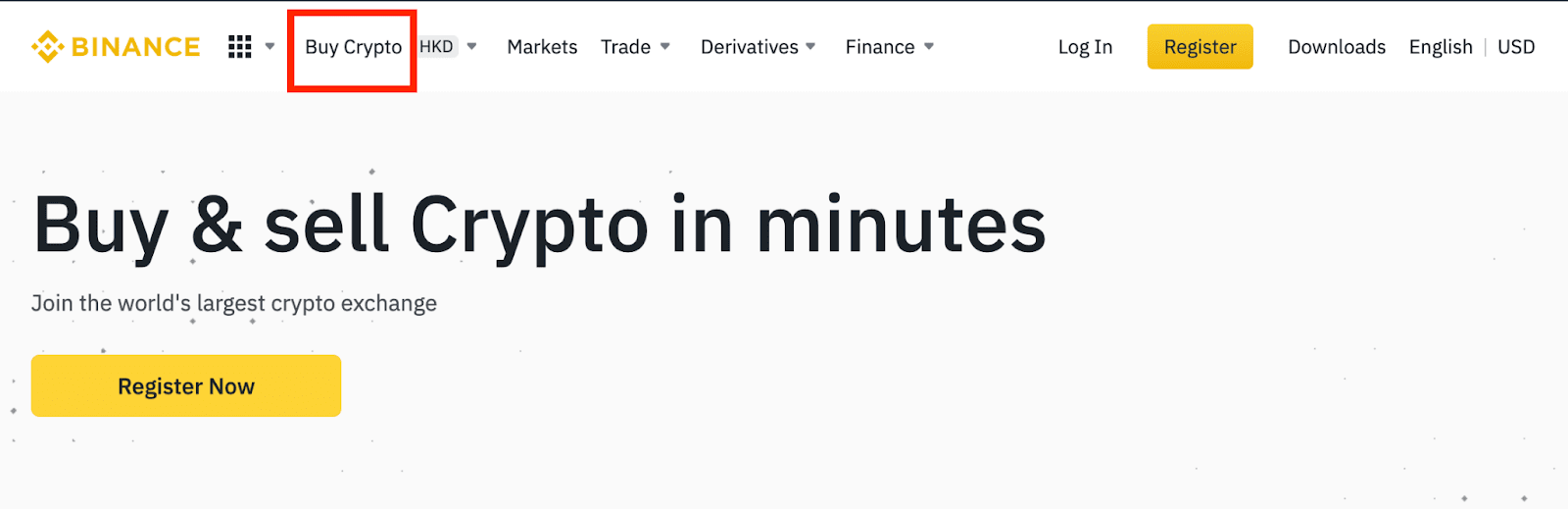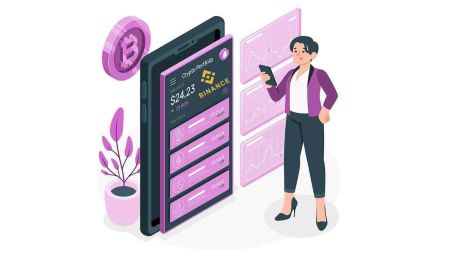Jak otworzyć konto i dokonać wpłaty na Binance
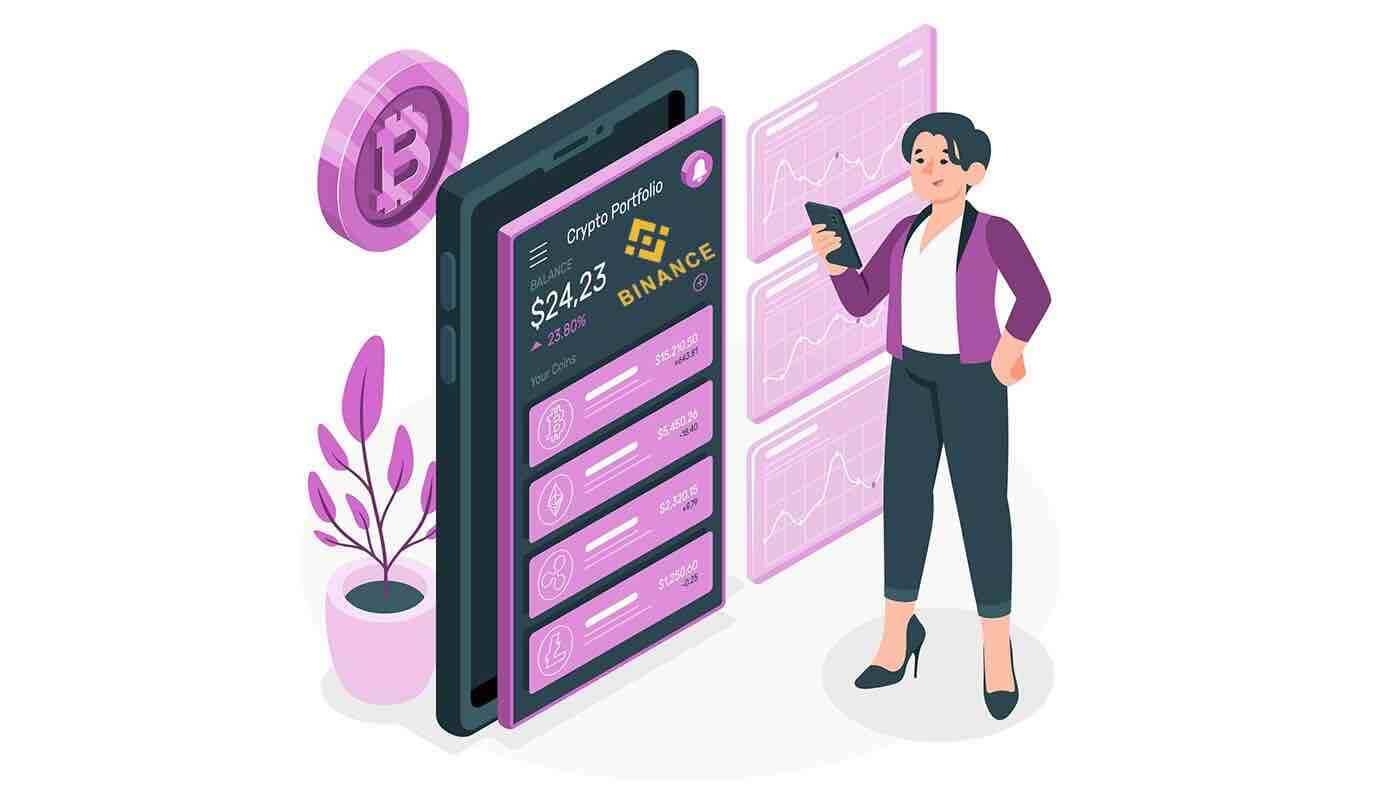
Jak otworzyć konto na Binance
Otwórz konto w aplikacji Binance
Łatwo jest zarejestrować konto za pomocą adresu e-mail, numeru telefonu lub konta Apple/Google w aplikacji Binance, wykonując następujące proste czynności:
1. Otwórz aplikację Binance i dotknij [ Zarejestruj się ].
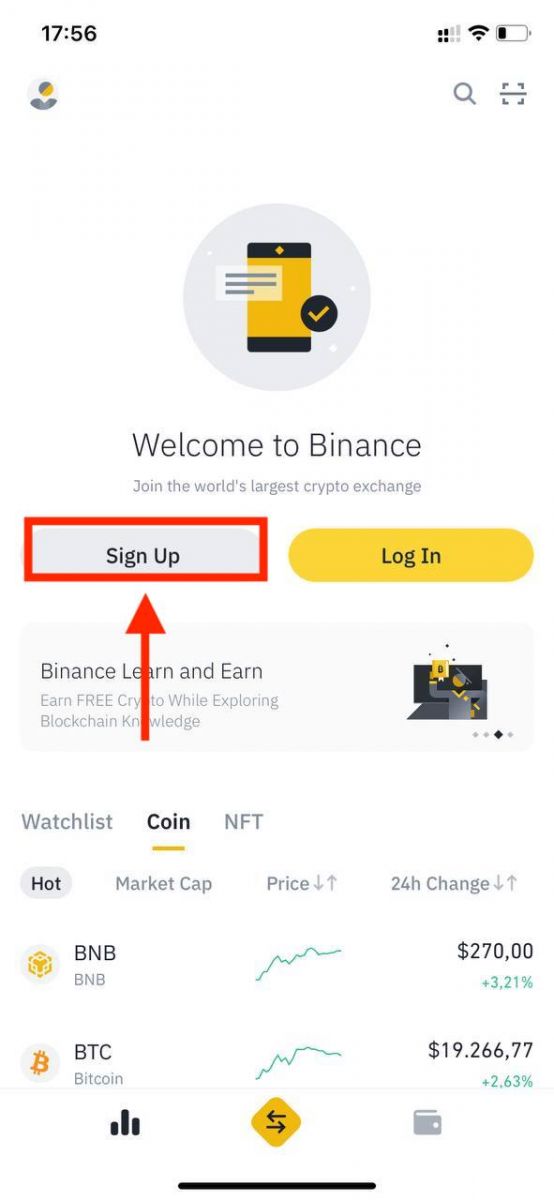
2. Wybierz metodę rejestracji.
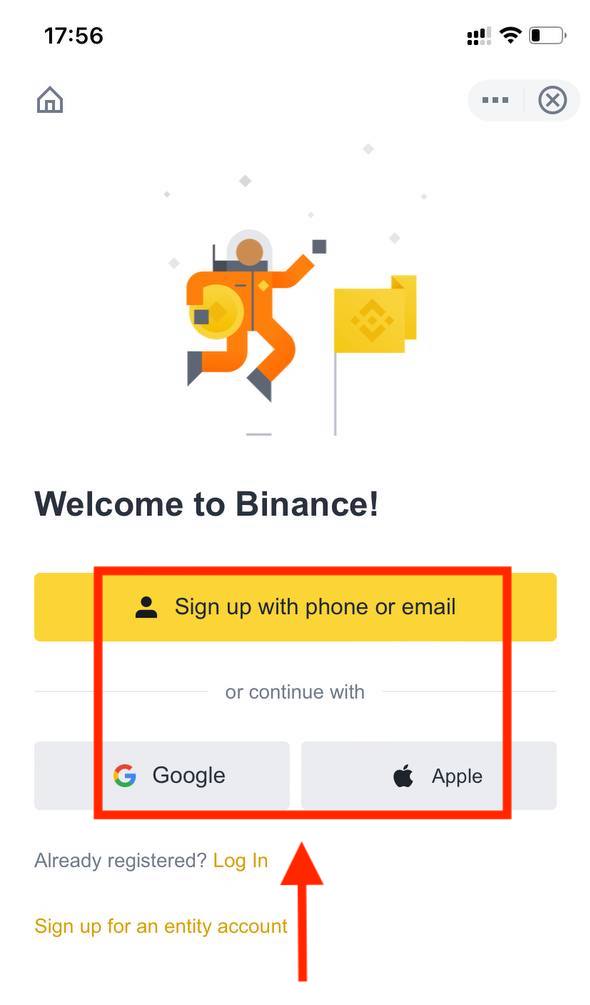
Zarejestruj się, używając swojego adresu e-mail/numeru telefonu:
3. Wybierz opcję [ E-mail ] lub [ Numer telefonu ] i wprowadź swój adres e-mail/numer telefonu. Następnie utwórz bezpieczne hasło do swojego konta.
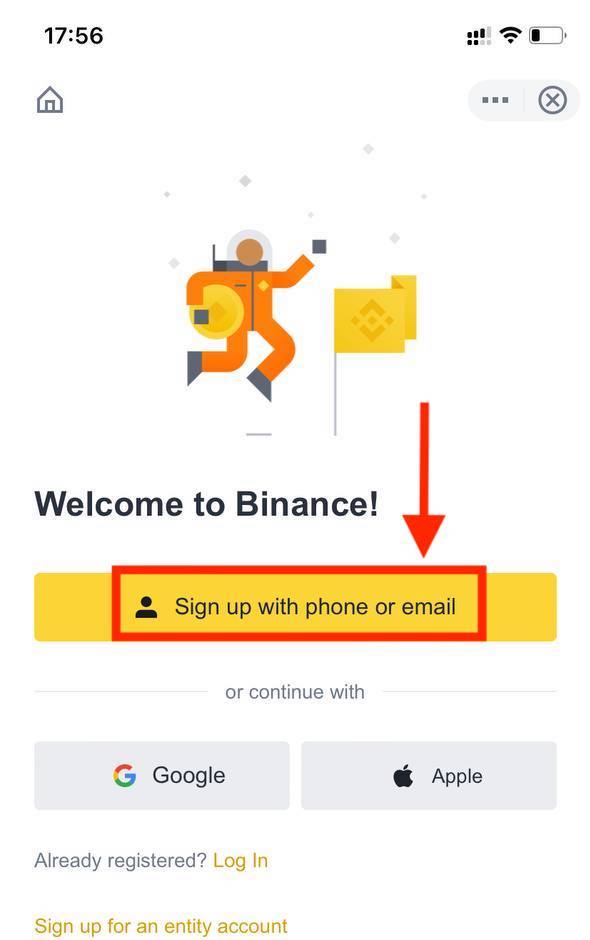
Uwaga :
- Twoje hasło musi zawierać co najmniej 8 znaków, w tym jedną wielką literę i jedną cyfrę.
- Jeśli zostałeś polecony do rejestracji na Binance przez znajomego, pamiętaj, aby wpisać jego identyfikator polecenia (opcjonalnie).
Przeczytaj i zaakceptuj Warunki świadczenia usług i Politykę prywatności Binance, a następnie dotknij [ Utwórz konto ].
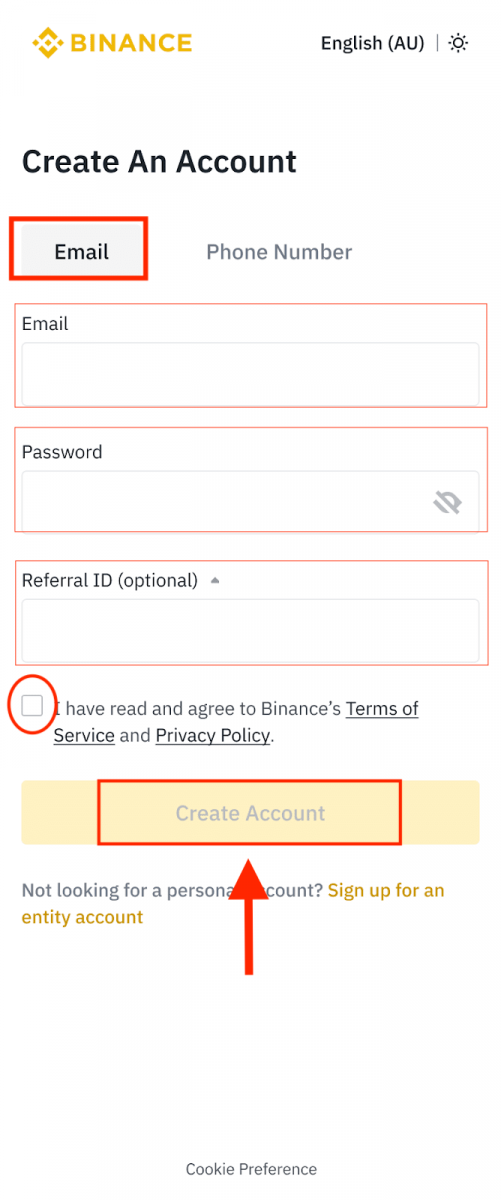
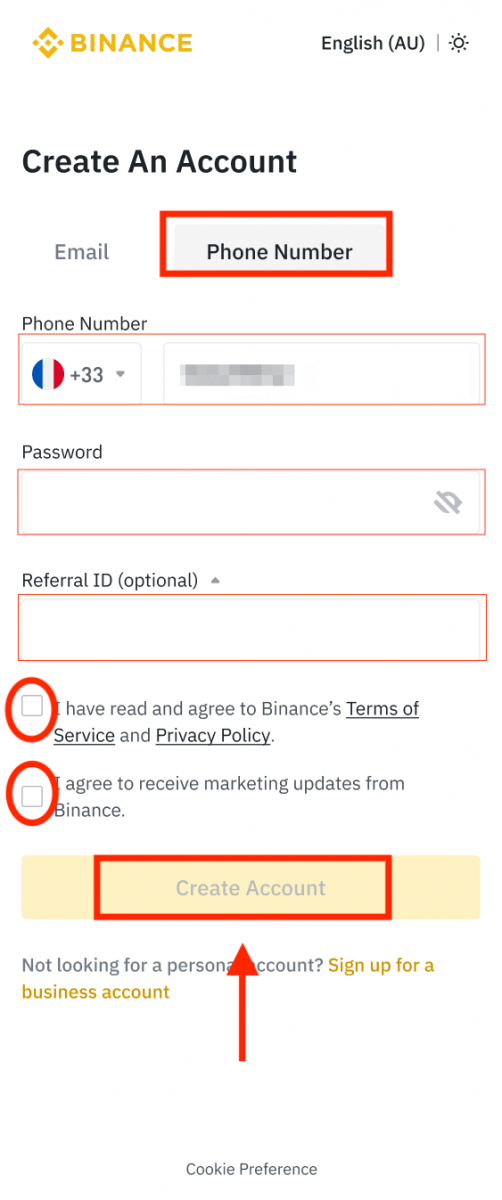
4. Otrzymasz 6-cyfrowy kod weryfikacyjny na swój e-mail lub telefon. Wprowadź kod w ciągu 30 minut i dotknij [ Prześlij ].
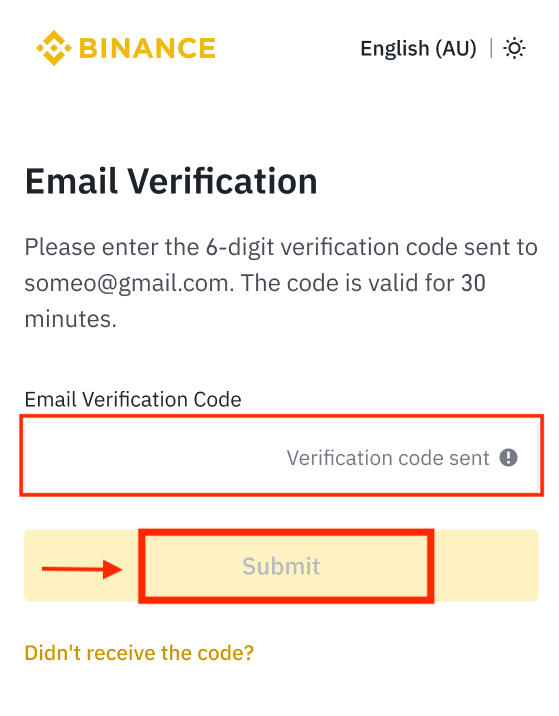
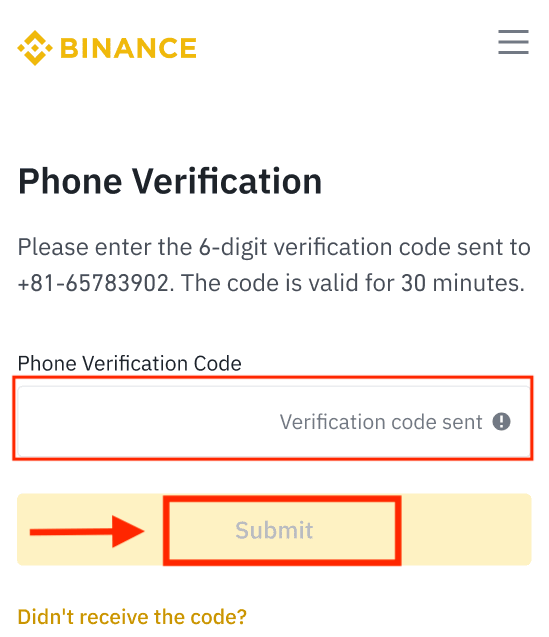
5. Wyświetlenie nowej strony po udanej rejestracji.
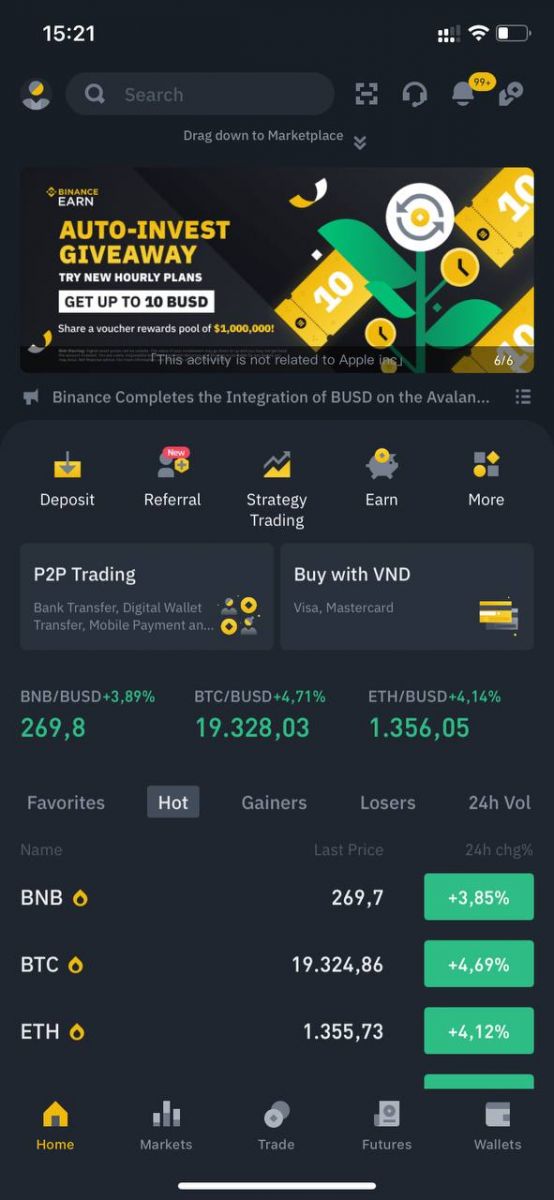
Zarejestruj się za pomocą swojego konta Apple/Google:
3. Wybierz [ Apple ] lub [ Google ]. Zostaniesz poproszony o zalogowanie się do Binance przy użyciu konta Apple lub Google. Stuknij [ Kontynuuj ].
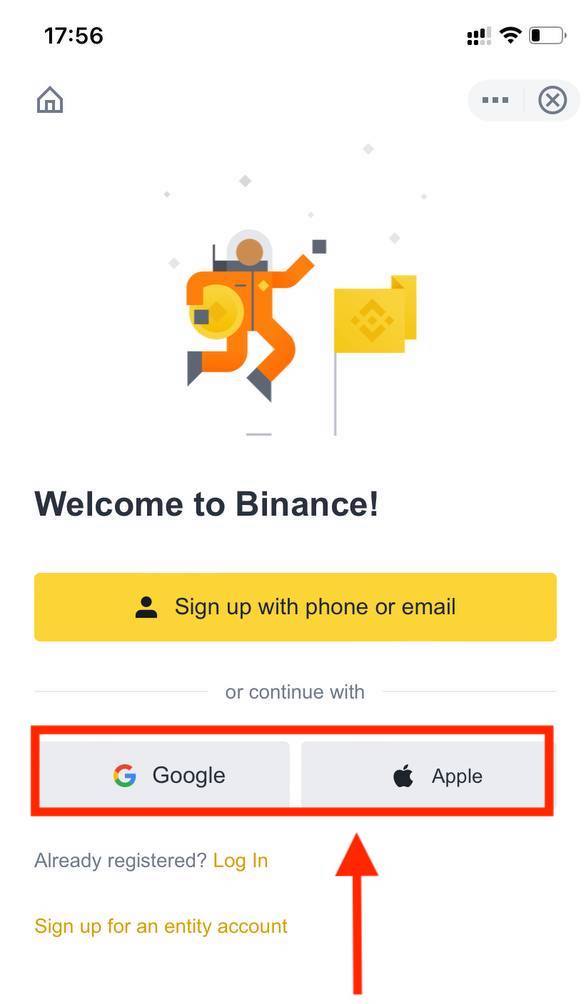
4. Jeśli zostałeś polecony do rejestracji na Binance przez znajomego, pamiętaj o wpisaniu jego identyfikatora polecającego (opcjonalnie).
Przeczytaj i zaakceptuj Warunki korzystania z usługi i Politykę prywatności Binance, a następnie dotknij [ Potwierdź ].
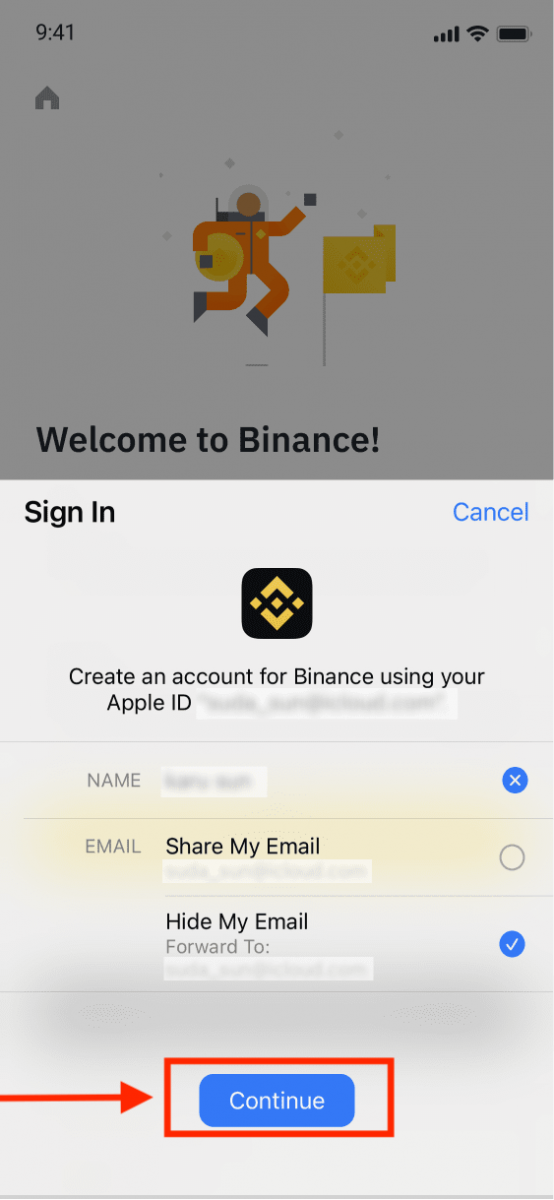

5. Gratulacje! Pomyślnie utworzyłeś konto Binance.
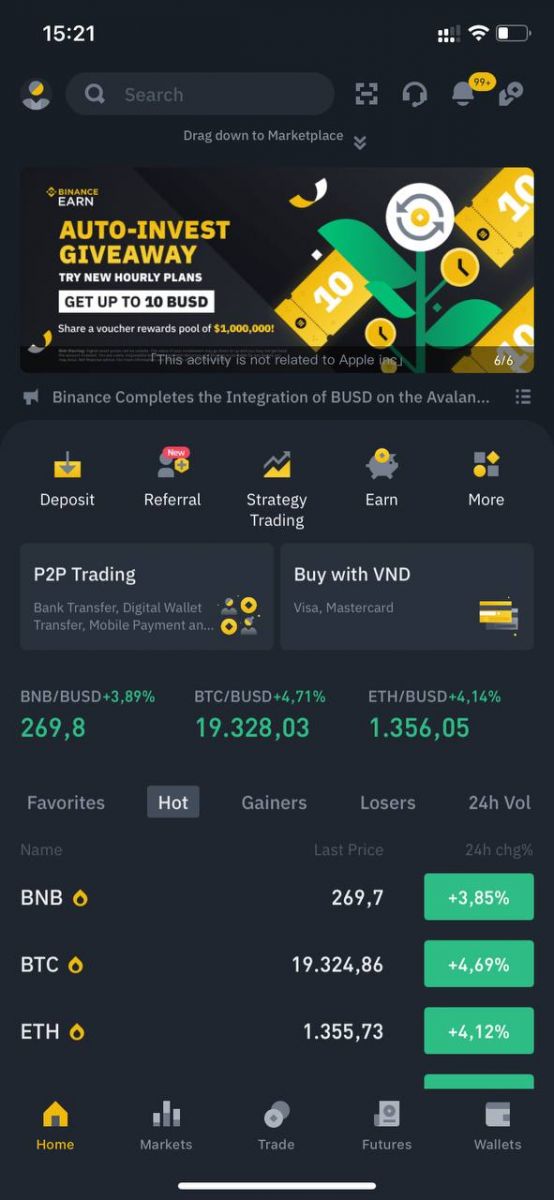
Uwaga :
- Aby chronić swoje konto, zdecydowanie zalecamy włączenie co najmniej 1 uwierzytelniania dwuskładnikowego (2FA).
- Pamiętaj, że przed rozpoczęciem handlu P2P musisz ukończyć weryfikację tożsamości.
Otwórz konto Binance za pomocą adresu e-mail lub numeru telefonu
1. Rejestracja na Binance jest bardziej dostępna po kliknięciu linku rejestracyjnego, który podaliśmy tutaj . Następnie znajdź przycisk [ Zarejestruj się] w prawym górnym rogu strony Binance i kliknij go.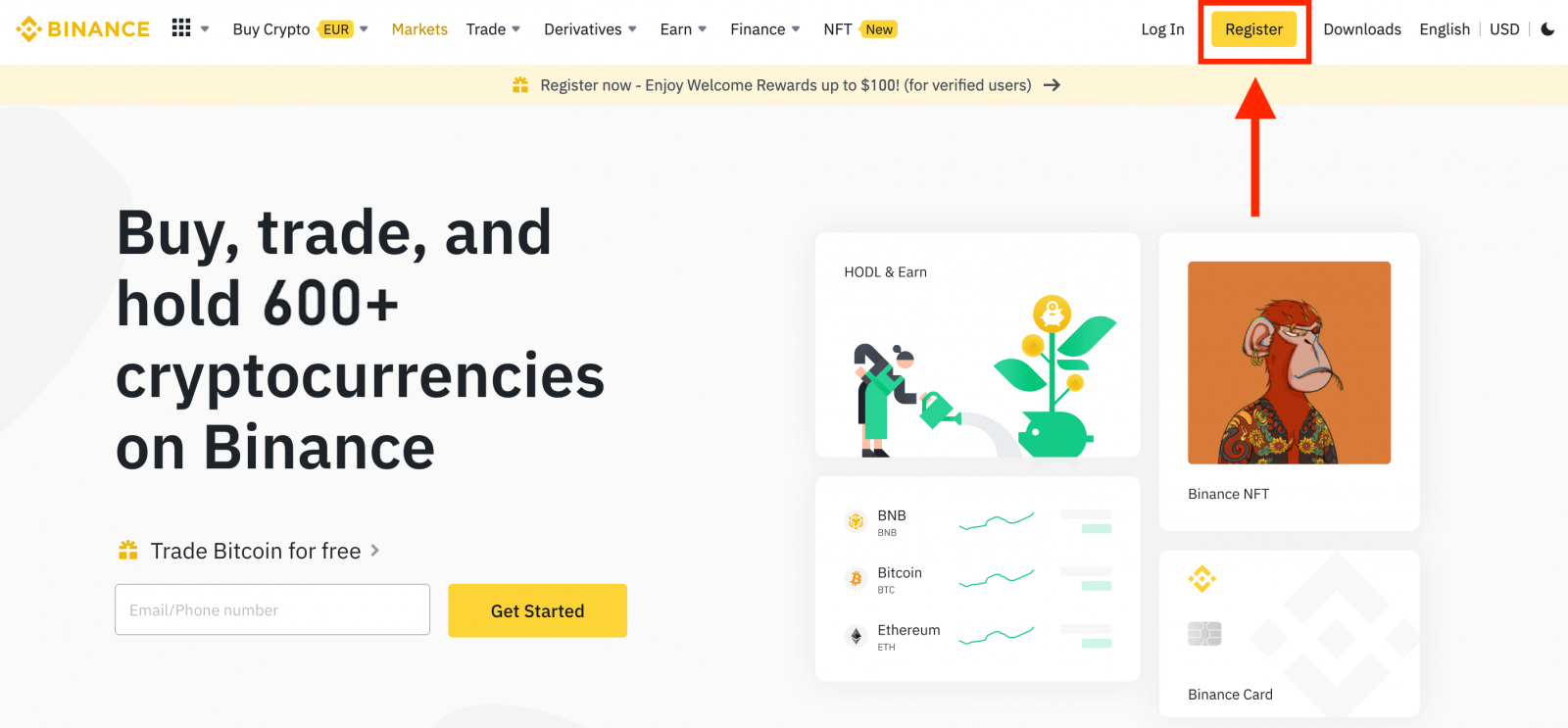
2. Wybierz metodę rejestracji. Możesz zarejestrować się za pomocą swojego adresu e-mail, numeru telefonu, konta Apple lub Google.
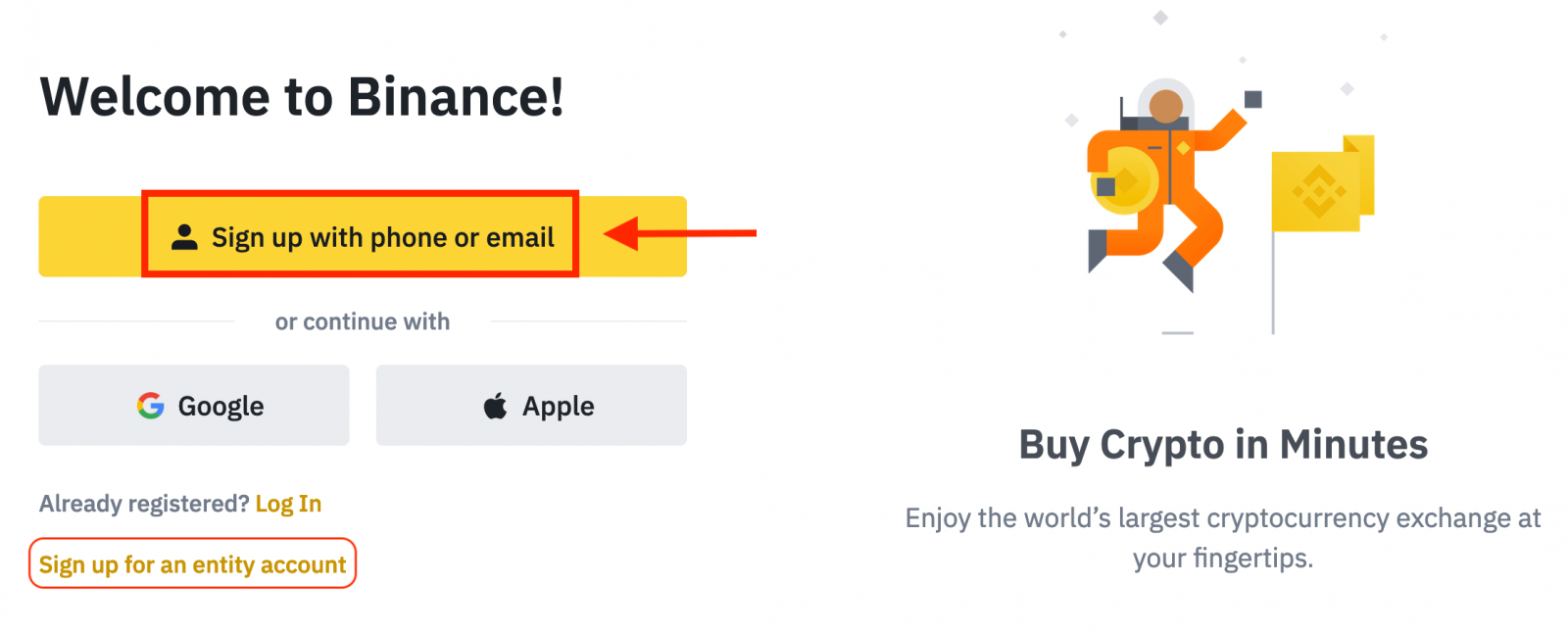
3. Wybierz [E-mail] lub [Numer telefonu] i wprowadź swój adres e-mail/numer telefonu. Następnie utwórz bezpieczne hasło do swojego konta.
Uwaga:
- Twoje hasło musi zawierać co najmniej 8 znaków , w tym jedną wielką literę i jedną cyfrę.
- Jeśli zostałeś polecony do rejestracji na Binance przez znajomego, pamiętaj, aby wpisać jego identyfikator polecenia (opcjonalnie).
Przeczytaj i zaakceptuj Warunki świadczenia usług i Politykę prywatności Binance, a następnie kliknij [Utwórz konto osobiste].
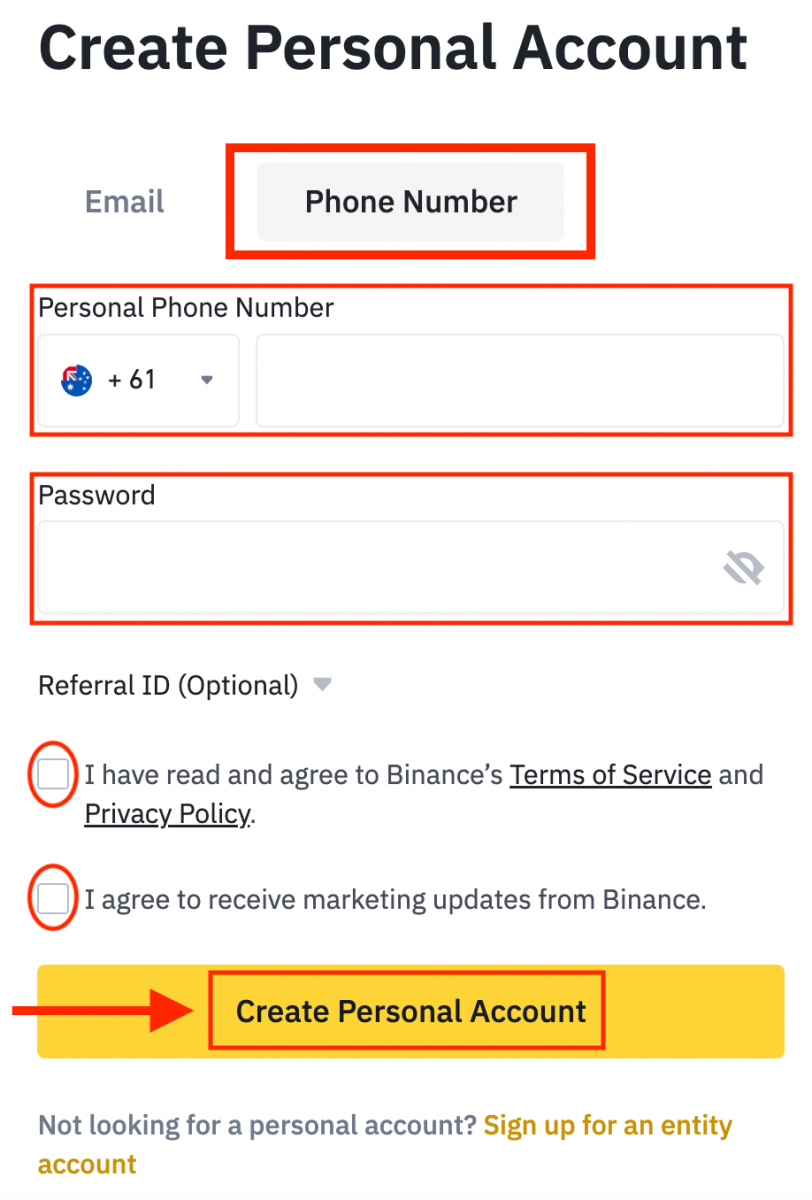
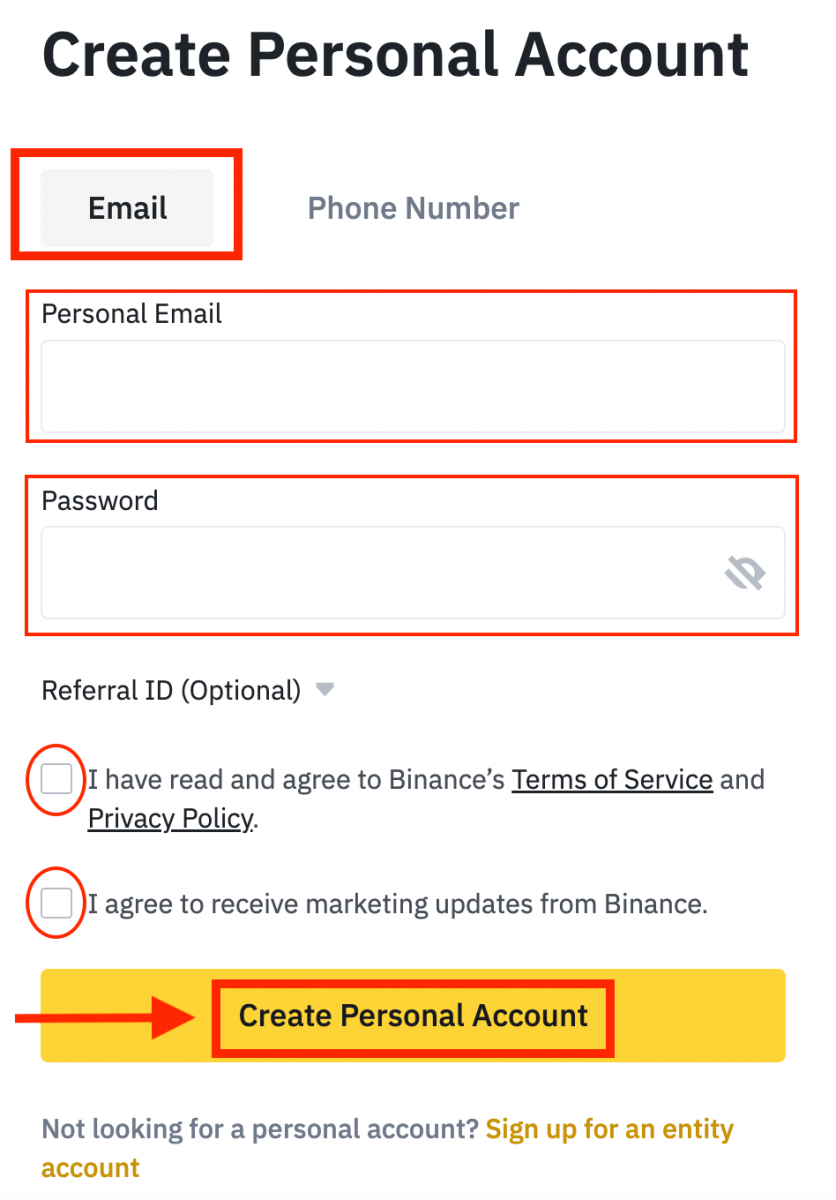
4. Otrzymasz 6-cyfrowy kod weryfikacyjny na swój e-mail lub telefon. Wprowadź kod w ciągu 30 minut i kliknij [Prześlij] .
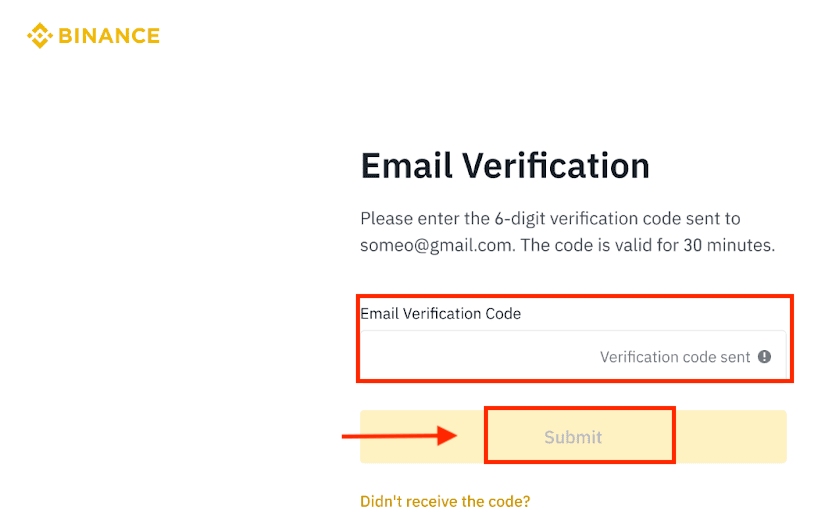
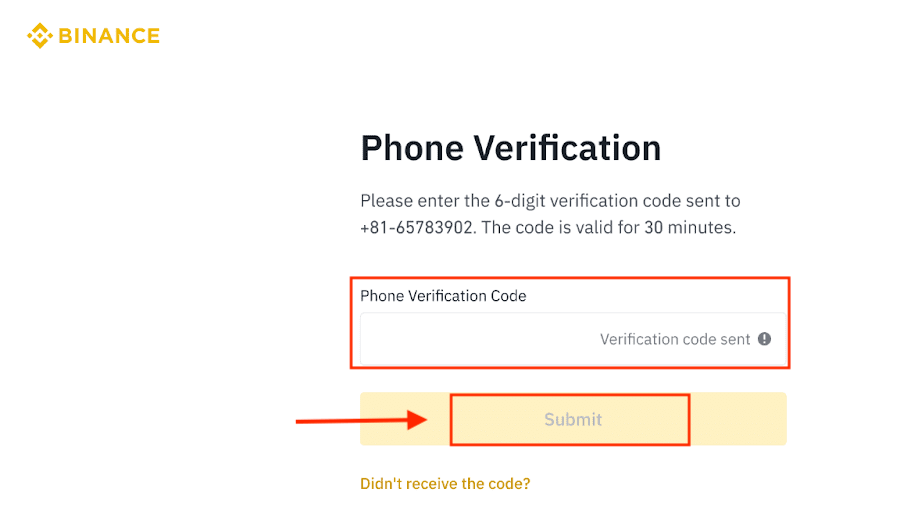
5. Gratulacje, Twoje konto Binance zostało pomyślnie zarejestrowane.
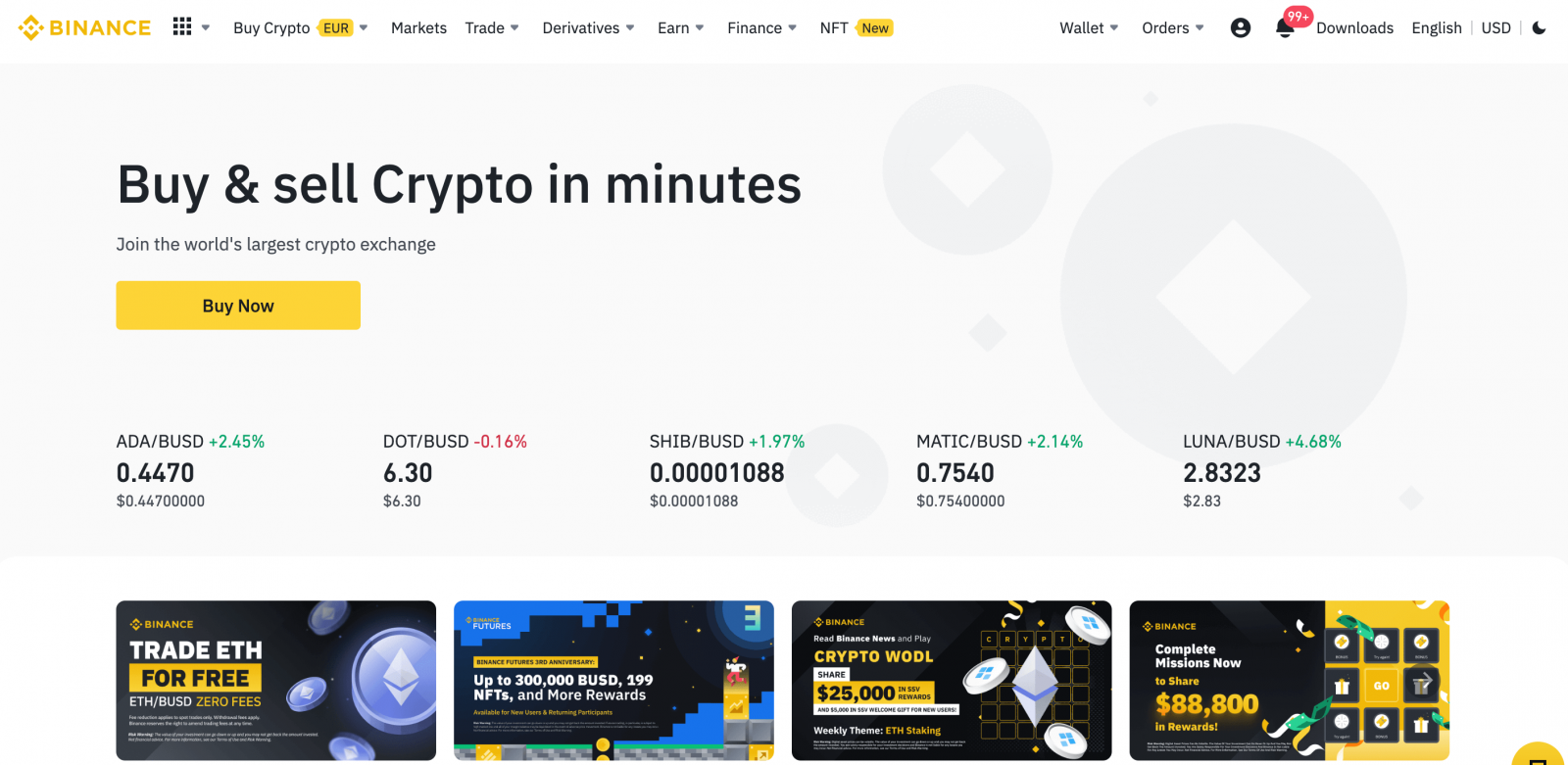
Otwórz konto Binance z Gmailem
Utwórz bezpłatne konto handlowe, po prostu autoryzując je za pośrednictwem kont Gmail. Wykonaj następujące kroki:1. Przejdź na stronę główną Binance i kliknij [ Zarejestruj się ].
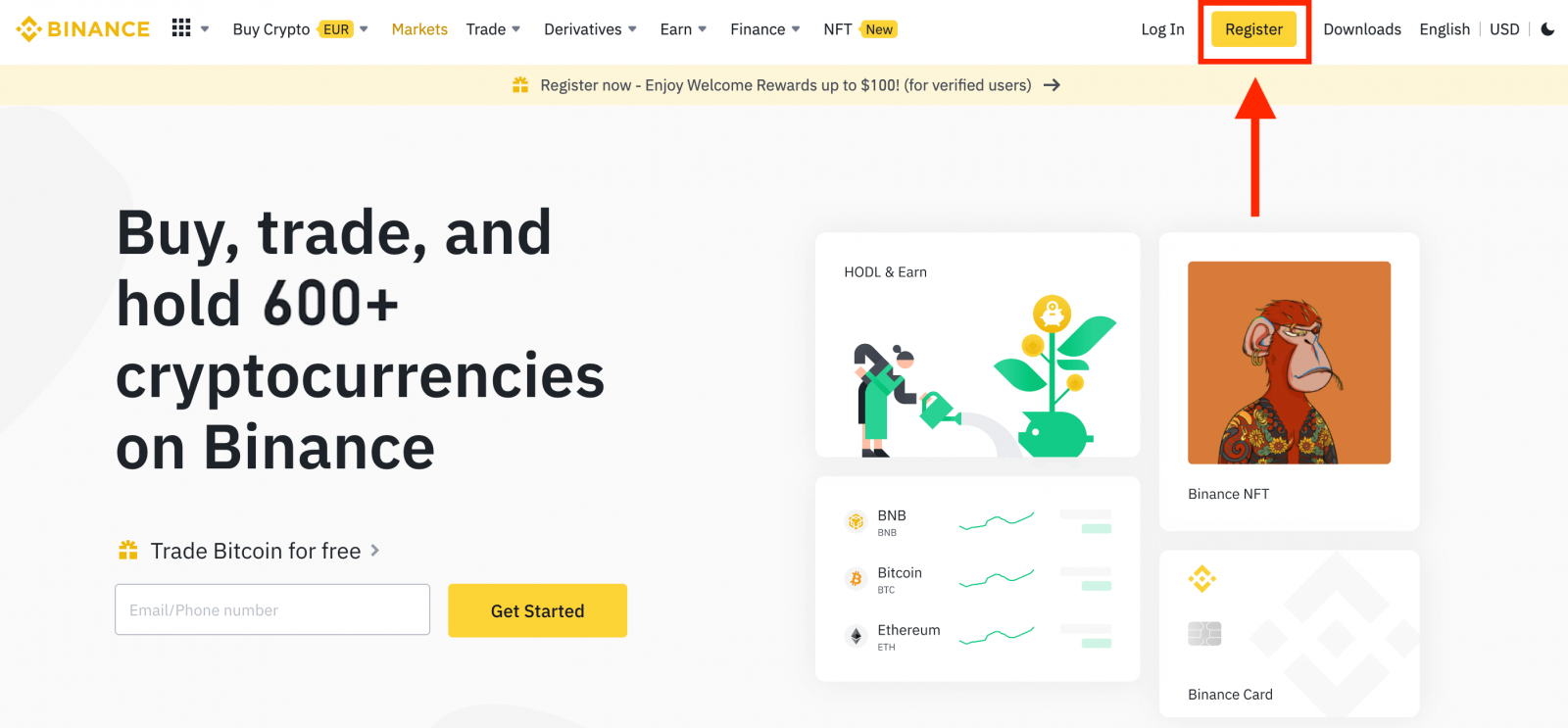
2. Kliknij przycisk [ Google ].
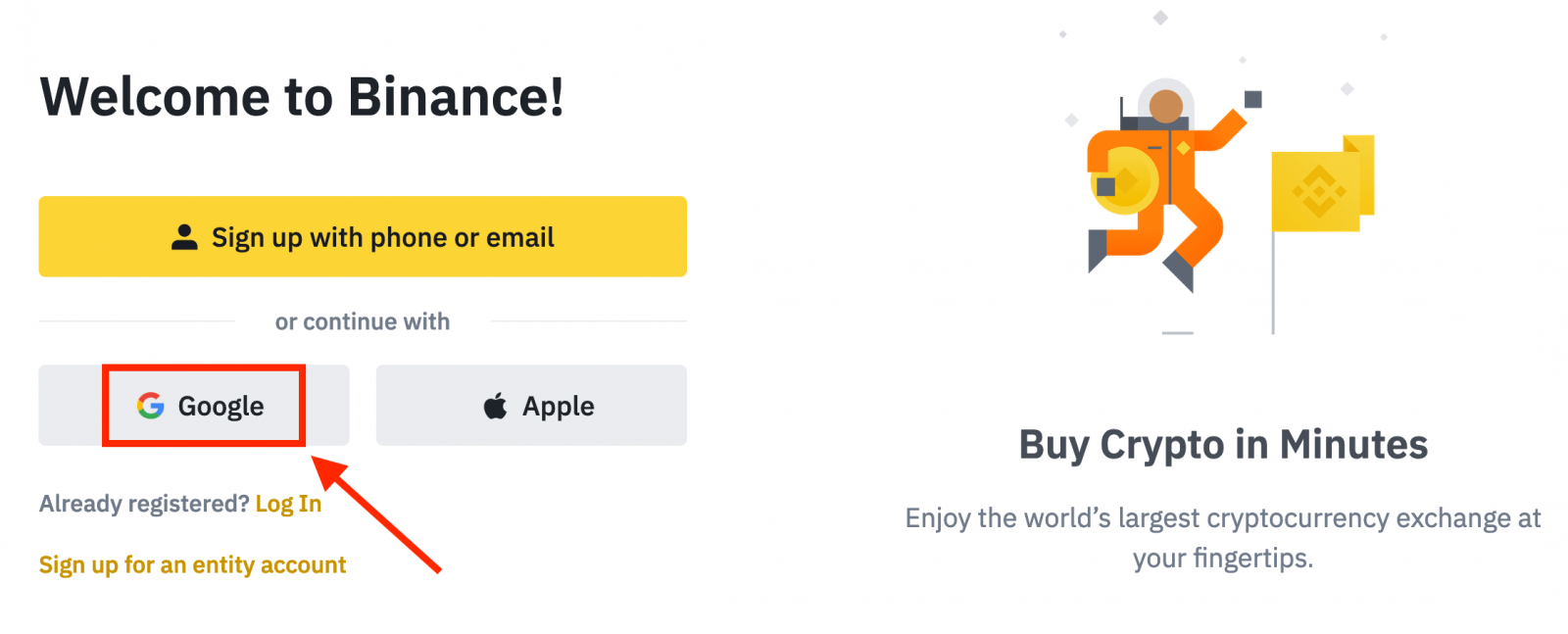
3. Otworzy się okno logowania, w którym będziesz musiał wprowadzić swój adres e-mail lub telefon i kliknąć „ Dalej ”.
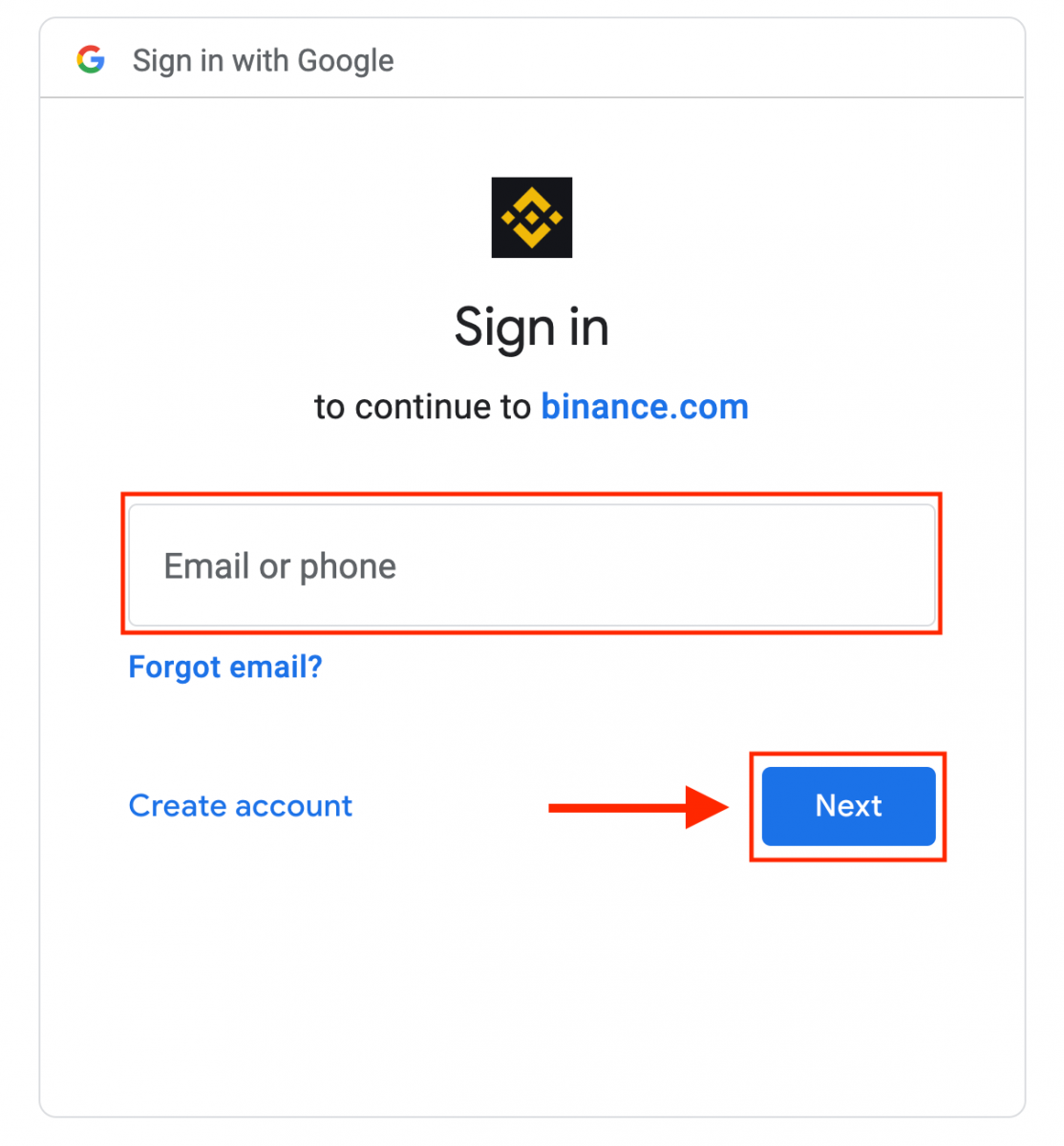
4. Następnie wprowadź hasło do konta Gmail i kliknij „ Dalej ”.
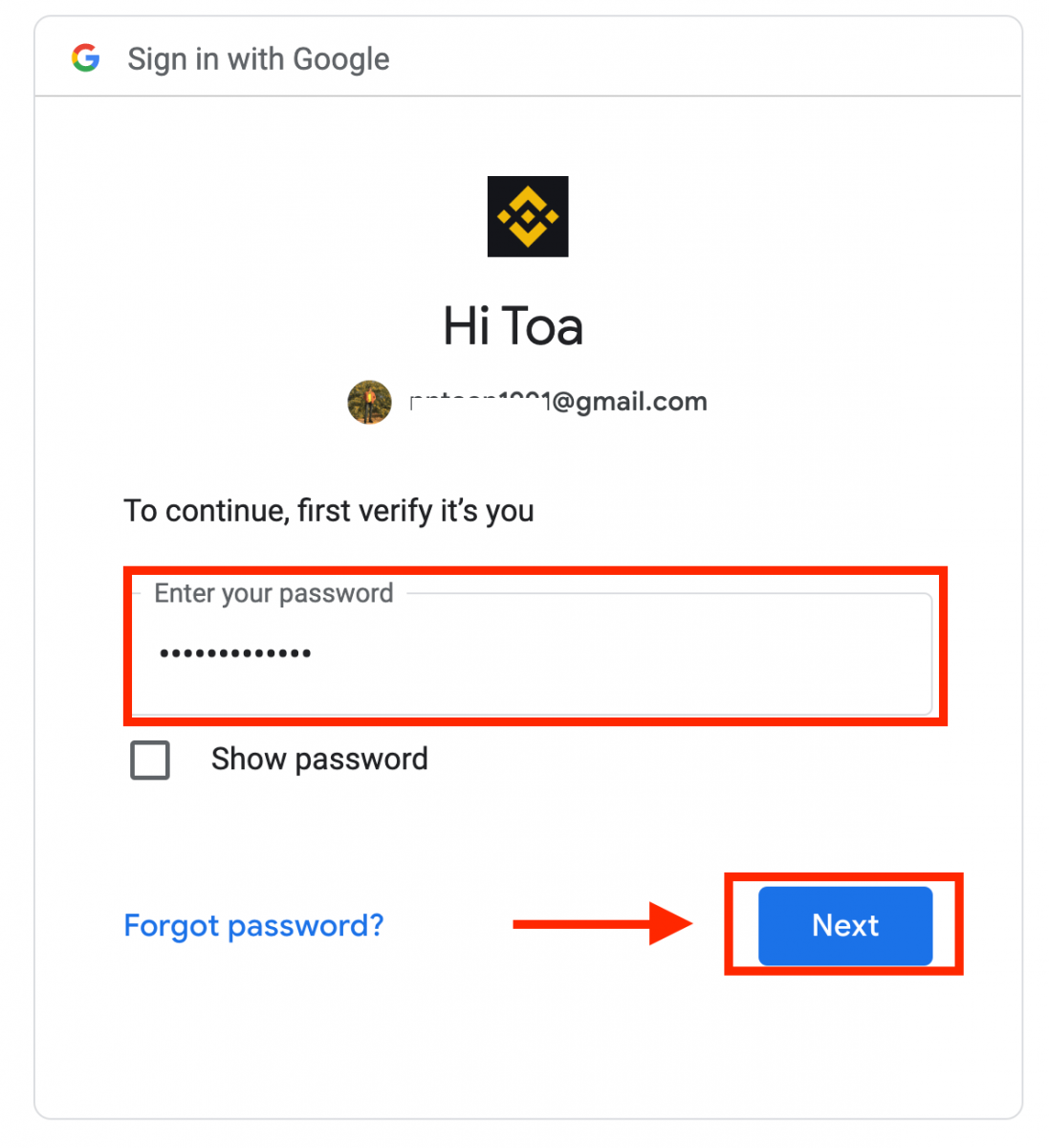
5. Przeczytaj i zaakceptuj Warunki świadczenia usług i Politykę prywatności Binance, a następnie kliknij [ Potwierdź ].
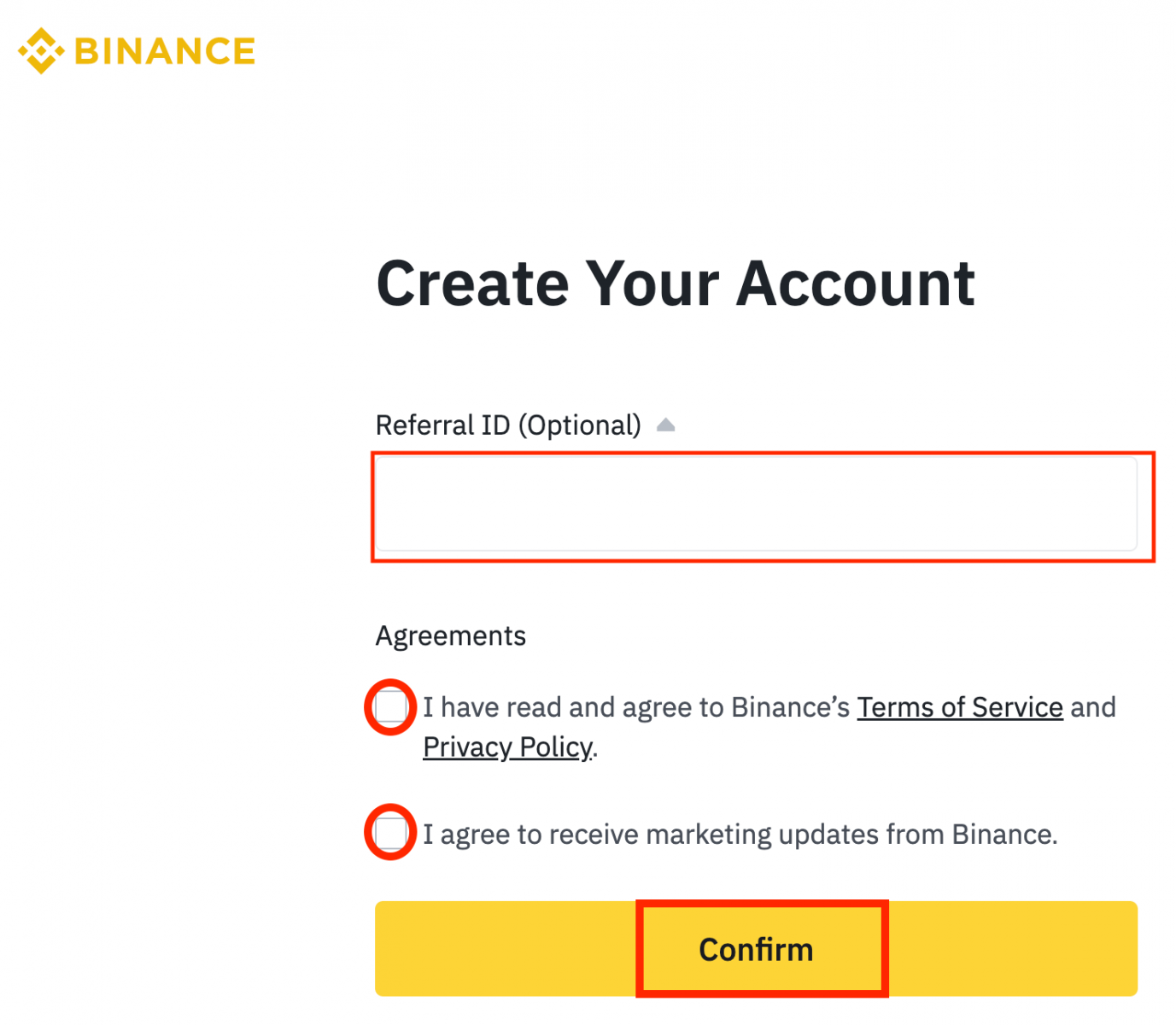
6. Gratulacje! Pomyślnie utworzyłeś konto Binance.
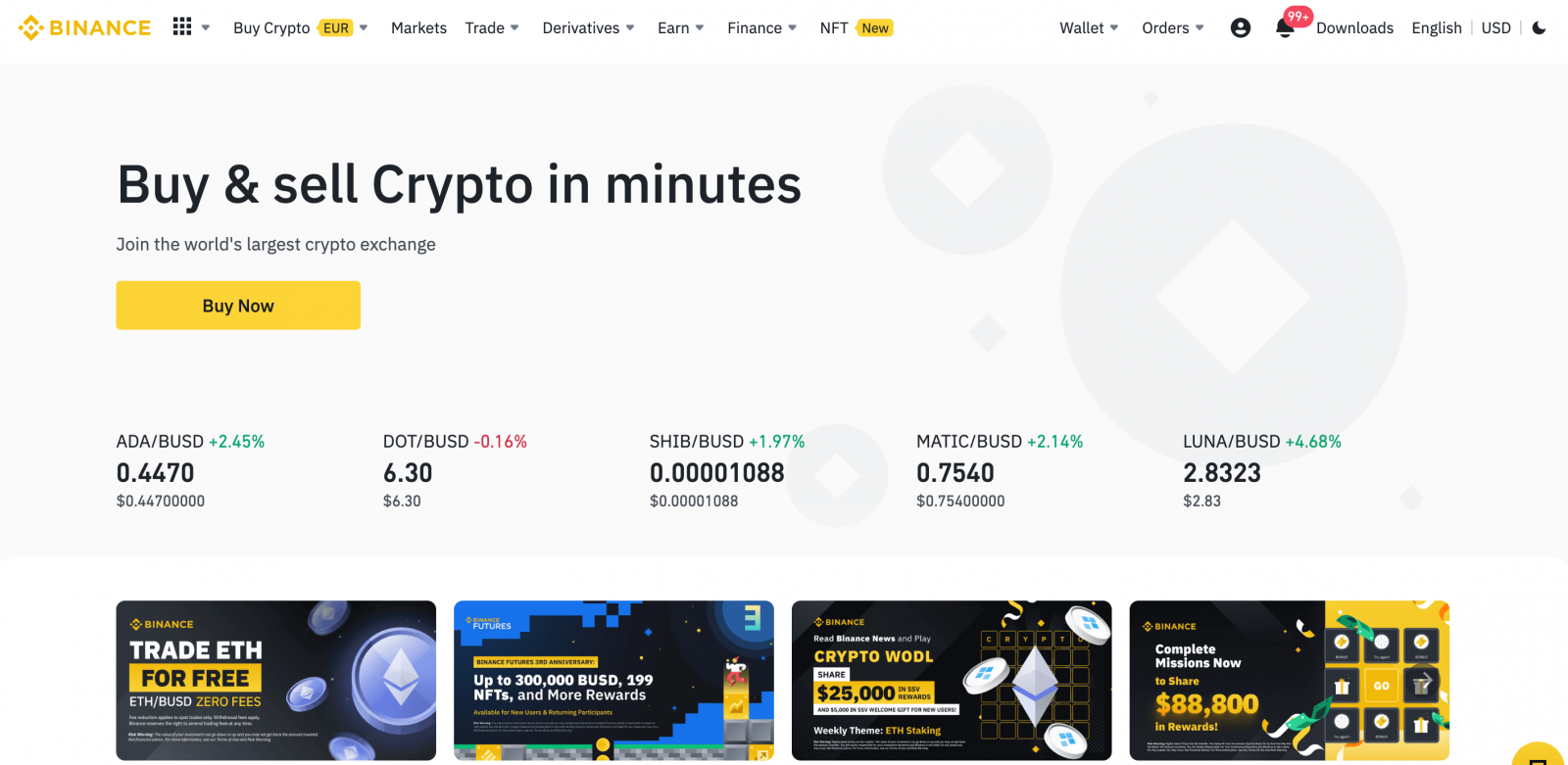
Otwórz konto Binance w Apple
1. Masz również możliwość zarejestrowania konta przez Apple i możesz to zrobić w kilku prostych krokach, kliknij „Zarejestruj się”.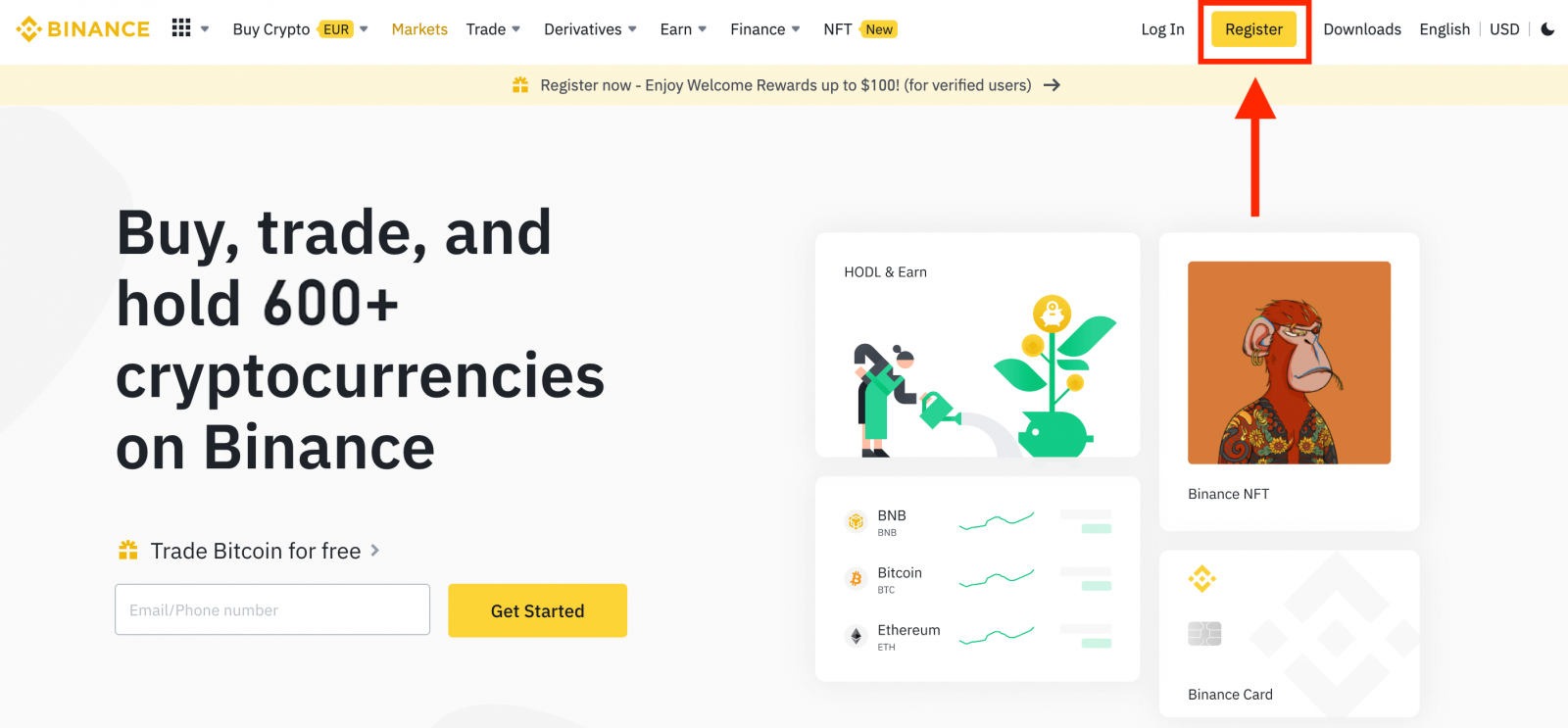
2. Wybierz [ Apple ], pojawi się wyskakujące okienko i zostaniesz poproszony o zalogowanie się do Binance przy użyciu konta Apple.
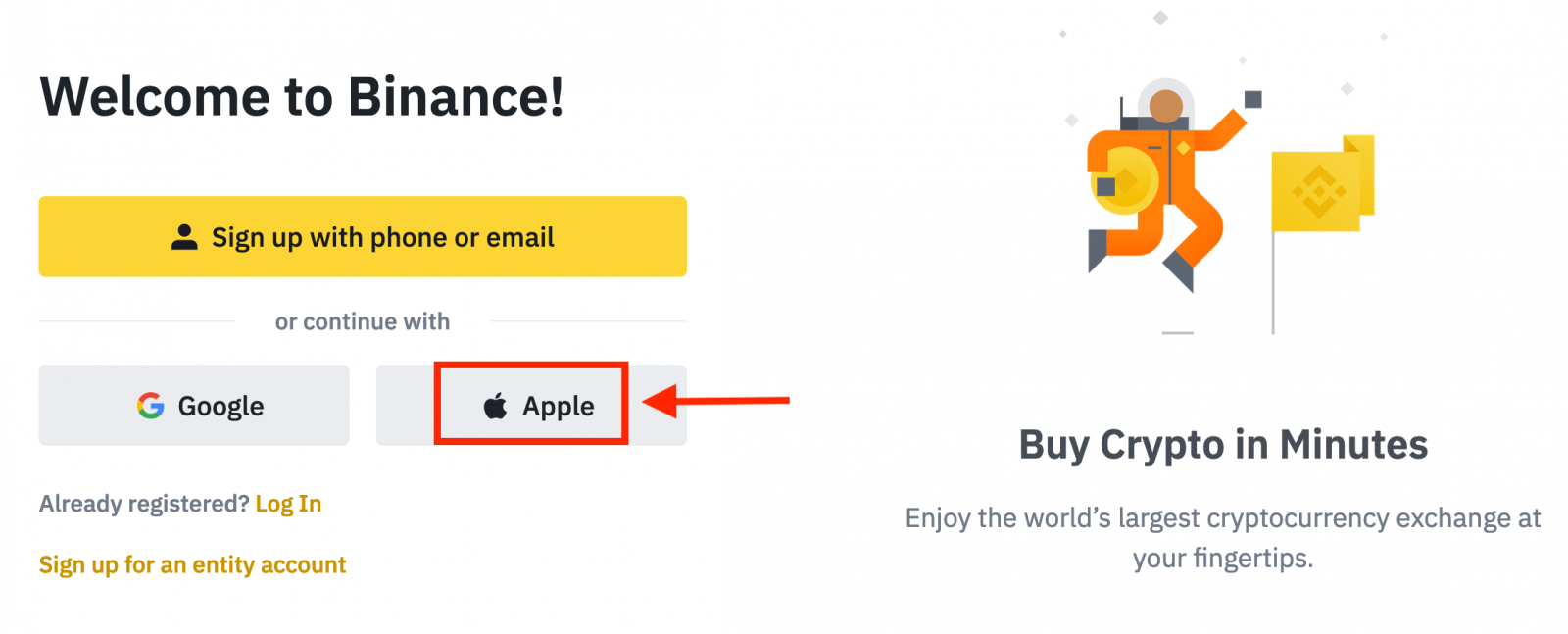
3. Wprowadź swój Apple ID i hasło, aby zalogować się do Binance.
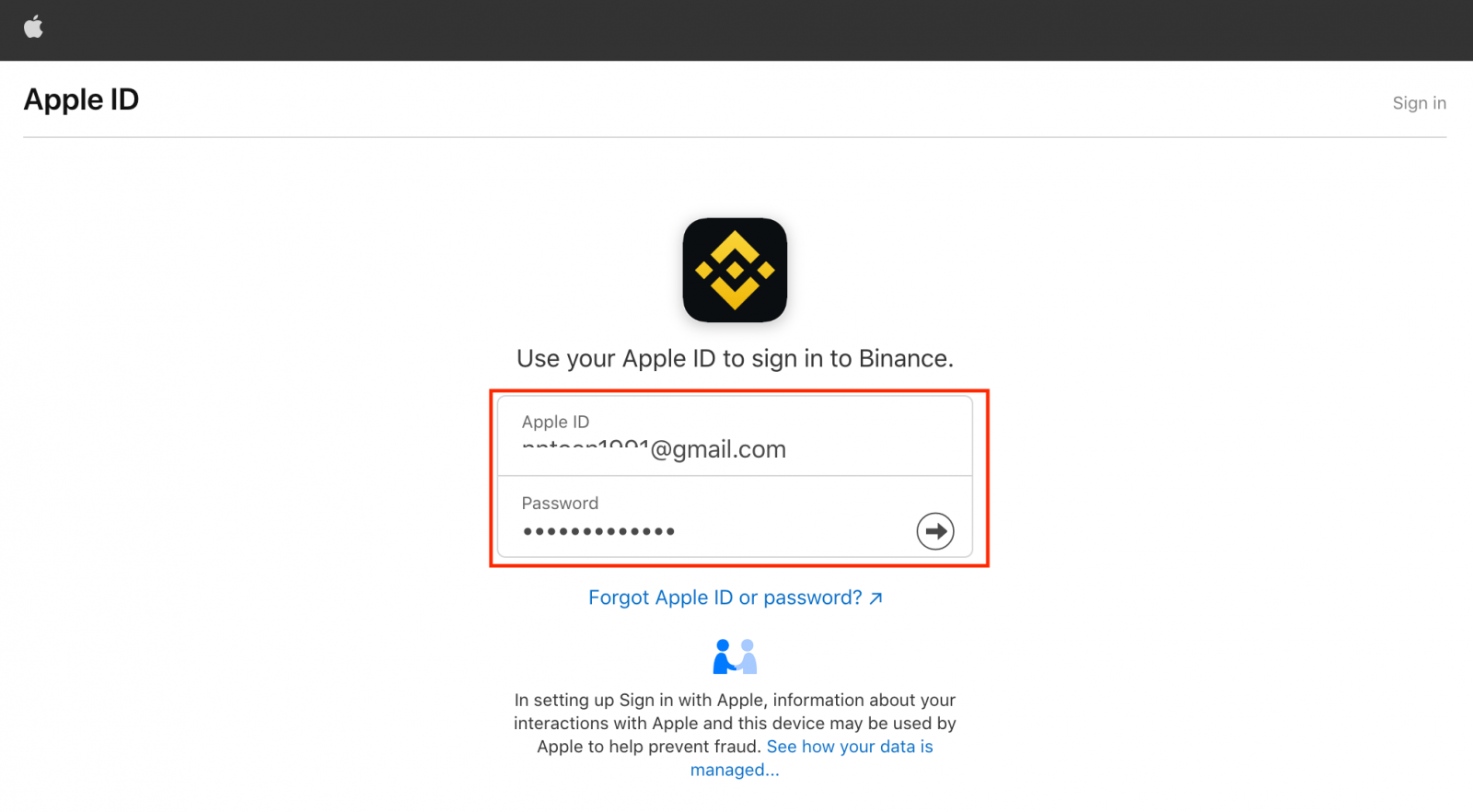
Kliknij „Kontynuuj”.
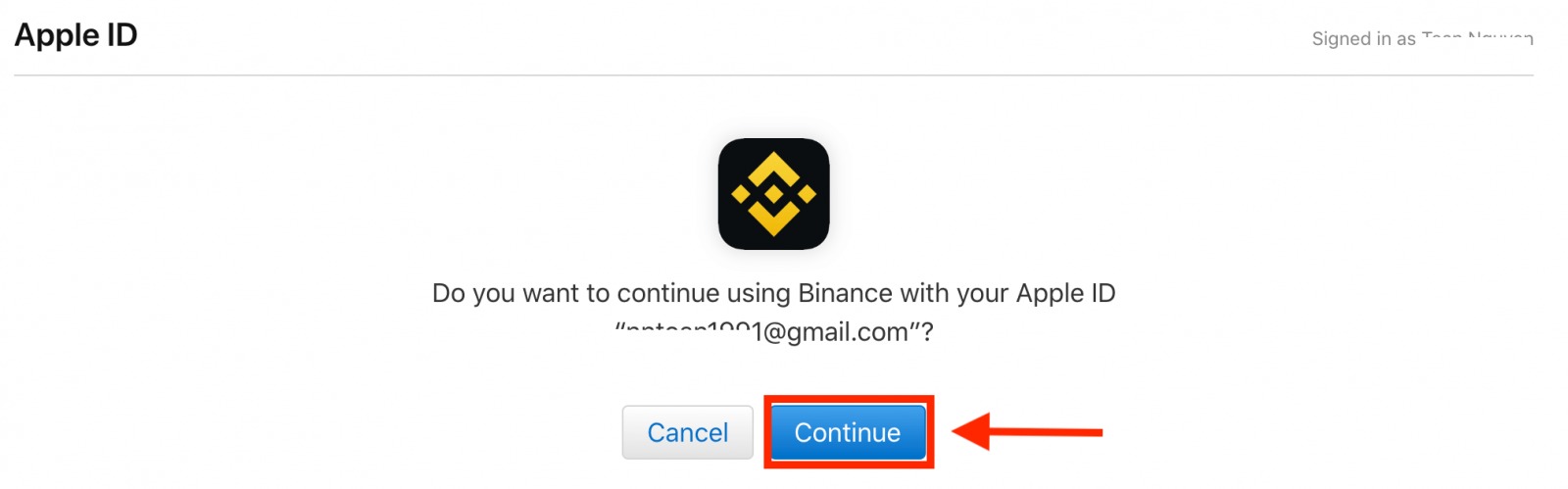
4. Po zalogowaniu zostaniesz przekierowany na stronę Binance. Jeśli zostałeś polecony do rejestracji na Binance przez znajomego, pamiętaj, aby wpisać jego identyfikator polecenia (opcjonalnie).
Przeczytaj i zaakceptuj Warunki świadczenia usług i Politykę prywatności Binance, a następnie kliknij [ Potwierdź ].
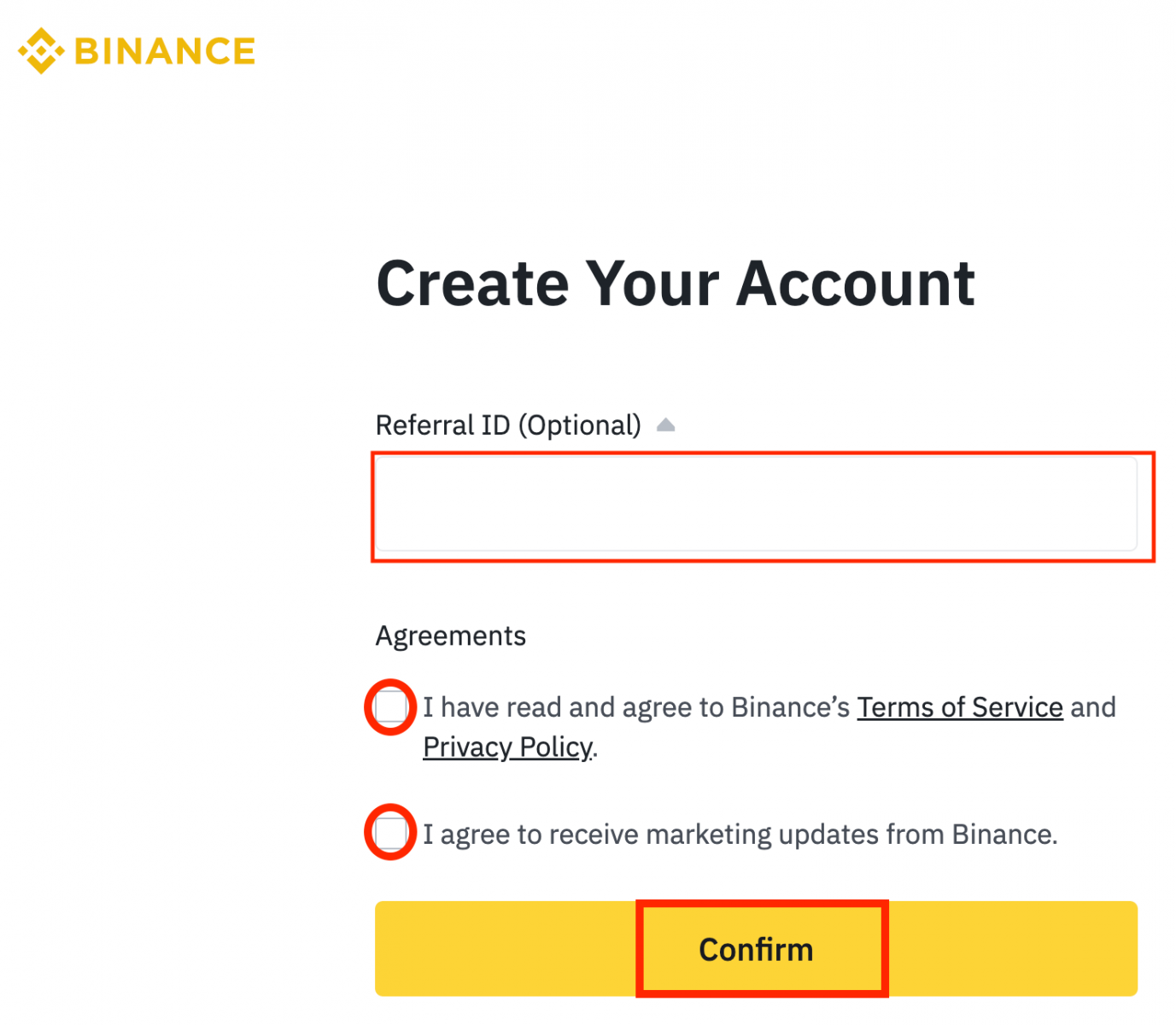
5. Gratulacje! Pomyślnie utworzyłeś konto Binance.
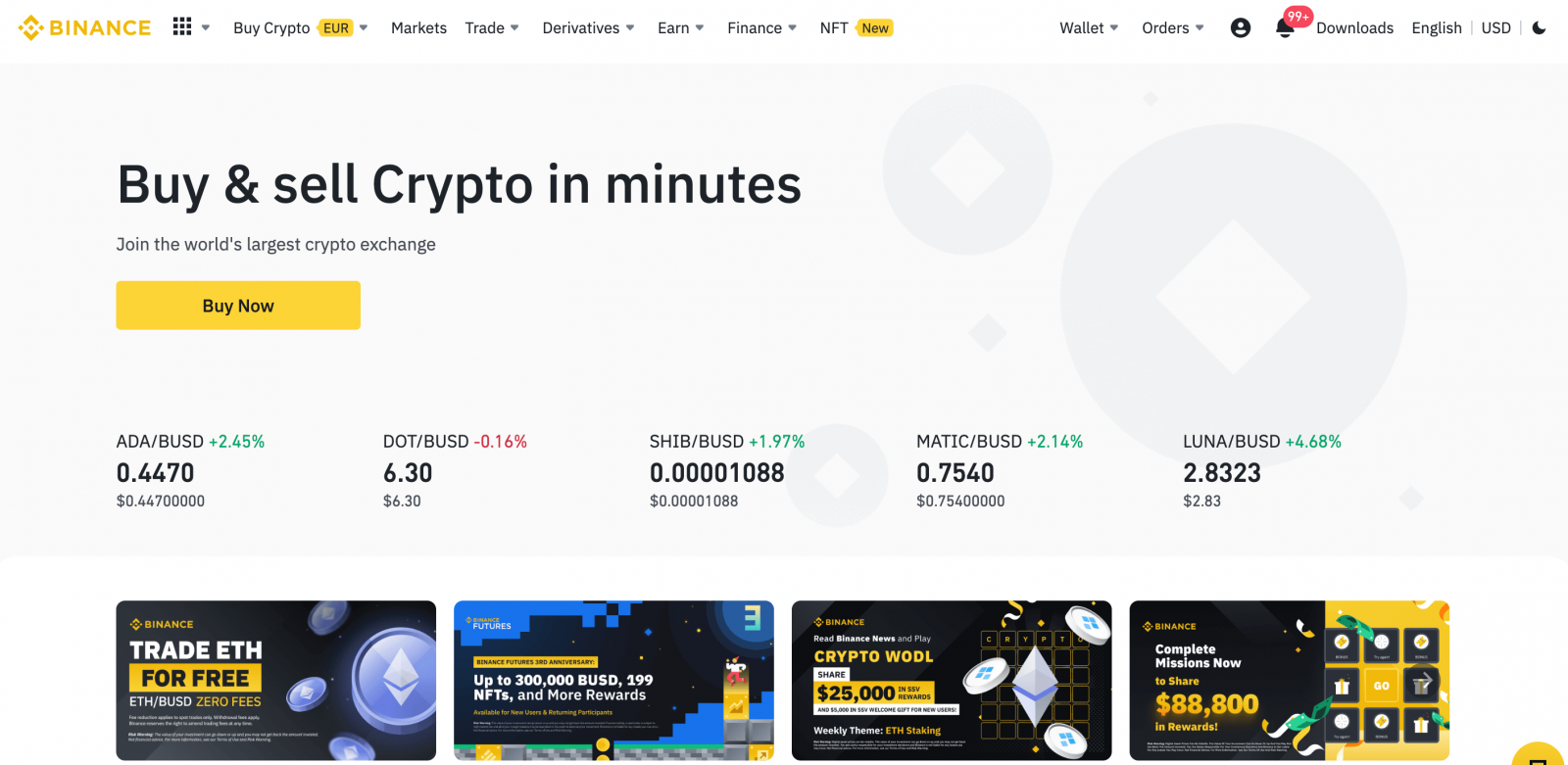
Często zadawane pytania (FAQ)
Dlaczego nie mogę otrzymywać e-maili od Binance
Jeśli nie otrzymujesz wiadomości e-mail wysyłanych od Binance, postępuj zgodnie z poniższymi instrukcjami, aby sprawdzić ustawienia poczty e-mail:1. Czy jesteś zalogowany na adres e-mail zarejestrowany na koncie Binance? Czasami możesz zostać wylogowany ze swojego konta e-mail na swoich urządzeniach i przez to nie możesz zobaczyć e-maili Binance. Zaloguj się i odśwież.
2. Czy sprawdziłeś folder ze spamem w swoim e-mailu? Jeśli okaże się, że Twój dostawca usług pocztowych umieszcza wiadomości e-mail Binance w folderze ze spamem, możesz oznaczyć je jako „bezpieczne”, umieszczając adresy e-mail Binance na białej liście. Możesz zapoznać się z Jak dodać e-maile Binance do białej listy, aby to skonfigurować.
Adresy do białej listy:
- [email protected]
- [email protected]
- [email protected]
- [email protected]
- [email protected]
- [email protected]
- [email protected]
- [email protected]
- [email protected]
- [email protected]
- [email protected]
- [email protected]
- [email protected]
- [email protected]
- [email protected]
4. Czy Twoja skrzynka odbiorcza jest pełna? Jeśli osiągnąłeś limit, nie będziesz mógł wysyłać ani odbierać wiadomości e-mail. Możesz usunąć niektóre stare e-maile, aby zwolnić miejsce na więcej e-maili.
5. Jeśli to możliwe, zarejestruj się z popularnych domen e-mail, takich jak Gmail, Outlook itp.
Dlaczego nie mogę odbierać kodów weryfikacyjnych SMS
Binance stale ulepsza nasz zasięg uwierzytelniania SMS, aby poprawić wrażenia użytkowników. Jednak niektóre kraje i obszary nie są obecnie obsługiwane.Jeśli nie możesz włączyć uwierzytelniania SMS, zapoznaj się z naszą globalną listą zasięgu SMS, aby sprawdzić, czy Twój obszar jest objęty zasięgiem. Jeśli Twojego obszaru nie ma na liście, zamiast tego użyj uwierzytelniania Google jako podstawowego uwierzytelniania dwuskładnikowego.
Możesz zapoznać się z następującym przewodnikiem: Jak włączyć uwierzytelnianie Google (2FA) .
Jeśli włączyłeś uwierzytelnianie SMS lub obecnie mieszkasz w kraju lub na obszarze, który znajduje się na naszej globalnej liście zasięgu SMS, ale nadal nie możesz otrzymywać kodów SMS, wykonaj następujące czynności:
- Upewnij się, że Twój telefon komórkowy ma dobry sygnał sieciowy.
- Wyłącz w swoim telefonie komórkowym oprogramowanie antywirusowe i/lub zaporę sieciową i/lub aplikacje do blokowania połączeń, które mogą potencjalnie blokować nasz numer z kodami SMS.
- Uruchom ponownie telefon komórkowy.
- Zamiast tego wypróbuj weryfikację głosową.
- Zresetuj uwierzytelnianie SMS, patrz tutaj.
Jak zrealizować bonusowy kupon futures/kupon pieniężny
1. Kliknij ikonę swojego konta i wybierz [Centrum nagród] z rozwijanego menu lub w panelu po zalogowaniu się na swoje konto. Alternatywnie możesz bezpośrednio odwiedzić https://www.binance.com/en/my/coupon lub uzyskać dostęp do Centrum Nagród poprzez menu Konto lub Więcej w Twojej aplikacji Binance.
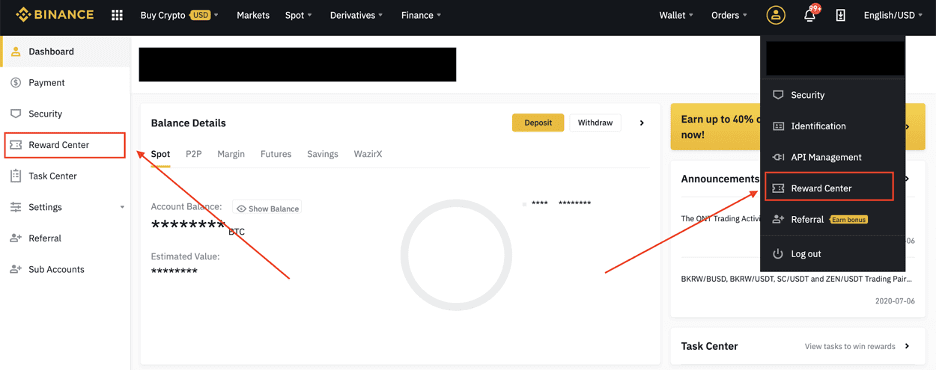
2. Po otrzymaniu kuponu premiowego Futures lub kuponu gotówkowego będziesz mógł zobaczyć jego wartość nominalną, datę wygaśnięcia i zastosowane produkty w Centrum nagród.
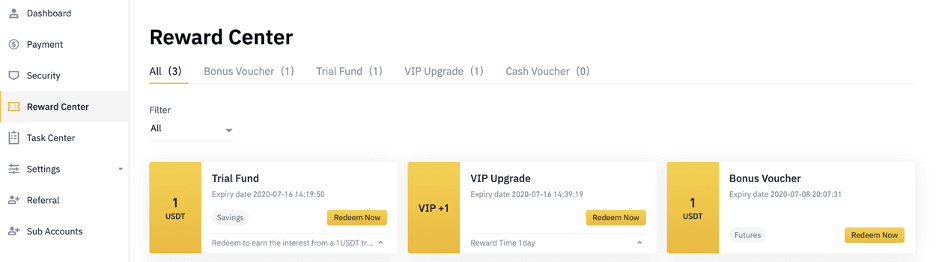
3. Jeśli nie otworzyłeś jeszcze odpowiedniego konta, wyskakujące okienko poprowadzi Cię do jego otwarcia po kliknięciu przycisku realizacji. Jeśli masz już odpowiednie konto, pojawi się wyskakujące okienko, aby potwierdzić proces realizacji kuponu. Po pomyślnym zrealizowaniu możesz przejść do odpowiedniego konta, aby sprawdzić saldo, klikając przycisk potwierdzenia.
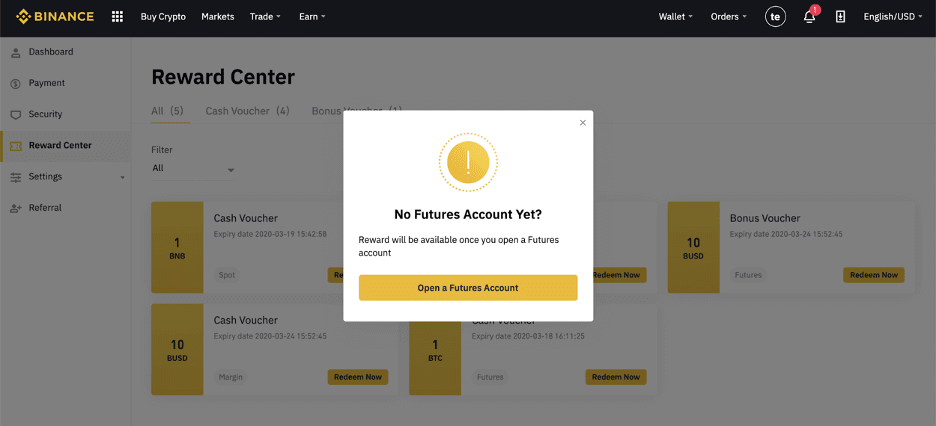
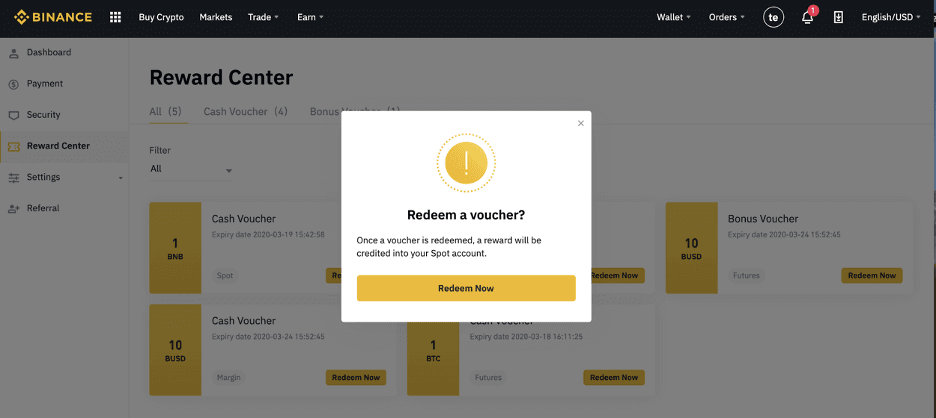
4. Pomyślnie zrealizowałeś kupon. Nagroda zostanie przekazana bezpośrednio do odpowiedniego portfela.
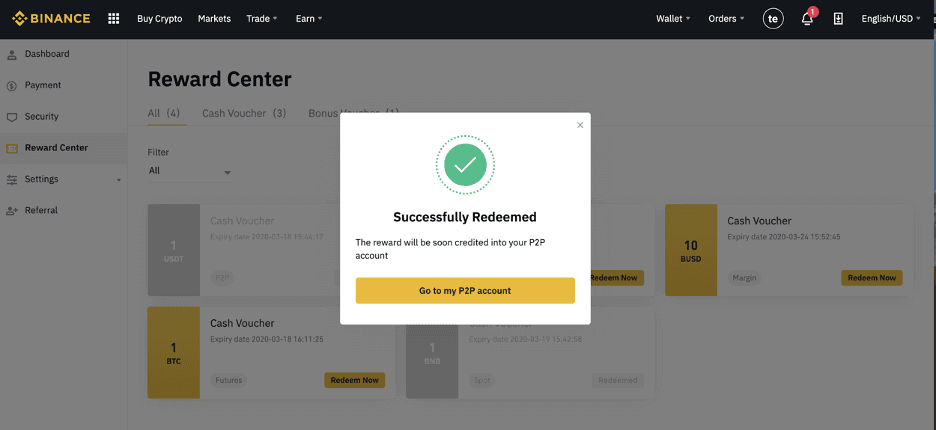
Jak dokonać wpłaty na Binance
Jak kupić kryptowaluty na Binance za pomocą karty kredytowej/debetowej
Depozyty dokonane za pomocą kart bankowych to wygodny sposób na zakup kryptowalut na konto handlowe.
Kup kryptowaluty za pomocą karty kredytowej/debetowej (internet)
1. Zaloguj się na swoje konto Binance i kliknij [Kup Crypto] - [Karta kredytowa/debetowa].
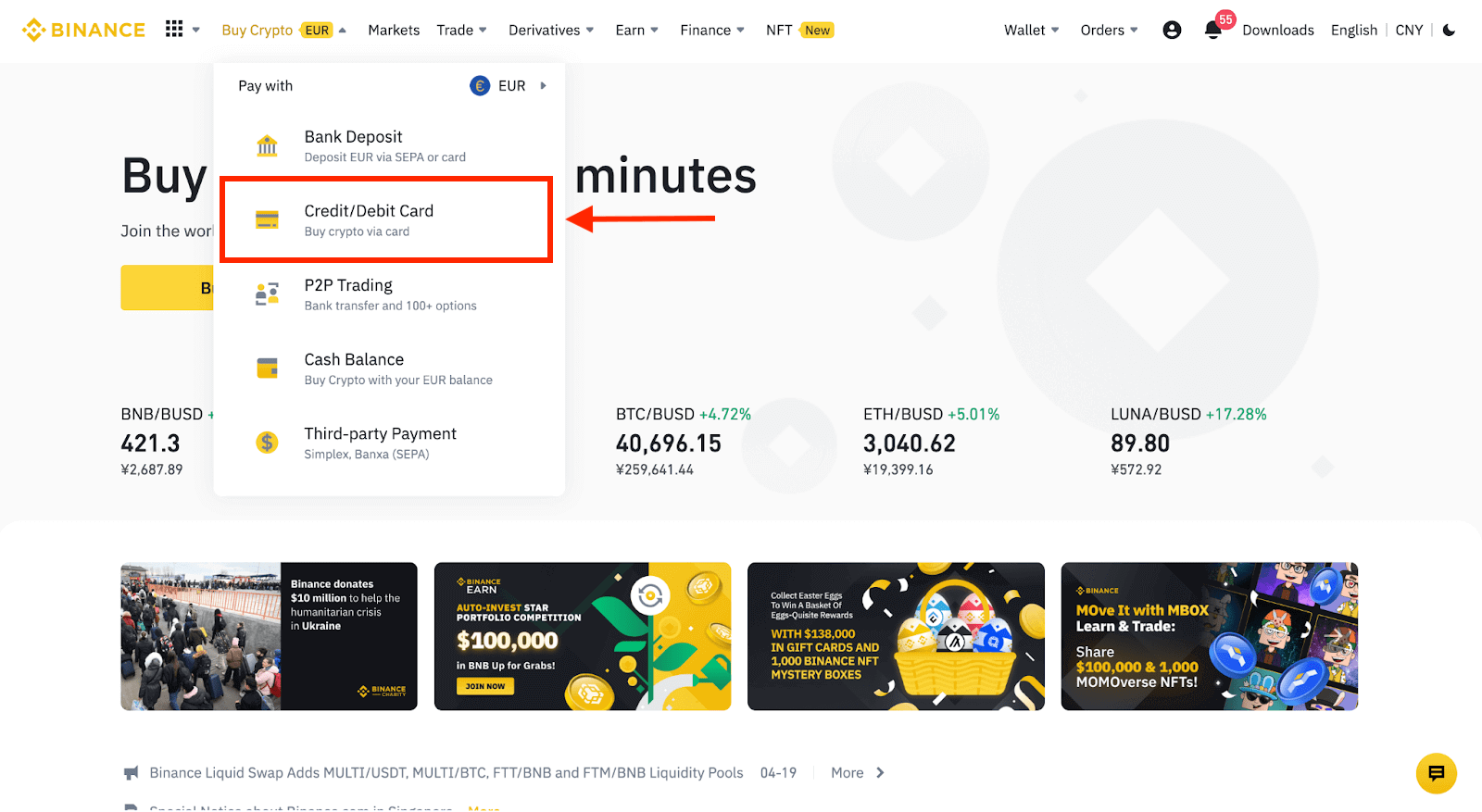
2. Tutaj możesz wybrać zakup kryptowalut za różne waluty fiducjarne. Wprowadź kwotę fiducjarną, którą chcesz wydać, a system automatycznie wyświetli kwotę krypto, którą możesz zdobyć.
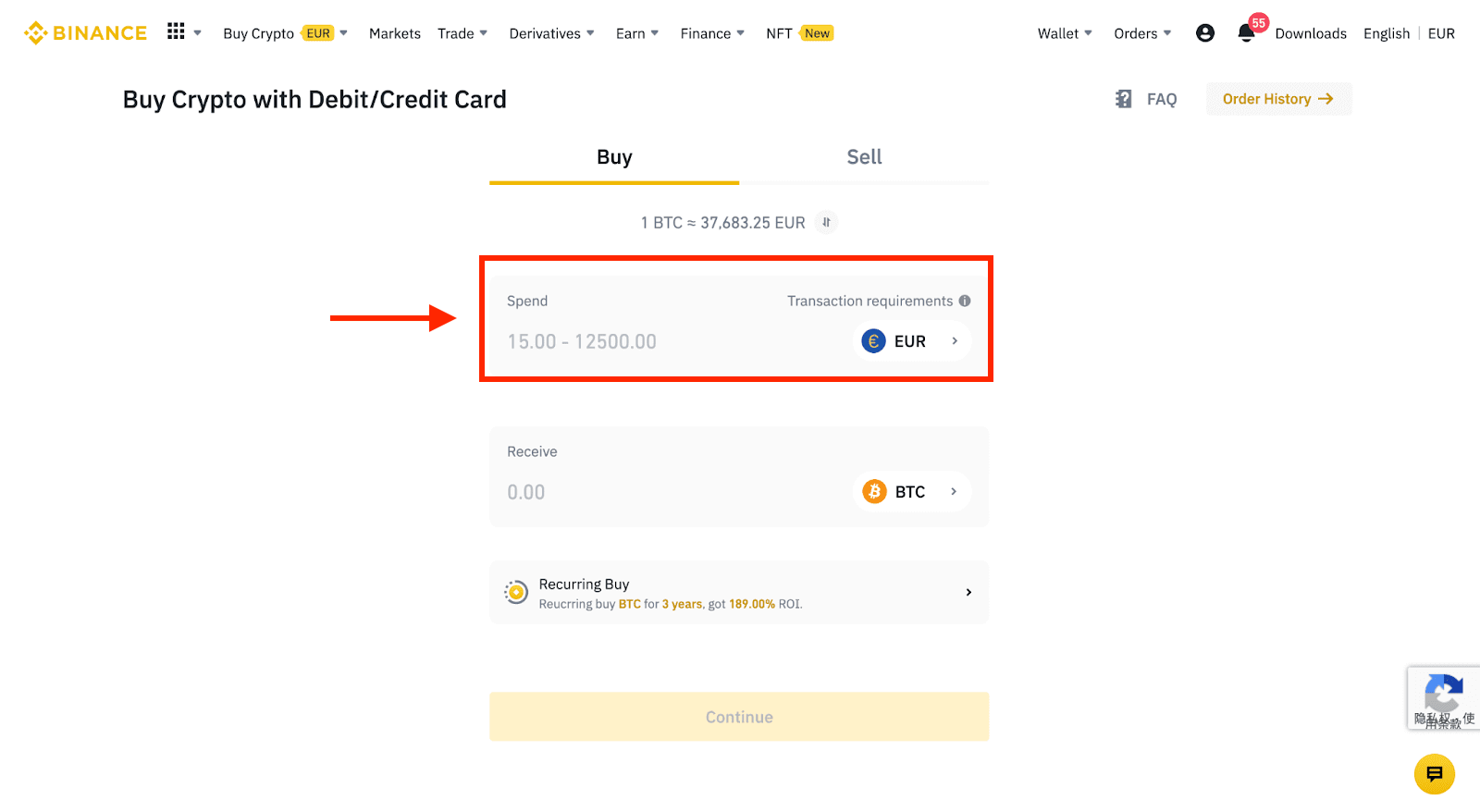
3 Kliknij [Dodaj nową kartę] .
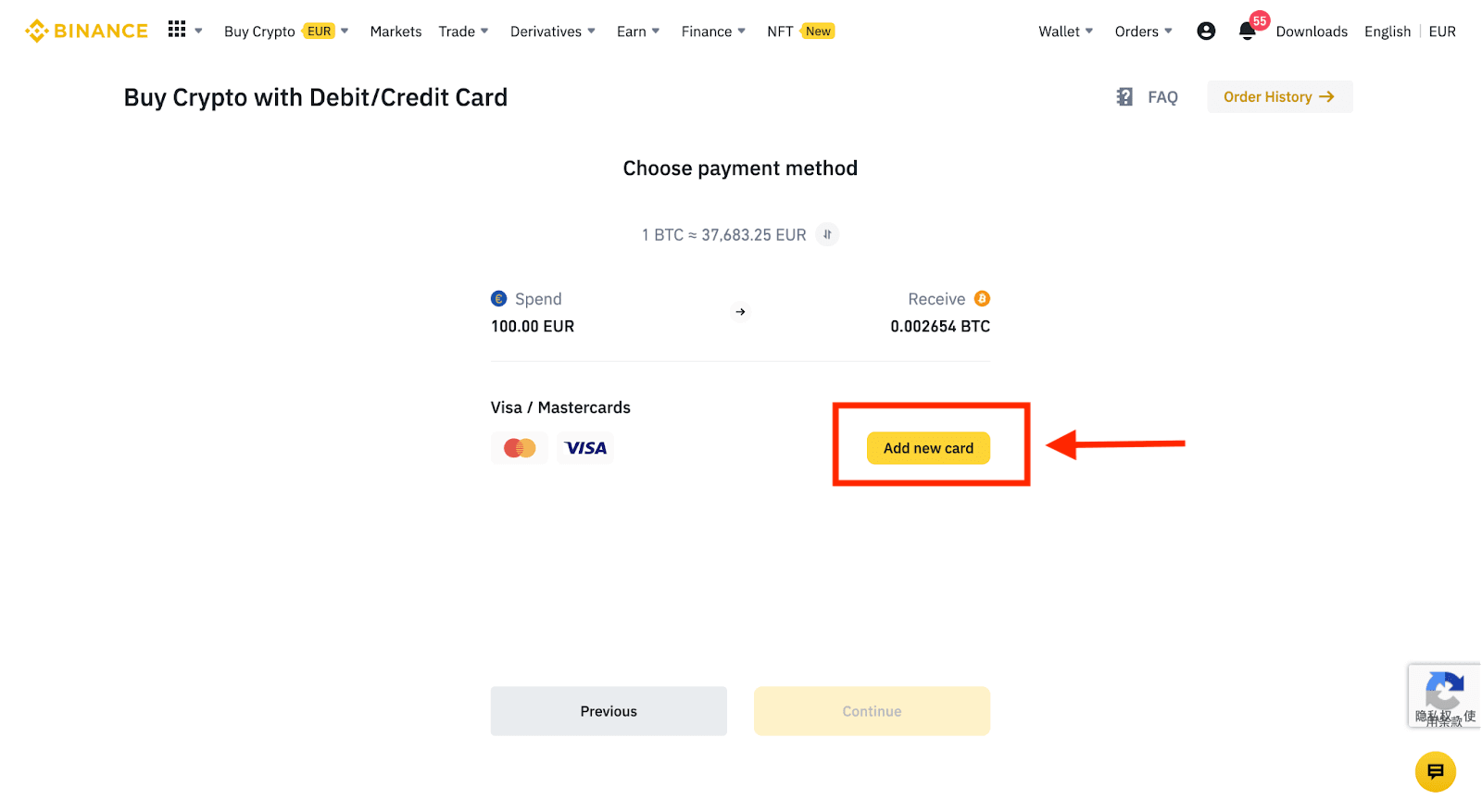
4. Wprowadź dane swojej karty kredytowej. Pamiętaj, że możesz płacić tylko kartami kredytowymi wystawionymi na Twoje nazwisko.
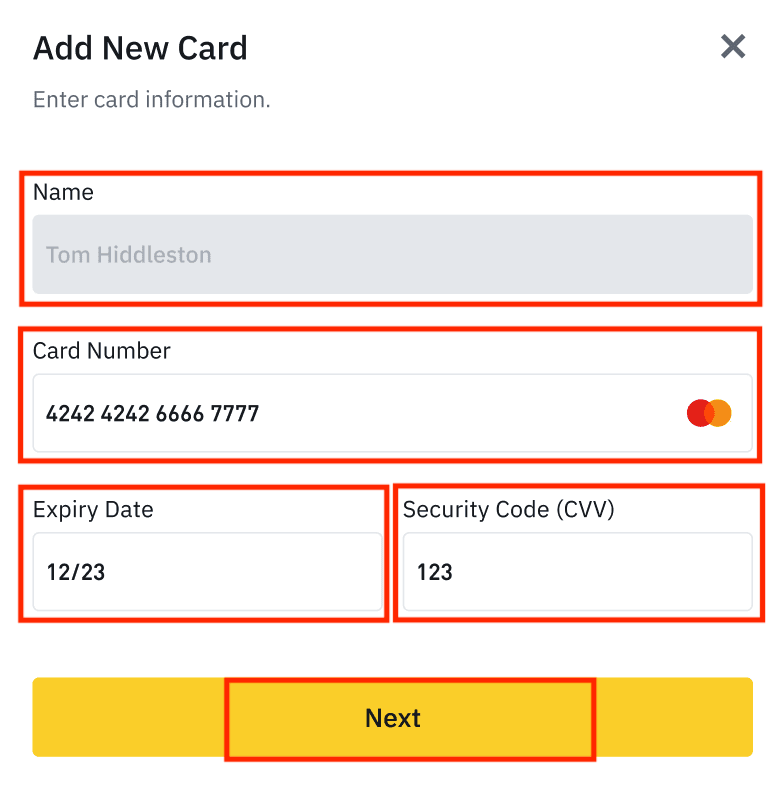
5. Wprowadź swój adres rozliczeniowy i kliknij [Potwierdź].
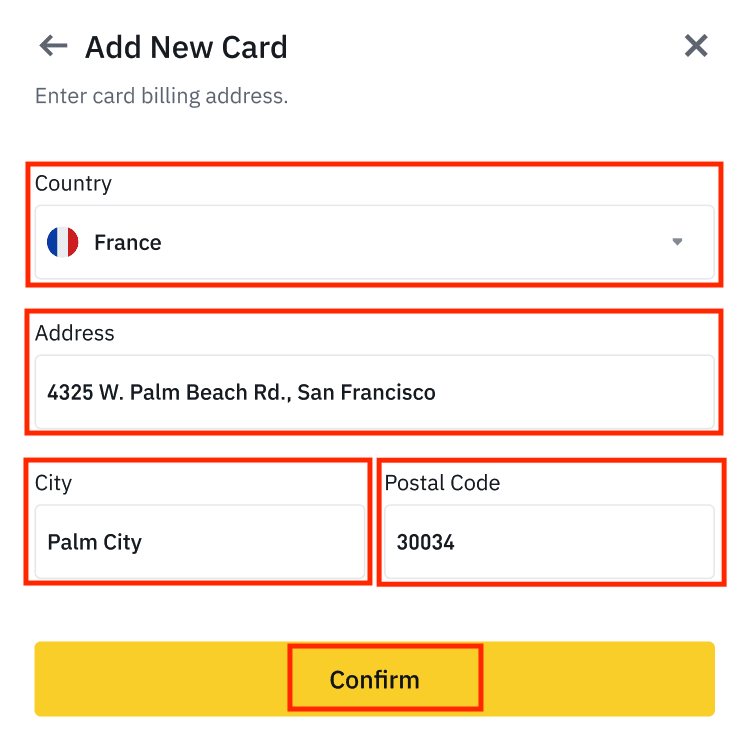
6. Sprawdź szczegóły płatności i potwierdź zamówienie w ciągu 1 minuty. Po 1 minucie cena i ilość kryptowalut, które otrzymasz, zostaną przeliczone. Możesz kliknąć [Odśwież], aby zobaczyć najnowszą cenę rynkową. Opłata wynosi 2% od transakcji.
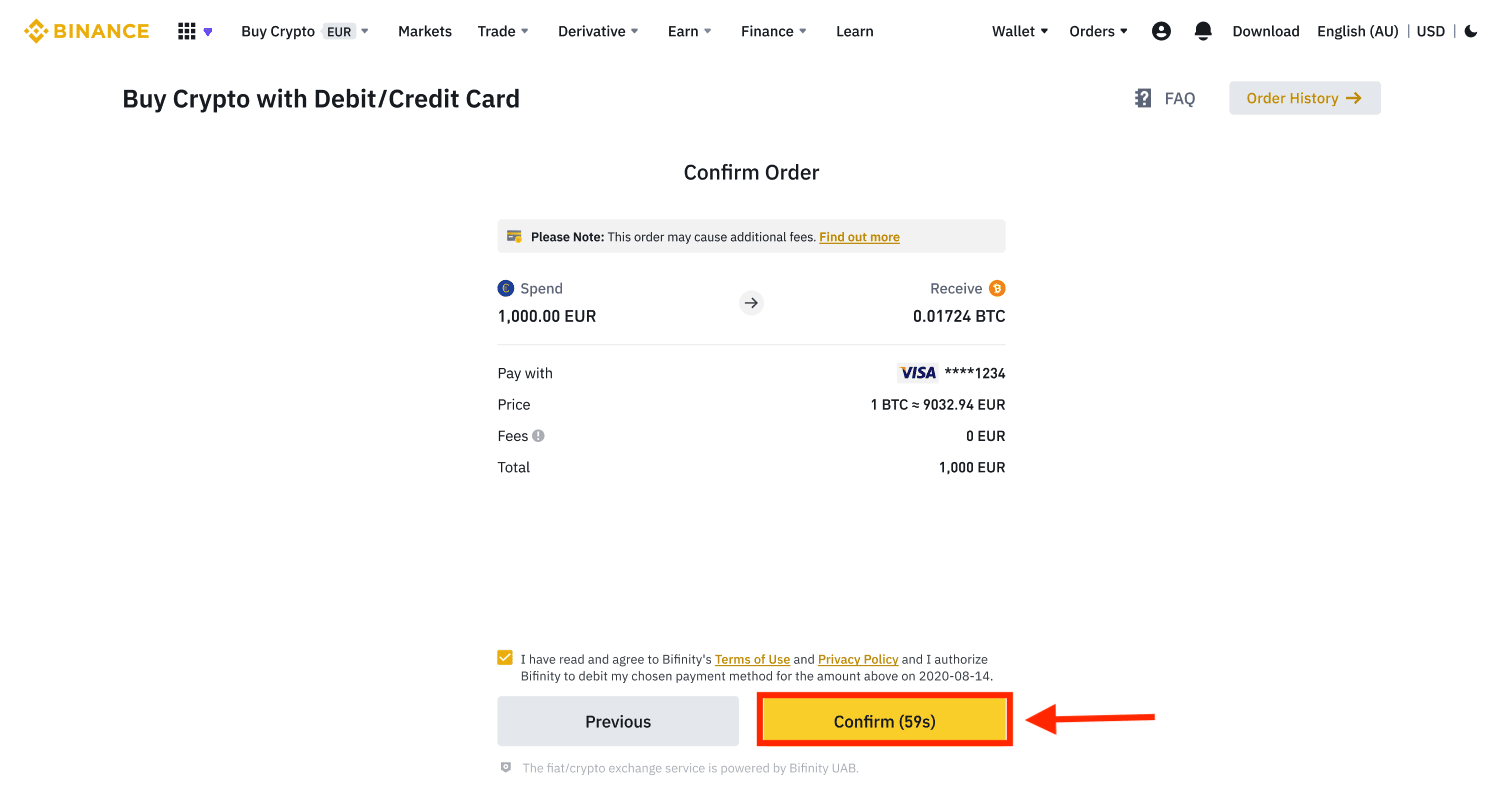
7. Zostaniesz przekierowany na stronę transakcji OTP swojego banku. Postępuj zgodnie z instrukcjami wyświetlanymi na ekranie, aby zweryfikować płatność.
Kup kryptowaluty za pomocą karty kredytowej/debetowej (aplikacja)
1. Rozpocznij, wybierając [Karta kredytowa/debetowa] na ekranie głównym. Lub wejdź do [Kup Crypto] z zakładki [Handel/Fiat] .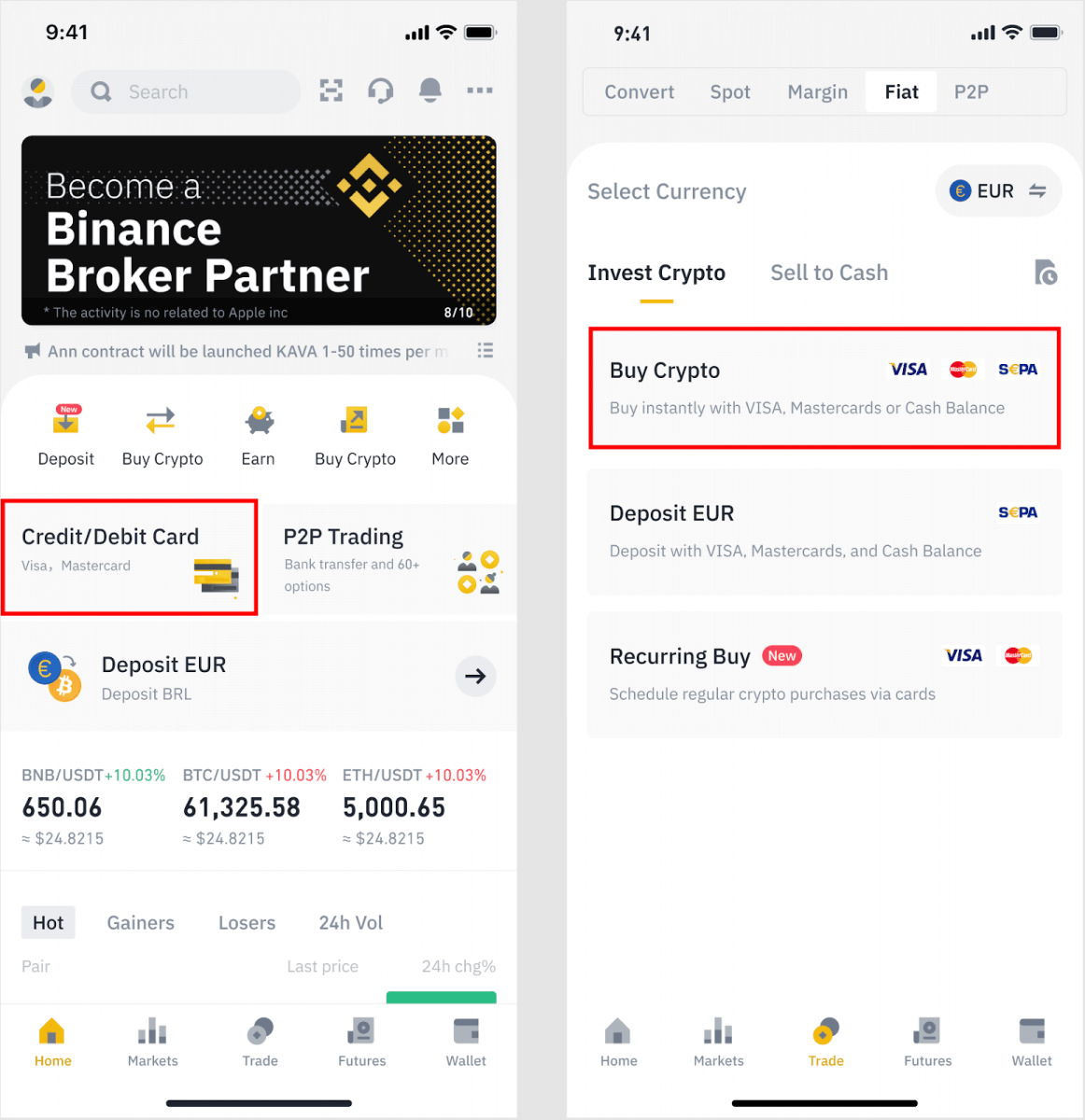
2. Najpierw wybierz kryptowalutę, którą chcesz kupić. Możesz wpisać kryptowalutę w pasku wyszukiwania lub przewinąć listę. Możesz także zmienić filtr, aby zobaczyć różne stopnie.
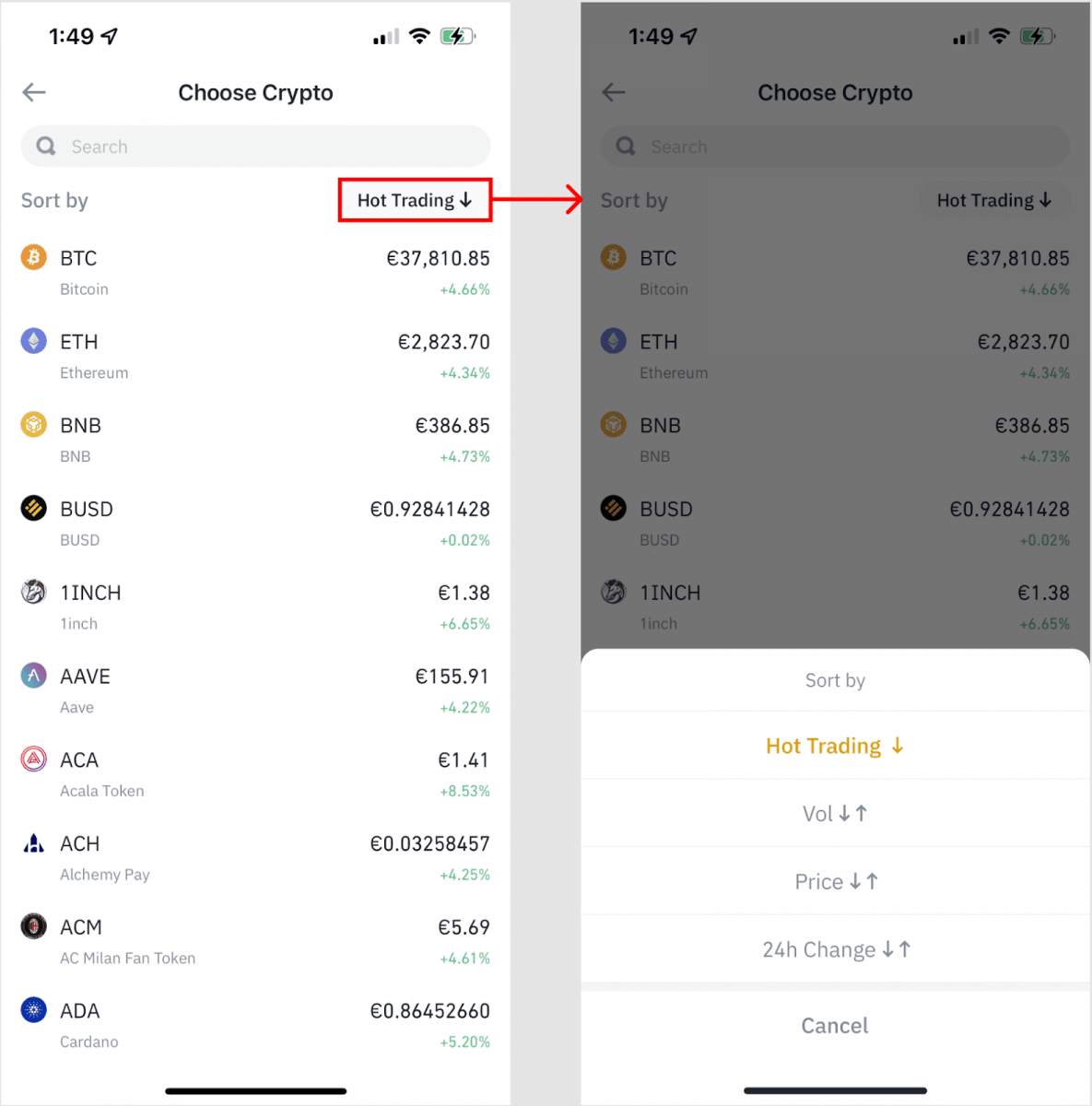
3. Wpisz kwotę, którą chcesz kupić. Możesz zmienić walutę fiducjarną, jeśli chcesz wybrać inną. Możesz także włączyć funkcję Recurring Buy, aby zaplanować regularne zakupy kryptowalut za pomocą kart.
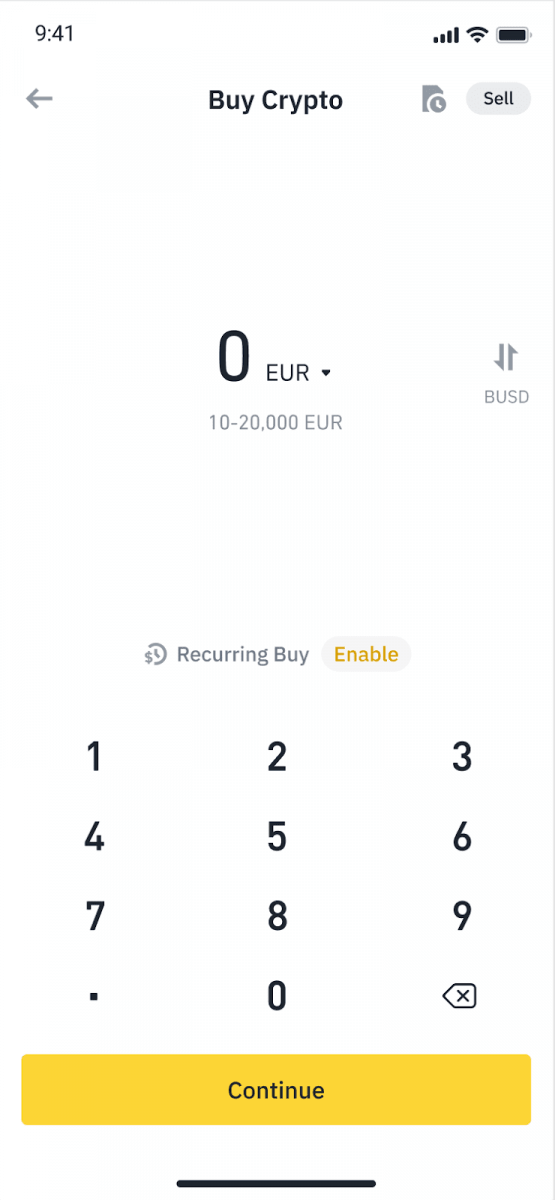
4. Wybierz [Zapłać kartą] i dotknij [Potwierdź] . Jeśli wcześniej nie łączyłeś karty, najpierw zostaniesz poproszony o dodanie nowej karty.
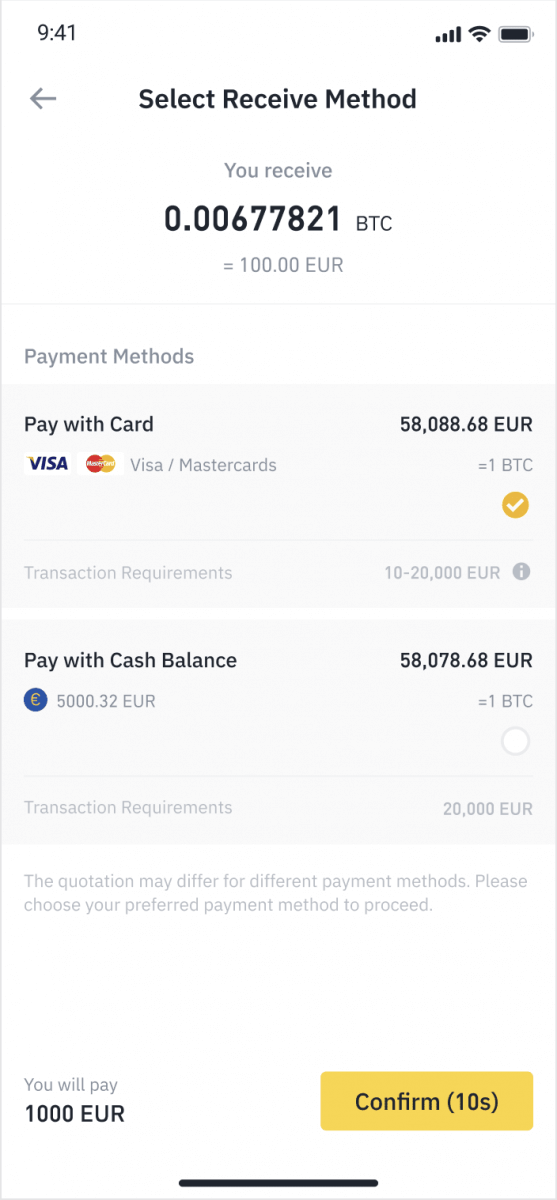
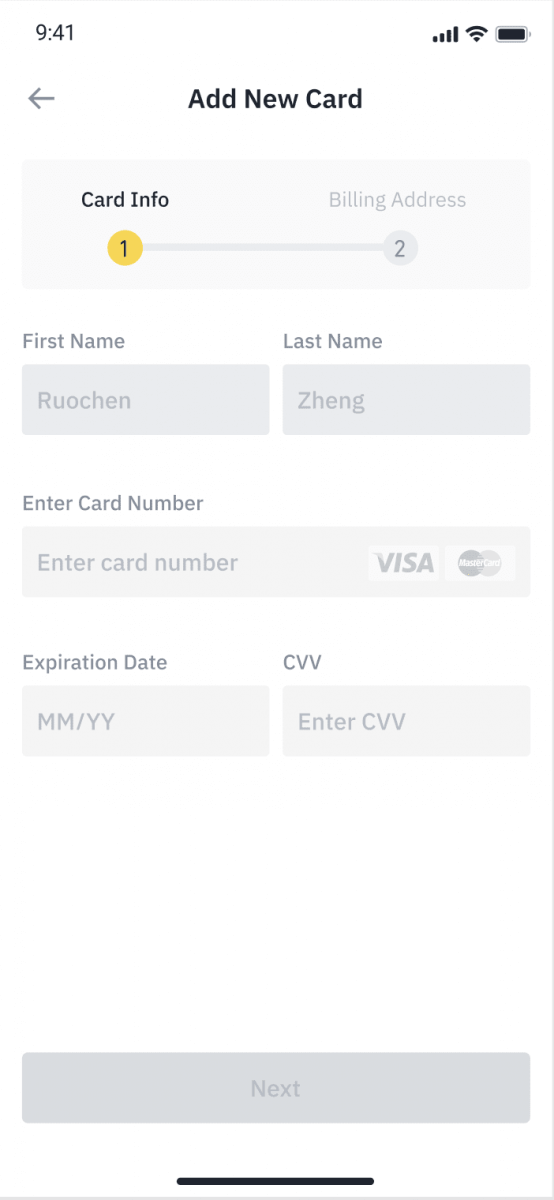
5. Sprawdź, czy kwota, którą chcesz wydać, jest prawidłowa, a następnie dotknij przycisku [Potwierdź] u dołu ekranu.
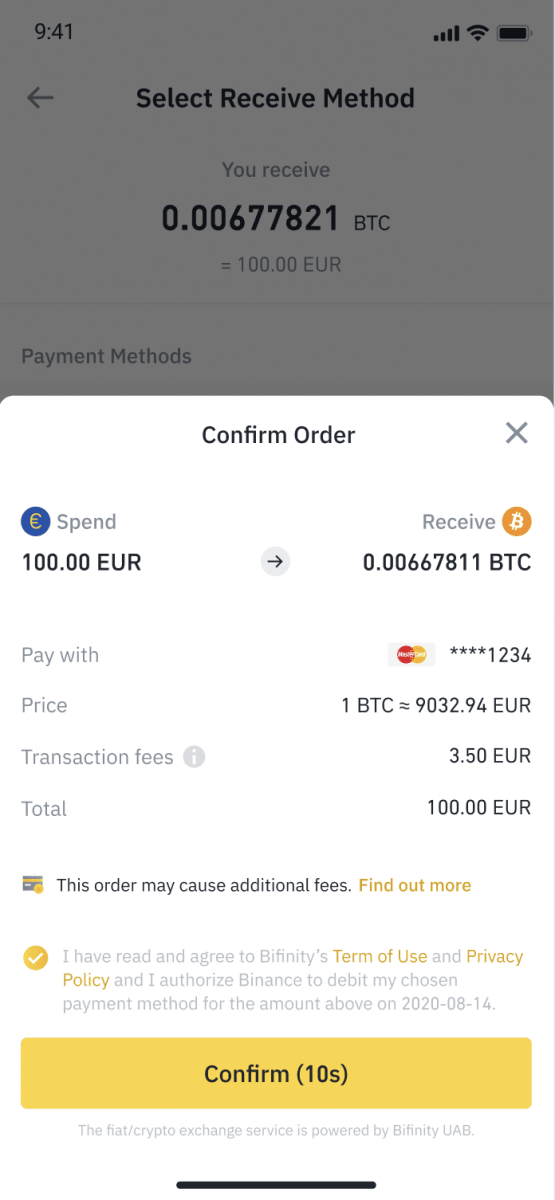
6. Gratulacje, transakcja została zakończona. Zakupiona kryptowaluta została zdeponowana w Twoim portfelu Binance Spot.
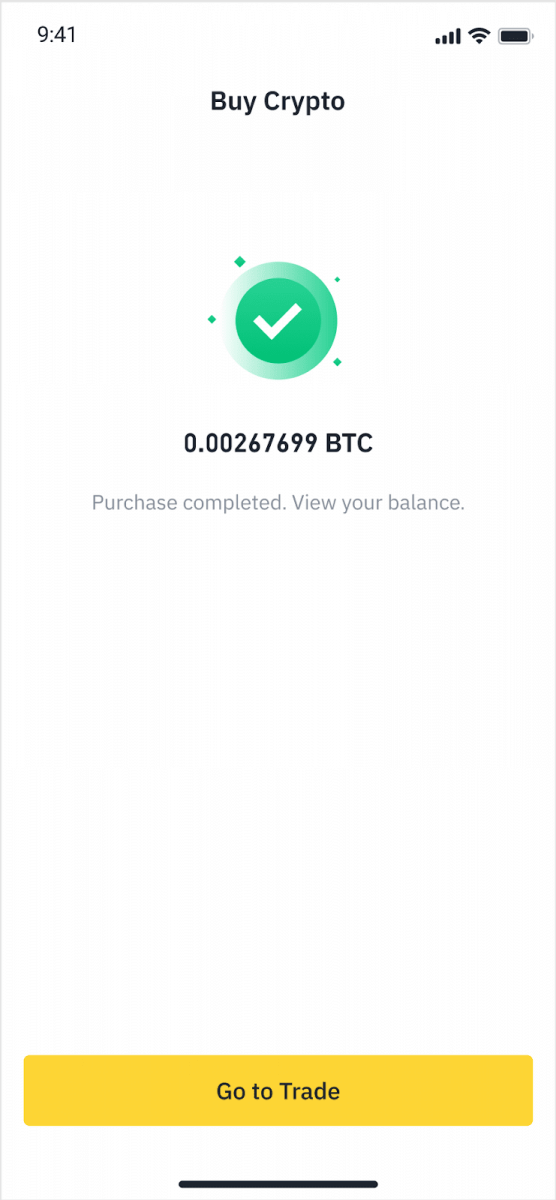
Wpłać Fiat za pomocą karty kredytowej/debetowej
1. Zaloguj się na swoje konto Binance i przejdź do [Kup Crypto] - [Wpłata na konto].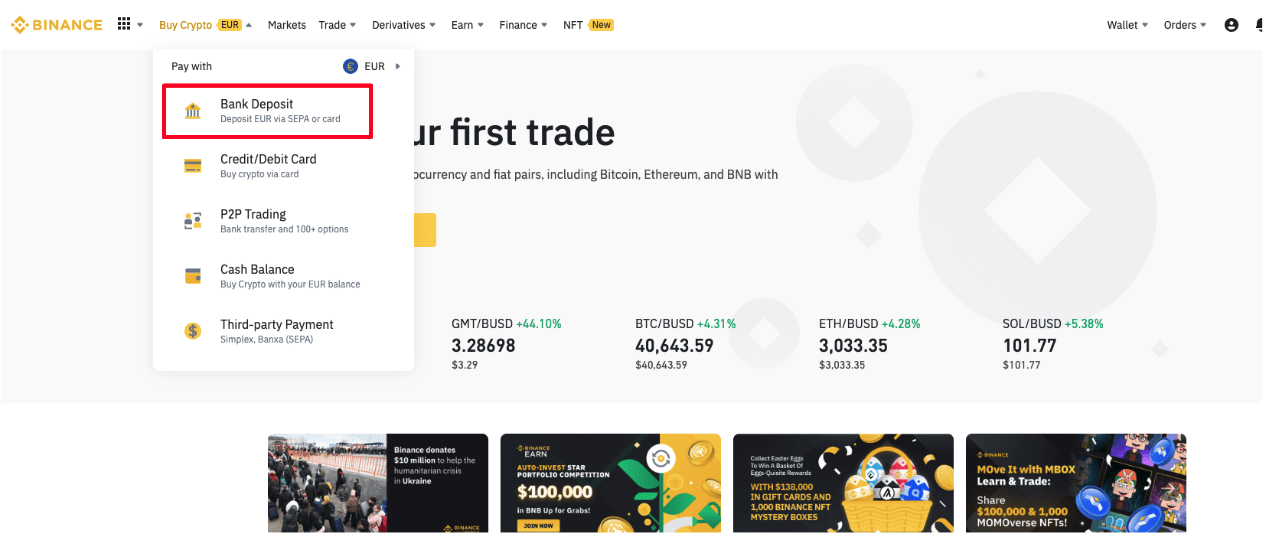
2. Wybierz walutę, którą chcesz wpłacić, a następnie wybierz [Karta bankowa] jako metodę płatności. Kliknij [Kontynuuj].
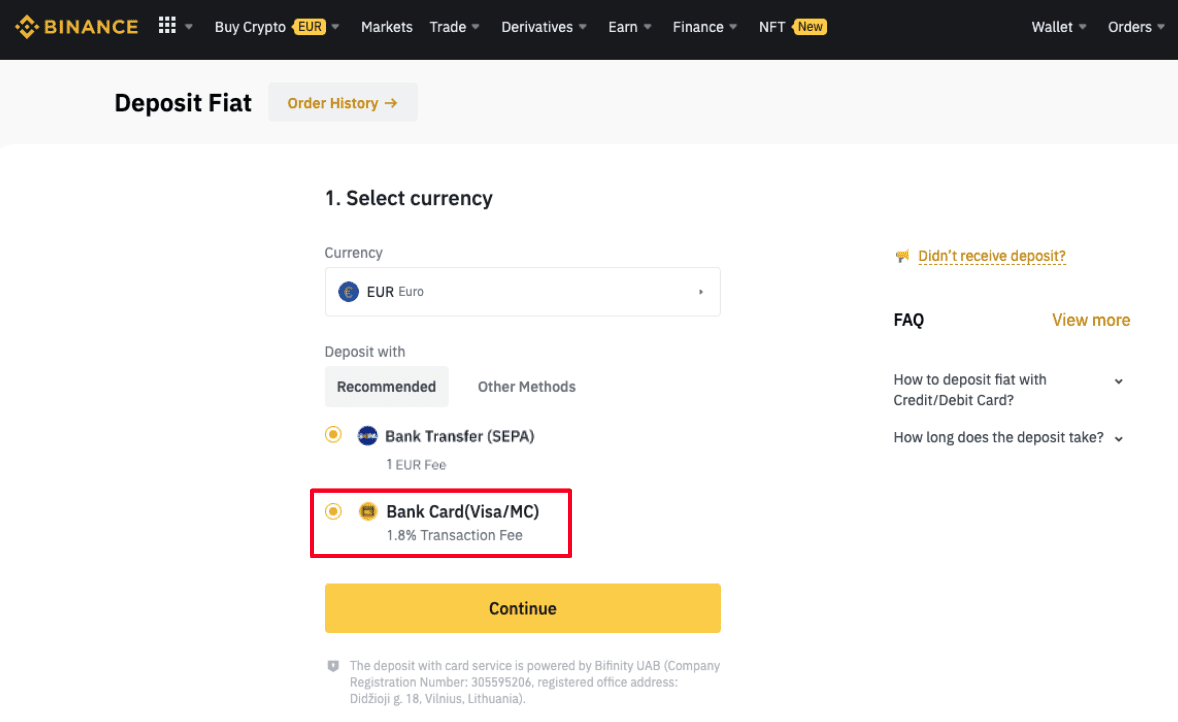
3. Jeśli dodajesz kartę po raz pierwszy, będziesz musiał wprowadzić numer karty i adres rozliczeniowy. Przed kliknięciem przycisku [ Potwierdź ] upewnij się, że informacje są prawidłowe .
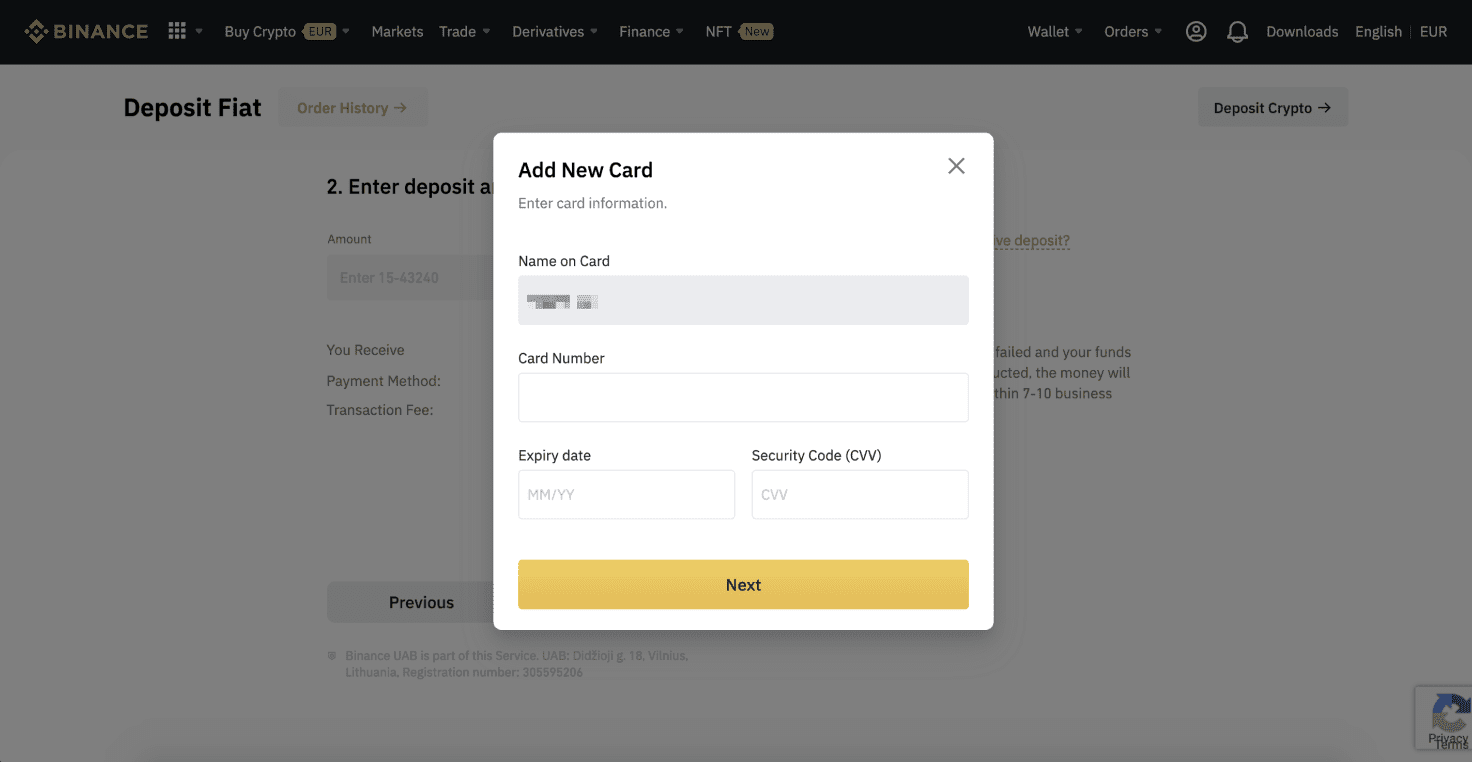
Uwaga : Jeśli wcześniej dodałeś kartę, możesz pominąć ten krok i po prostu wybrać kartę, której chcesz użyć.
4. Wprowadź kwotę, którą chcesz wpłacić i kliknij [ Potwierdź ].
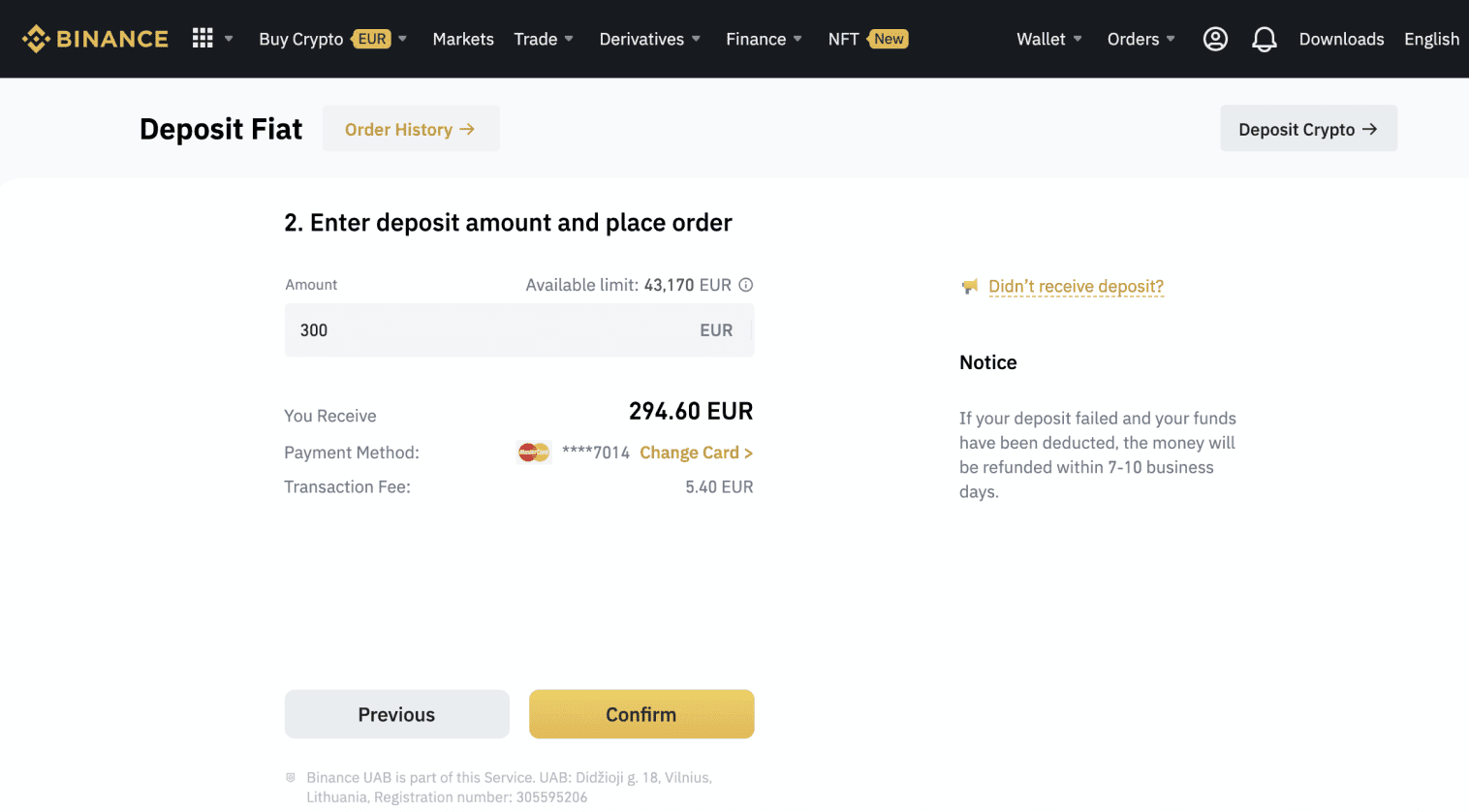
5. Kwota zostanie dodana do Twojego salda fiducjarnego.
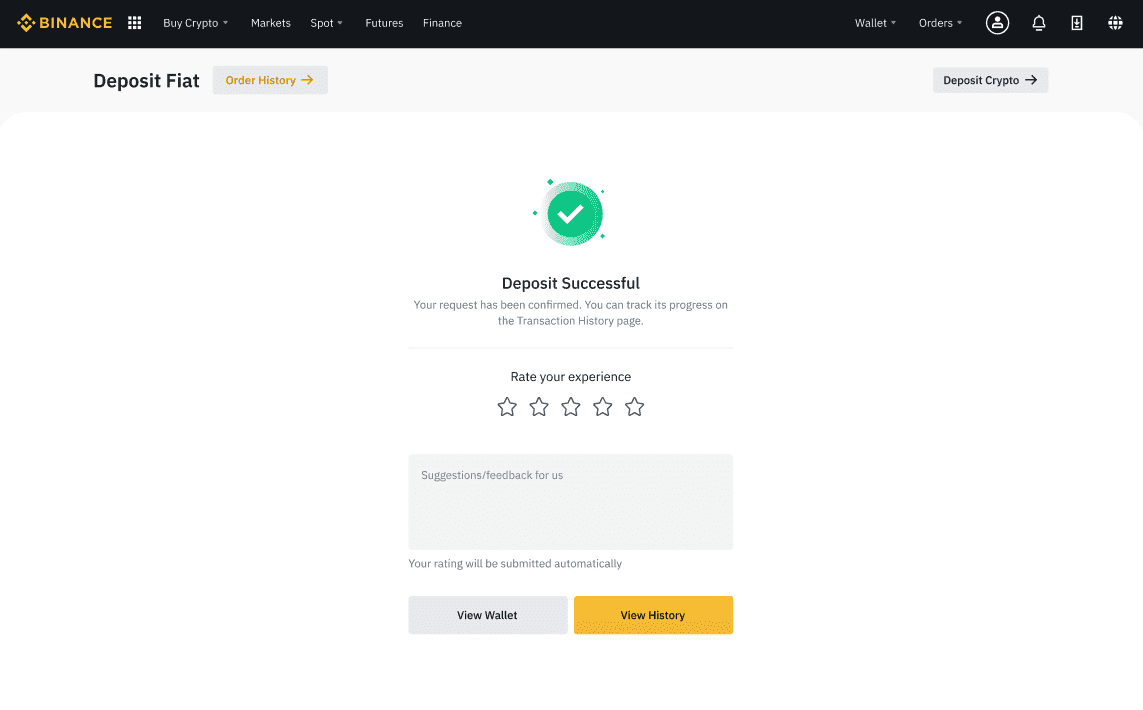
6. Możesz sprawdzić dostępne pary handlowe dla swojej waluty na stronie [Fiat Market] i rozpocząć handel.
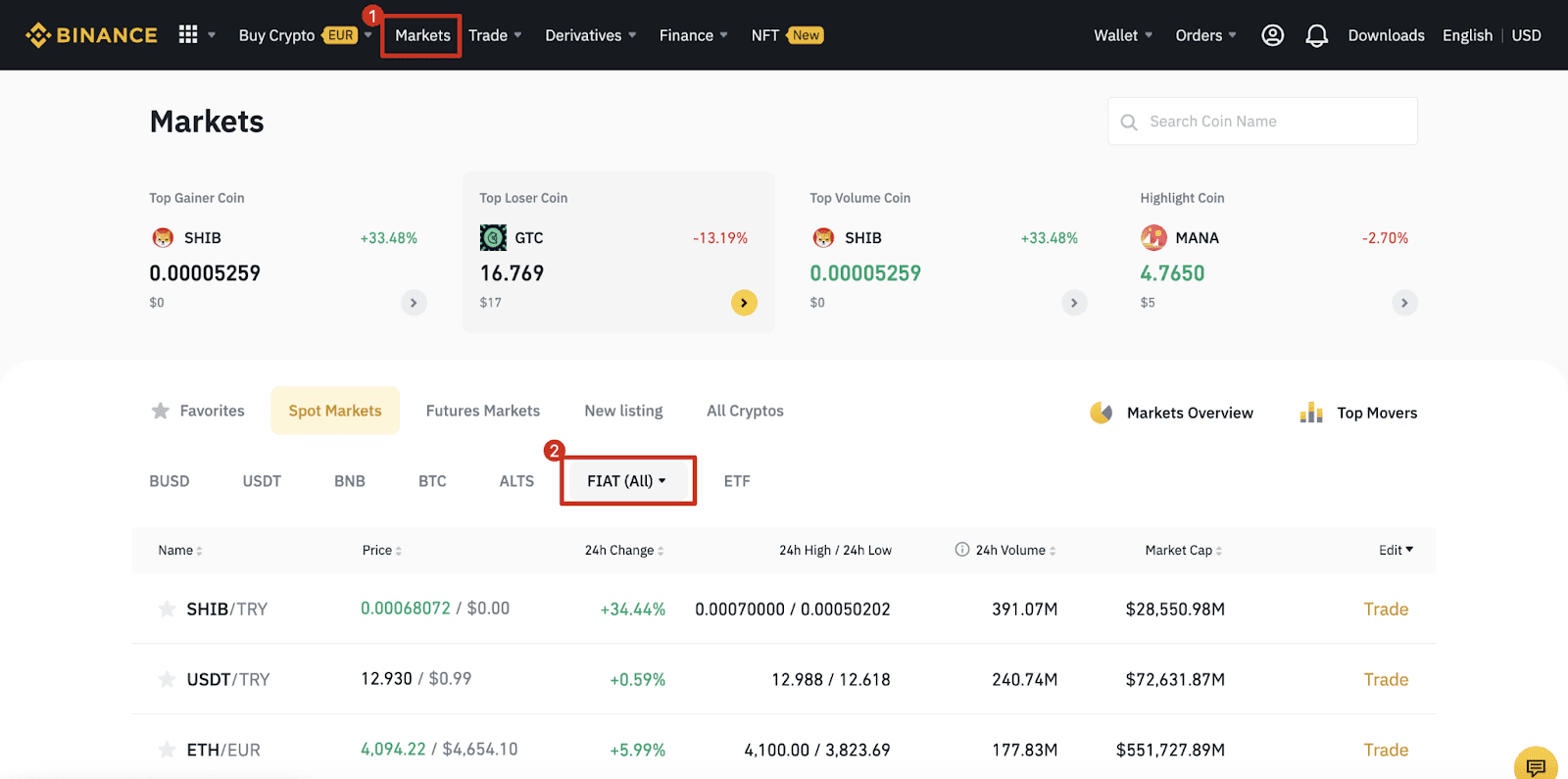
Jak wpłacić kryptowaluty na Binance
W tym przykładzie wypłacimy krypto z innej platformy i zdeponujemy je na Binance. Wykonując te proste kroki, możesz łatwo dokonywać wpłat za pomocą kryptowalut na Binance:
Wpłać kryptowalutę na Binance (internet)
Jak znaleźć adres mojej wpłaty na Binance?
Kryptowaluty są deponowane za pośrednictwem „adresu depozytowego”. Aby zobaczyć adres wpłaty swojego portfela Binance, przejdź do [Portfel] - [Przegląd] - [Wpłata]. Kliknij [Crypto Deposit] i wybierz monetę, którą chcesz zdeponować, oraz sieć, z której korzystasz. Zobaczysz adres depozytu. Skopiuj i wklej adres do platformy lub portfela, z którego dokonujesz wypłaty, aby przenieść je do swojego portfela Binance. W niektórych przypadkach konieczne będzie również załączenie MEMO.
Samouczek krok po kroku
1. Zaloguj się na swoje konto Binance i kliknij [ Portfel ] - [ Przegląd ].
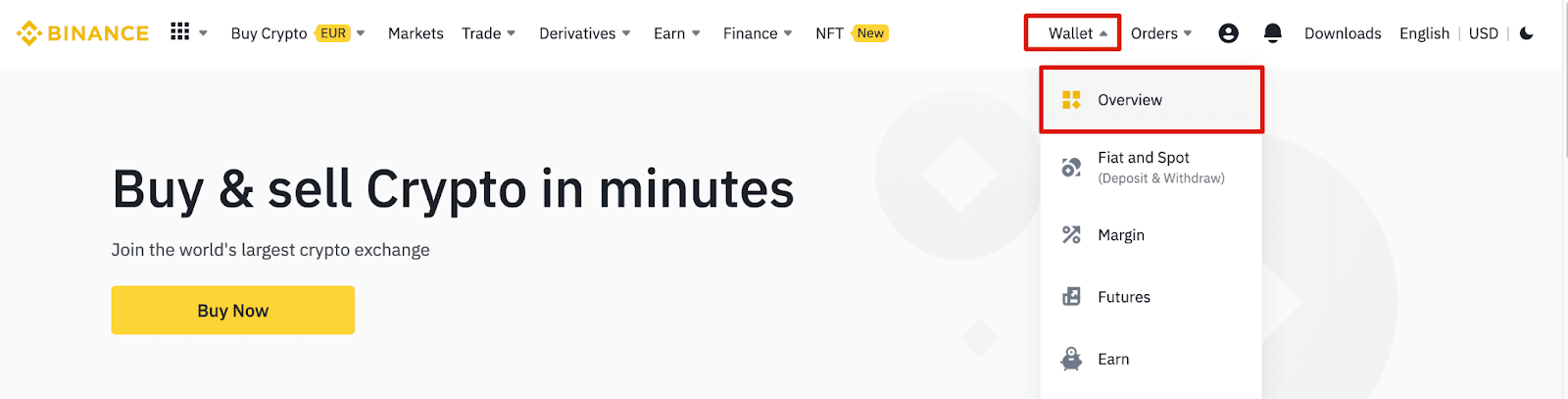
2. Kliknij [ Depozyt ], a zobaczysz wyskakujące okienko.

3. Kliknij [ Depozyt kryptograficzny].
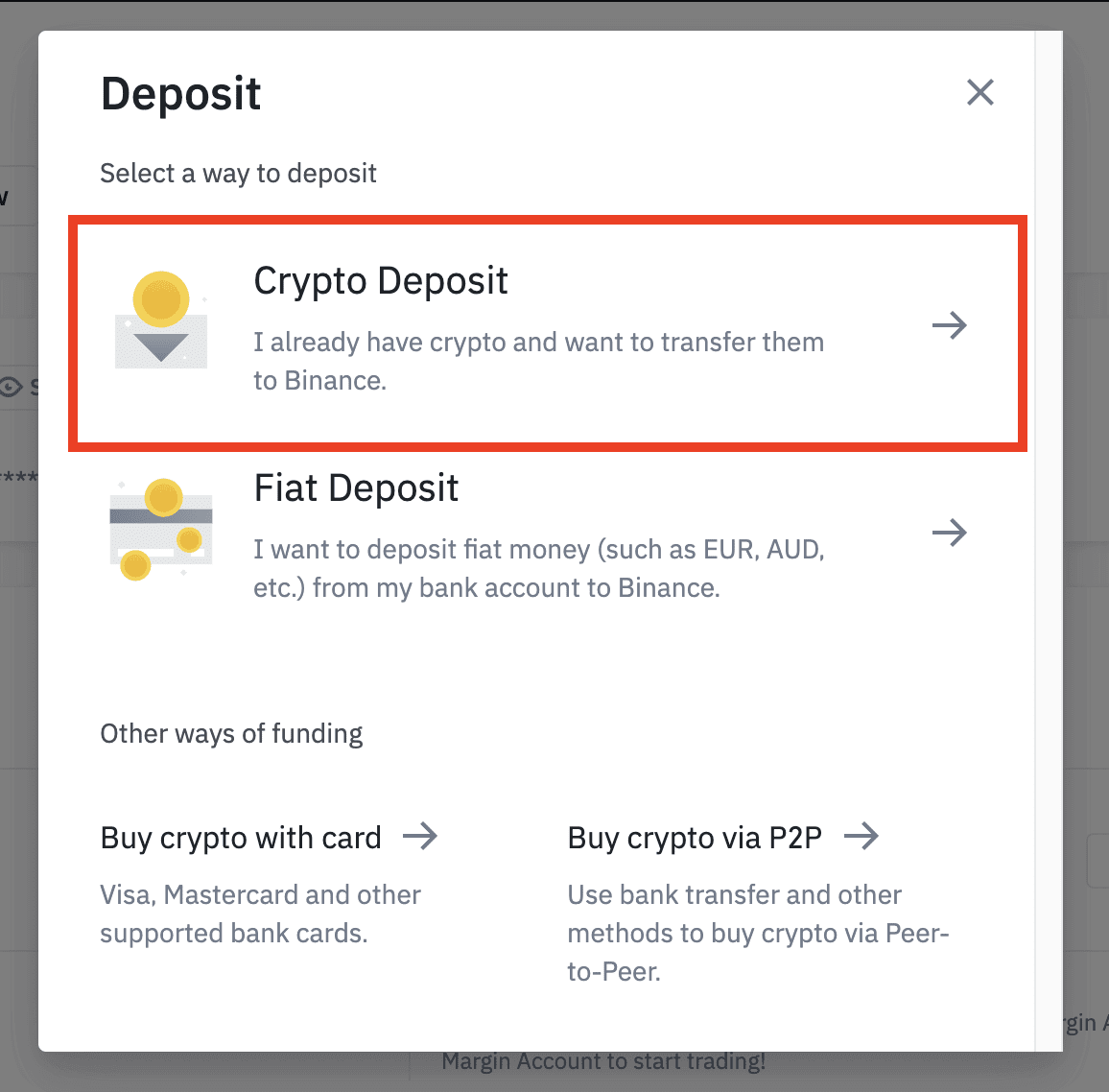
4. Wybierz kryptowalutę, którą chcesz zdeponować, np. USDT .
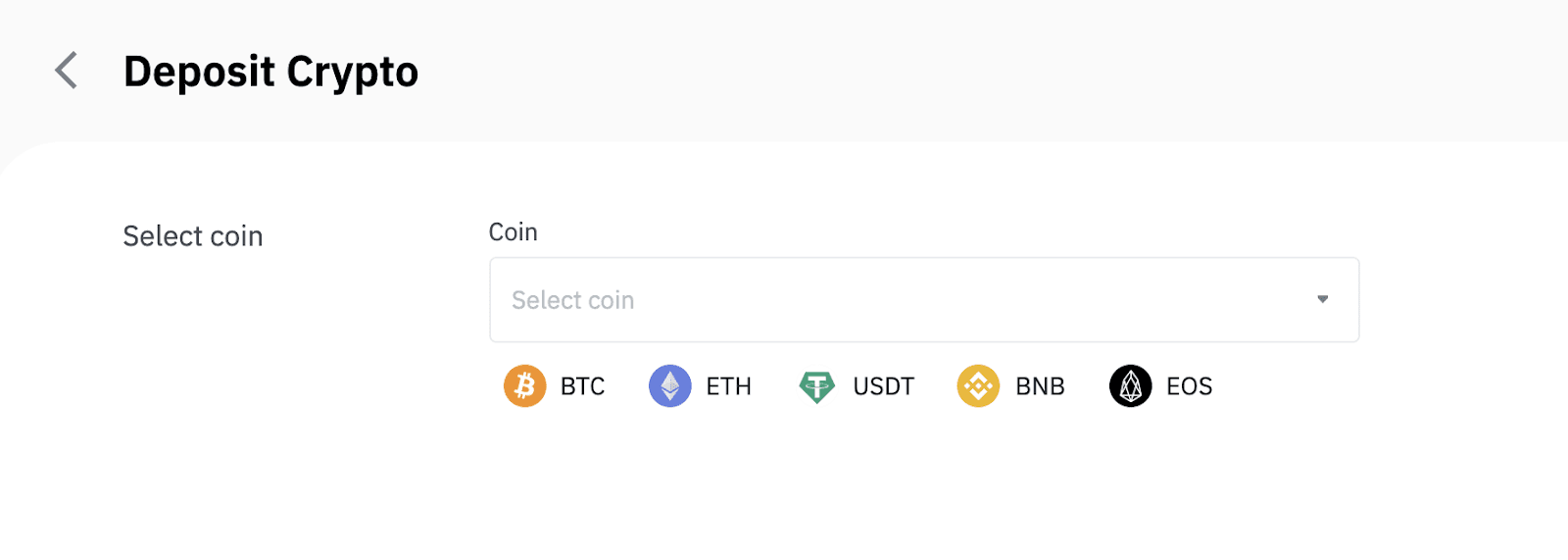
5. Następnie wybierz sieć wpłat. Upewnij się, że wybrana sieć jest taka sama jak sieć platformy, z której wypłacasz środki. Jeśli wybierzesz niewłaściwą sieć, stracisz swoje środki.
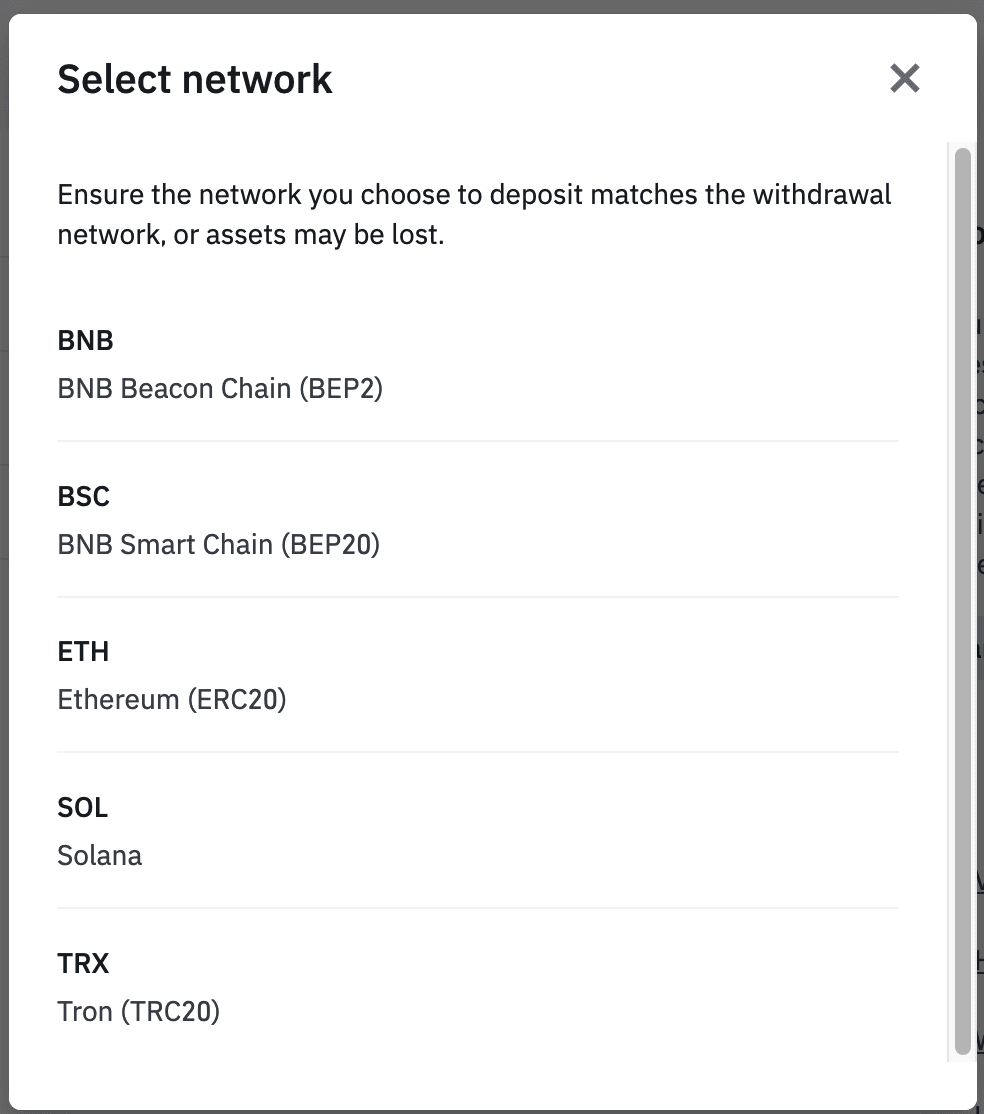
Podsumowanie wyboru sieci:
- BEP2 odnosi się do BNB Beacon Chain (dawniej Binance Chain).
- BEP20 odnosi się do BNB Smart Chain (BSC) (dawniej Binance Smart Chain).
- ERC20 odnosi się do sieci Ethereum.
- TRC20 odnosi się do sieci TRON.
- BTC odnosi się do sieci Bitcoin.
- BTC (SegWit) odnosi się do Native Segwit (bech32), a adres zaczyna się od „bc1”. Użytkownicy mogą wypłacić lub wysłać swoje zasoby Bitcoin na adresy SegWit (bech32).
6. W tym przykładzie wypłacimy USDT z innej platformy i zdeponujemy je na Binance. Ponieważ wycofujemy się z adresu ERC20 (blockchain Ethereum), wybierzemy sieć depozytową ERC20.
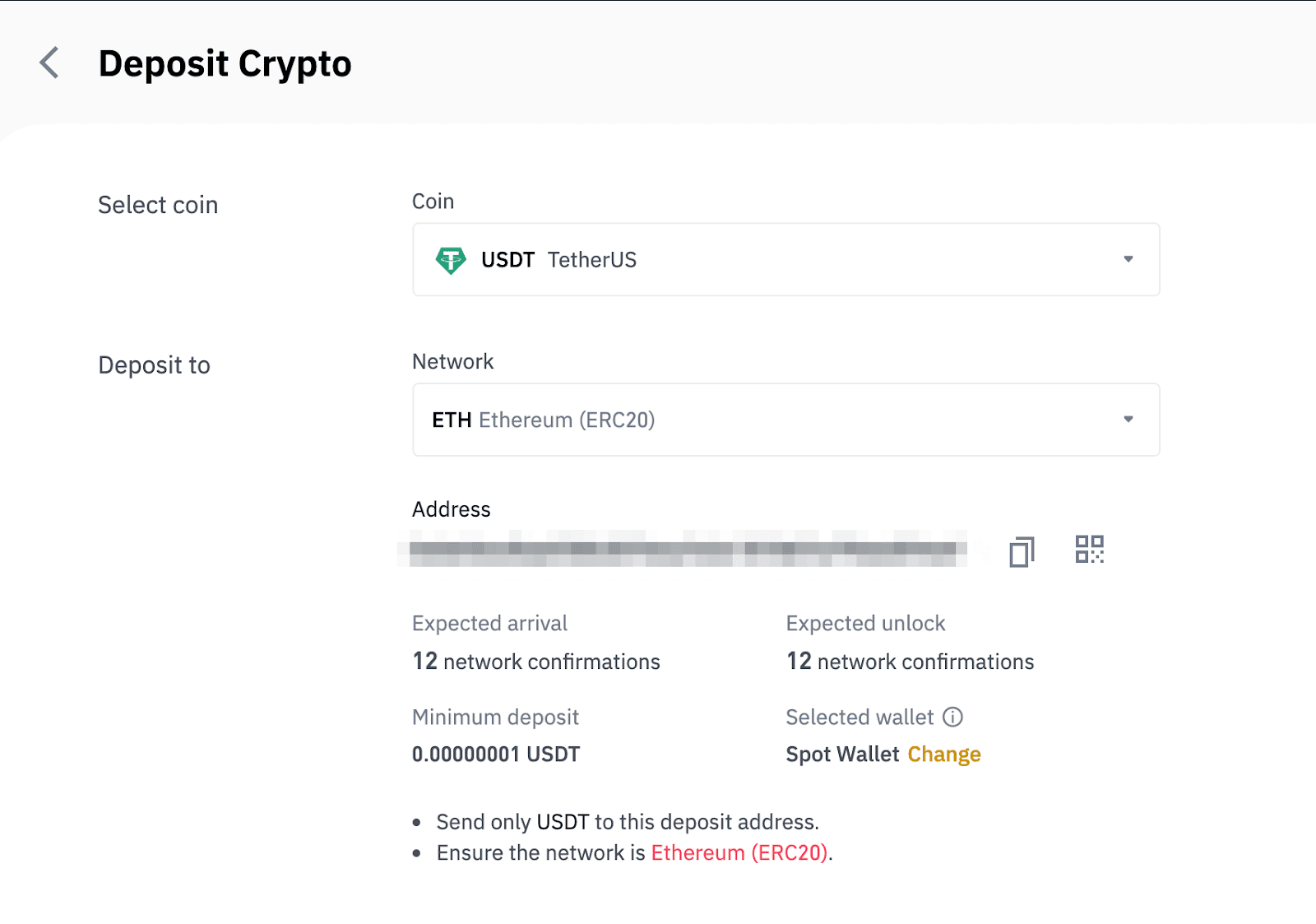
- Wybór sieci zależy od opcji oferowanych przez zewnętrzny portfel/giełdę, z której dokonujesz wypłaty. Jeśli platforma zewnętrzna obsługuje tylko ERC20, musisz wybrać sieć wpłat ERC20.
- NIE wybieraj najtańszej opcji opłaty. Wybierz ten, który jest zgodny z platformą zewnętrzną. Na przykład możesz wysyłać tokeny ERC20 tylko na inny adres ERC20, a tokeny BSC możesz wysyłać tylko na inny adres BSC. Jeśli wybierzesz niekompatybilne/różne sieci depozytowe, stracisz swoje środki.
7. Kliknij, aby skopiować adres depozytowy swojego portfela Binance i wkleić go w polu adresu na platformie, z której zamierzasz wypłacić kryptowalutę.
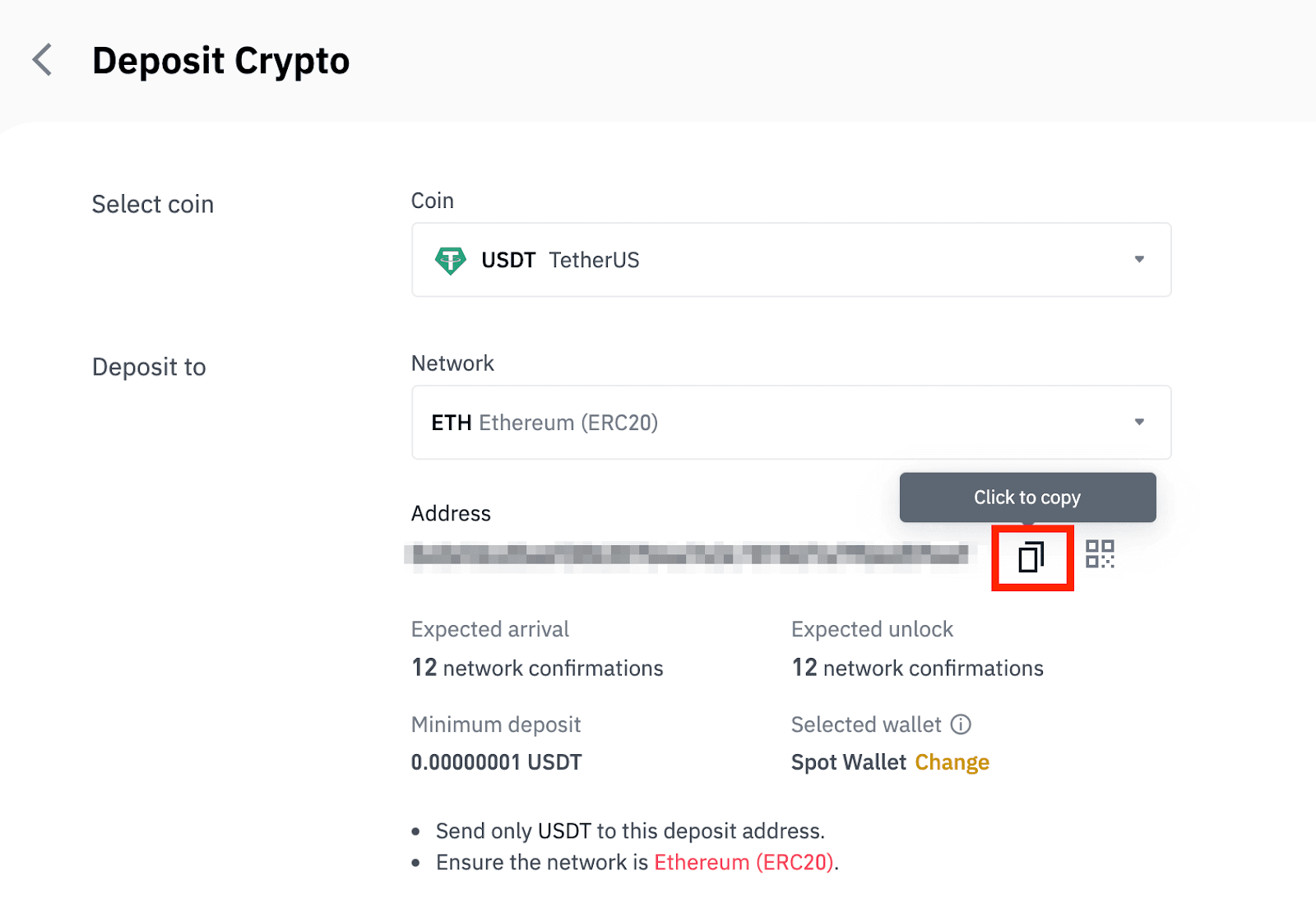
Alternatywnie możesz kliknąć ikonę kodu QR, aby uzyskać kod QR adresu i zaimportować go do platformy, którą wycofujesz.
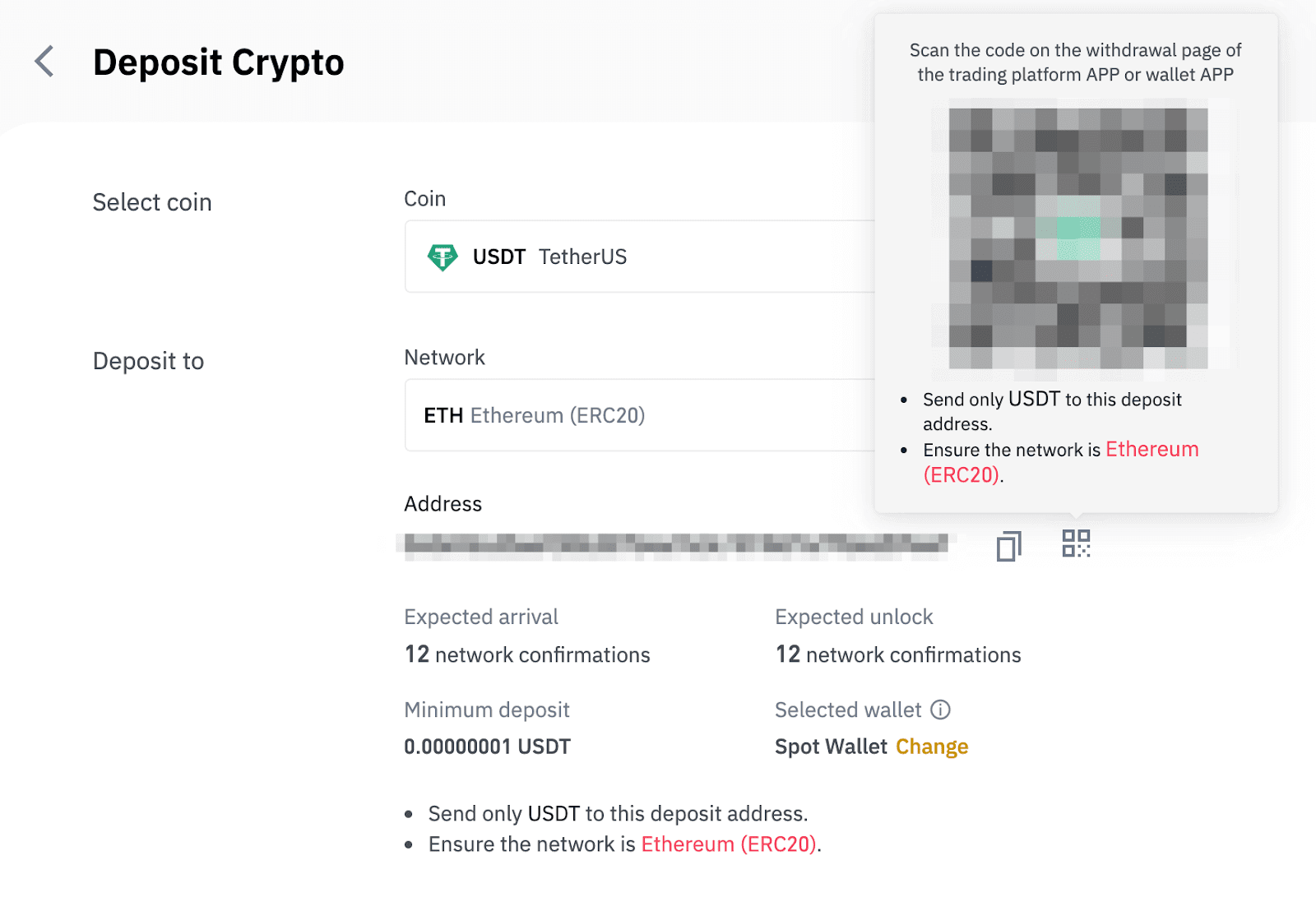
8. Po potwierdzeniu żądania wypłaty, potwierdzenie transakcji wymaga czasu. Czas potwierdzenia różni się w zależności od łańcucha bloków i jego aktualnego ruchu sieciowego.
Po przetworzeniu przelewu środki zostaną wkrótce zaksięgowane na Twoim koncie Binance.
9. Możesz sprawdzić status swojej wpłaty w [Historii transakcji], a także uzyskać więcej informacji o swoich ostatnich transakcjach.
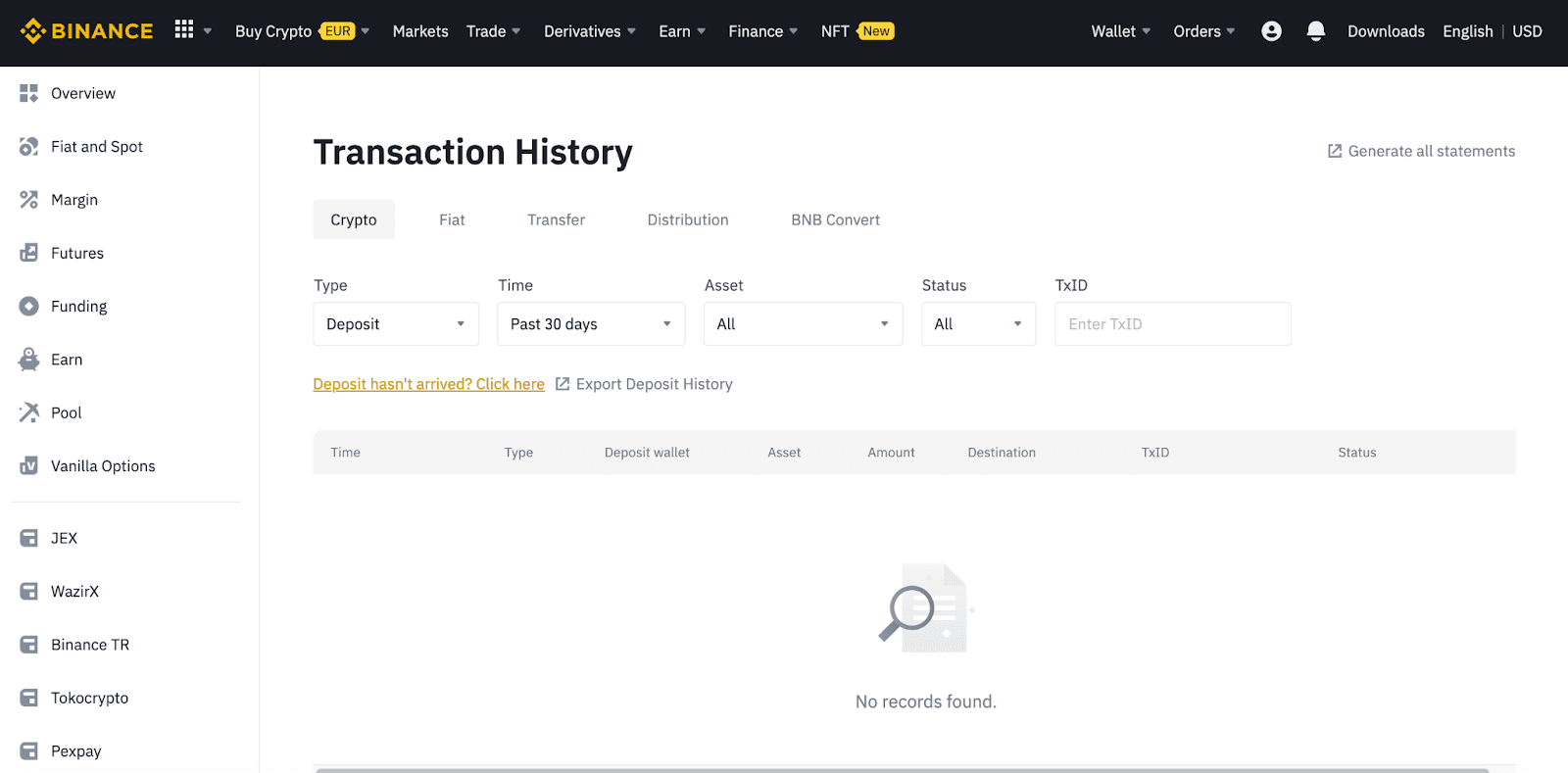
Wpłać kryptowalutę na Binance (aplikacja)
1. Otwórz aplikację Binance i dotknij [Portfele] - [Wpłata].

2. Wybierz kryptowalutę, którą chcesz zdeponować, na przykład USDT .

3. Zobaczysz dostępną sieć do wpłaty USDT. Wybierz ostrożnie sieć wpłat i upewnij się, że wybrana sieć jest taka sama jak sieć platformy, z której wypłacasz środki. Jeśli wybierzesz niewłaściwą sieć, stracisz swoje środki.

4. Zobaczysz kod QR i adres wpłaty. Kliknij, aby skopiować adres depozytowy swojego portfela Binance i wkleić go w polu adresu na platformie, z której zamierzasz wypłacić kryptowalutę. Możesz także kliknąć [Zapisz jako obraz] i zaimportować kod QR bezpośrednio na platformę wypłat.

Możesz dotknąć opcji [Zmień portfel] i wybrać jedną z nich„Spot Wallet” lub „Funding Wallet” , aby dokonać wpłaty.

5. Po potwierdzeniu prośby o wpłatę przelew zostanie zrealizowany. Wkrótce potem środki zostaną zaksięgowane na Twoim koncie Binance.
Jak wpłacić walutę Fiat na Binance
Możliwość dokonywania wpłat na konta handlowe przelewem bankowym jest dostępna w wybranych krajach na całym świecie. Przelewy bankowe mają tę zaletę, że są dostępne, szybkie i bezpieczne.
Wpłacaj waluty EUR i Fiat za pomocą przelewu bankowego SEPA
**Ważna uwaga: nie wykonuj żadnych przelewów poniżej 2 EUR.Po odliczeniu odpowiednich opłat, wszelkie przelewy poniżej 2 EUR NIE BĘDĄ UZNAWANE ANI ZWRACANE.
1. Zaloguj się na swoje konto Binance i przejdź do [Portfel] - [Fiat i Spot] - [Wpłata].
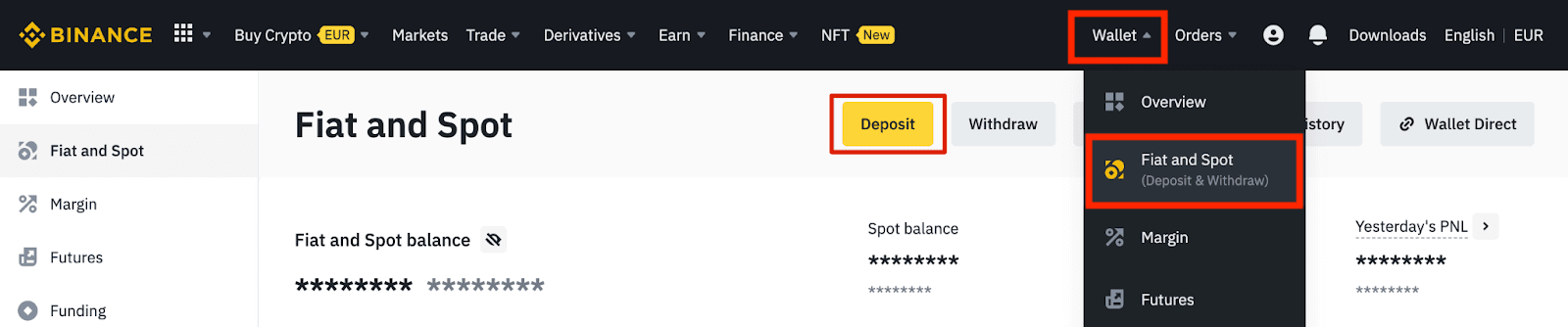
2. Wybierz walutę i [Przelew bankowy (SEPA)] , kliknij [Kontynuuj].
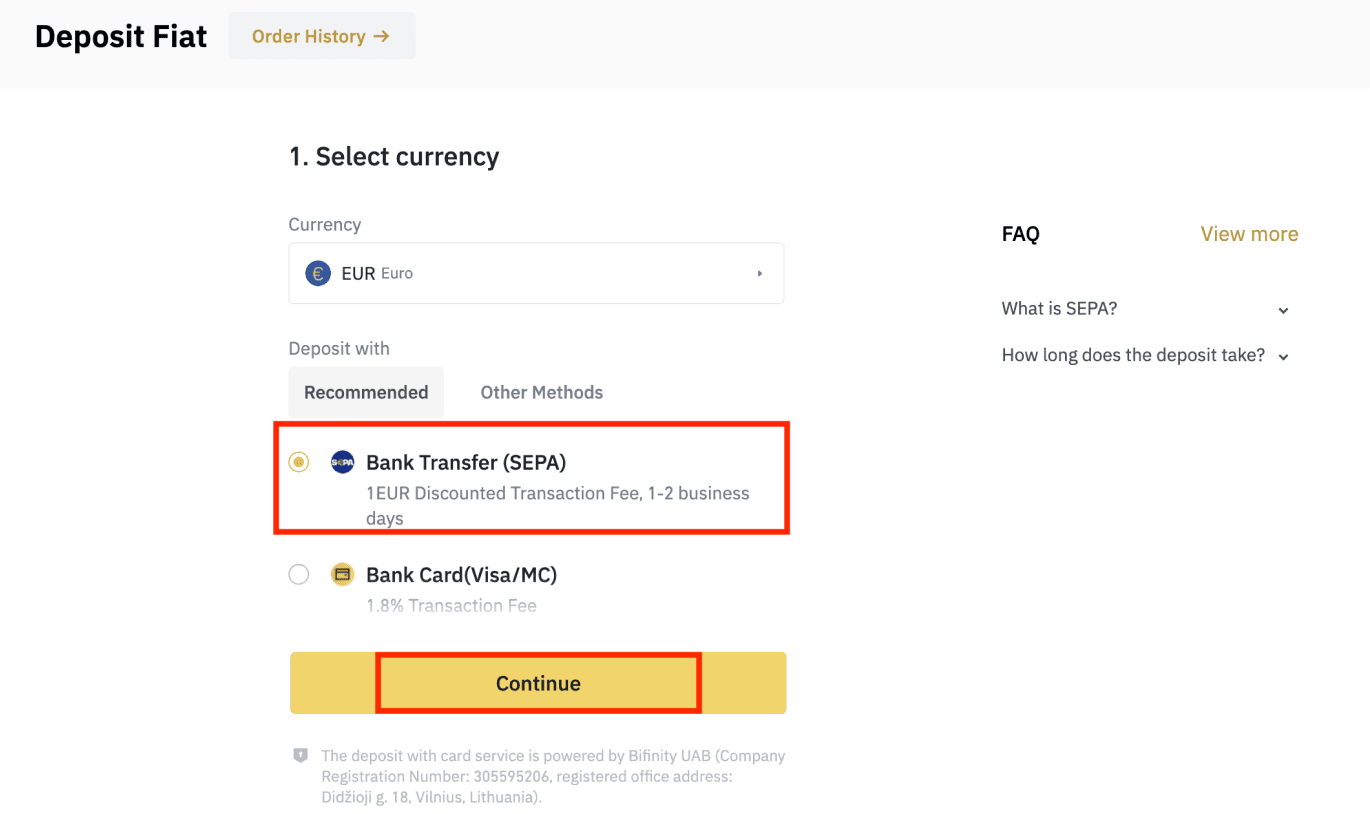
3. Wprowadź kwotę, którą chcesz wpłacić, a następnie kliknij [Kontynuuj].
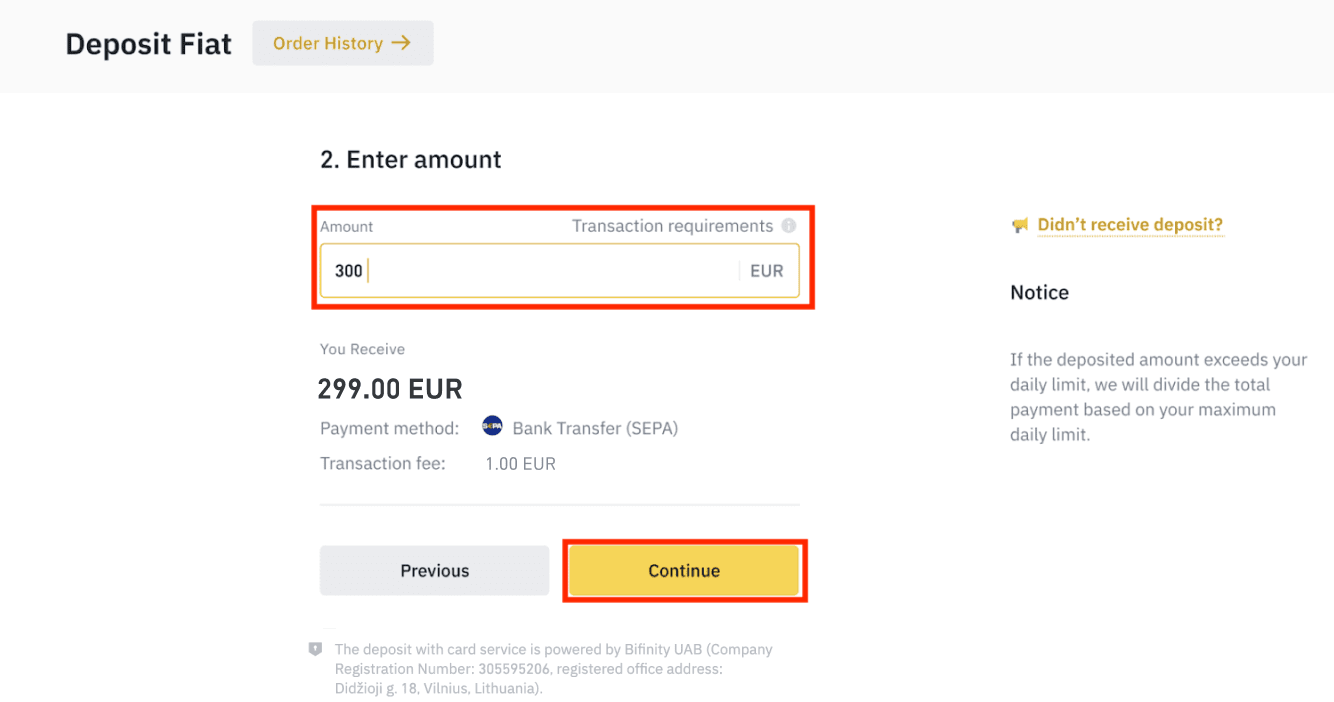
Ważne notatki:
- Imię i nazwisko na koncie bankowym, którego używasz, musi zgadzać się z nazwą zarejestrowaną na Twoim koncie Binance.
- Prosimy nie przelewać środków z konta wspólnego. Jeśli Twoja płatność jest dokonywana ze wspólnego konta, przelew prawdopodobnie zostanie odrzucony przez bank, ponieważ istnieje więcej niż jedno nazwisko i nie pasują one do nazwy Twojego konta Binance.
- Przelewy bankowe przez SWIFT nie są akceptowane.
- Płatności SEPA nie działają w weekendy; proszę starać się unikać weekendów lub świąt państwowych. Dotarcie do nas zajmuje zwykle 1-2 dni robocze.
4. Zobaczysz wtedy szczegółowe informacje o płatności. Użyj danych bankowych, aby dokonać przelewu za pośrednictwem bankowości internetowej lub aplikacji mobilnej na konto Binance.
**Ważna uwaga: nie wykonuj żadnych przelewów poniżej 2 EUR. Po odliczeniu odpowiednich opłat, wszelkie przelewy poniżej 2 EUR NIE BĘDĄ UZNAWANE ANI ZWRACANE.
Po dokonaniu przelewu cierpliwie czekaj, aż środki pojawią się na Twoim koncie Binance (środki zazwyczaj docierają w ciągu 1 do 2 dni roboczych).
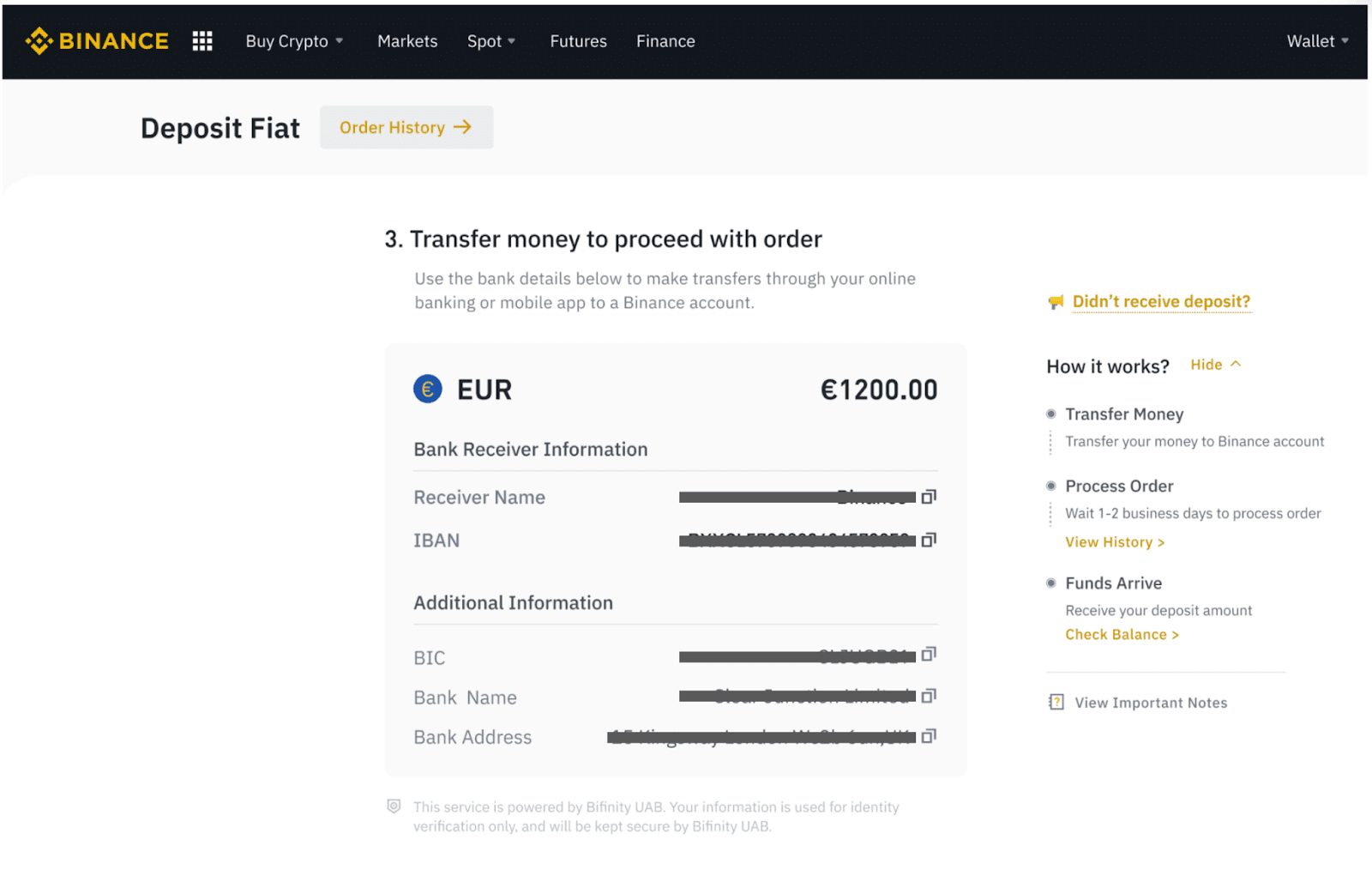
Kup Crypto za pomocą przelewu bankowego SEPA
1. Zaloguj się na swoje konto Binance i kliknij [Kup Crypto] - [Przelew bankowy]. Zostaniesz przekierowany na stronę [Kup Crypto za pomocą przelewu bankowego] .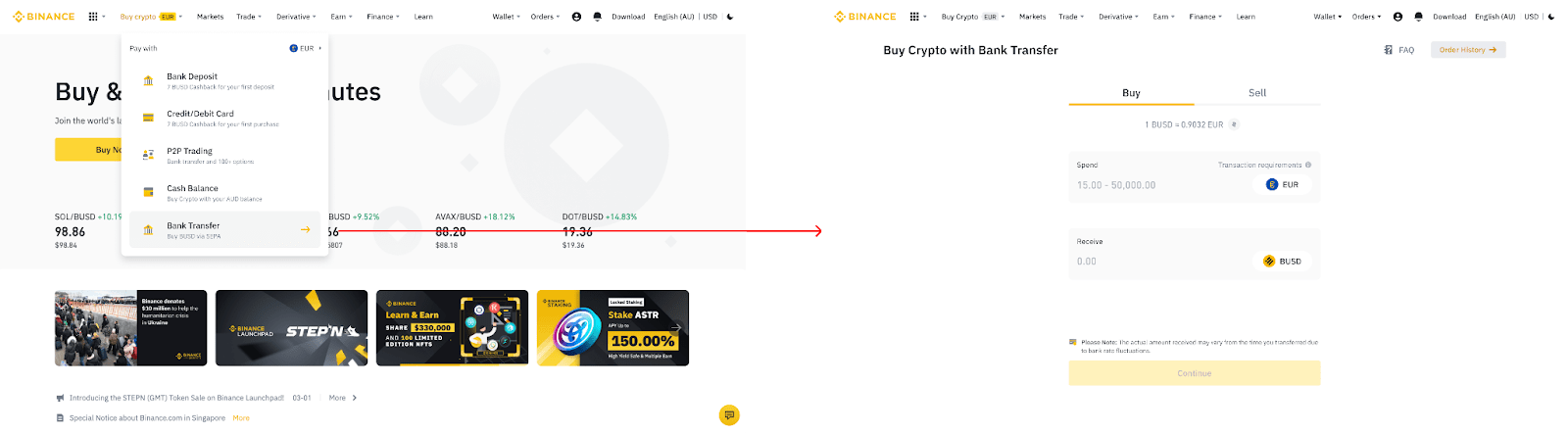
2. Wprowadź kwotę waluty fiducjarnej, którą chcesz wydać w EUR.
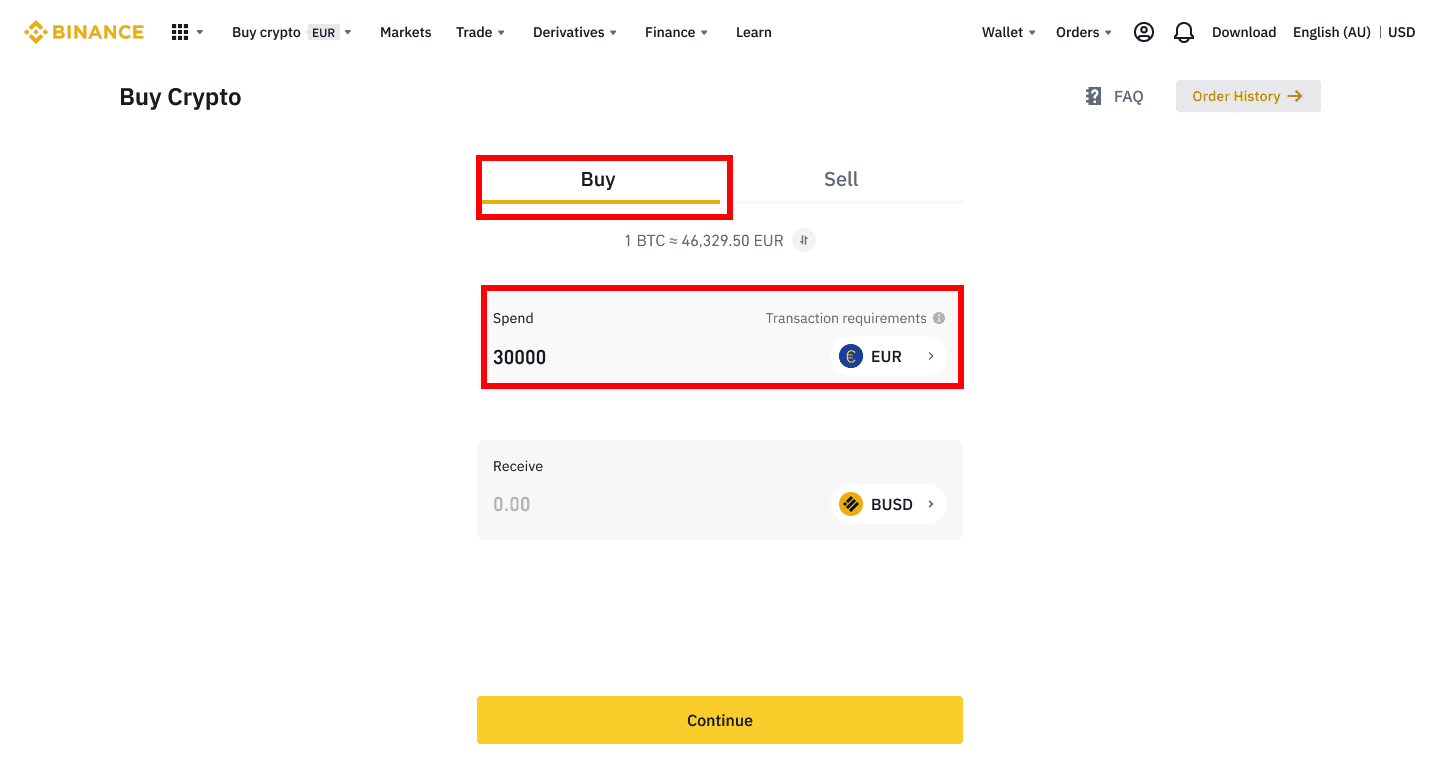
3. Wybierz [Przelew bankowy (SEPA)] jako metodę płatności i kliknij [Kontynuuj] .
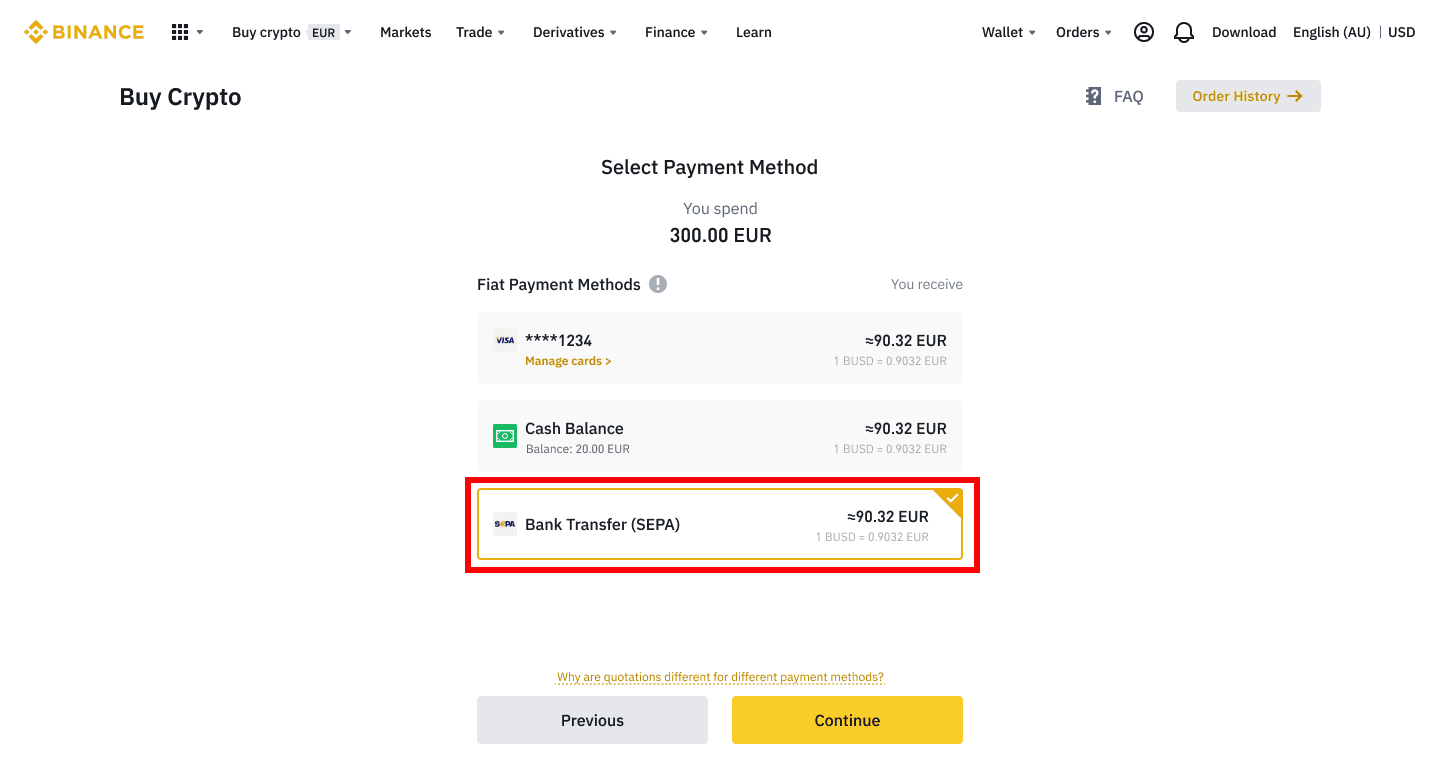
4. Sprawdź szczegóły zamówienia i kliknij [Potwierdź].
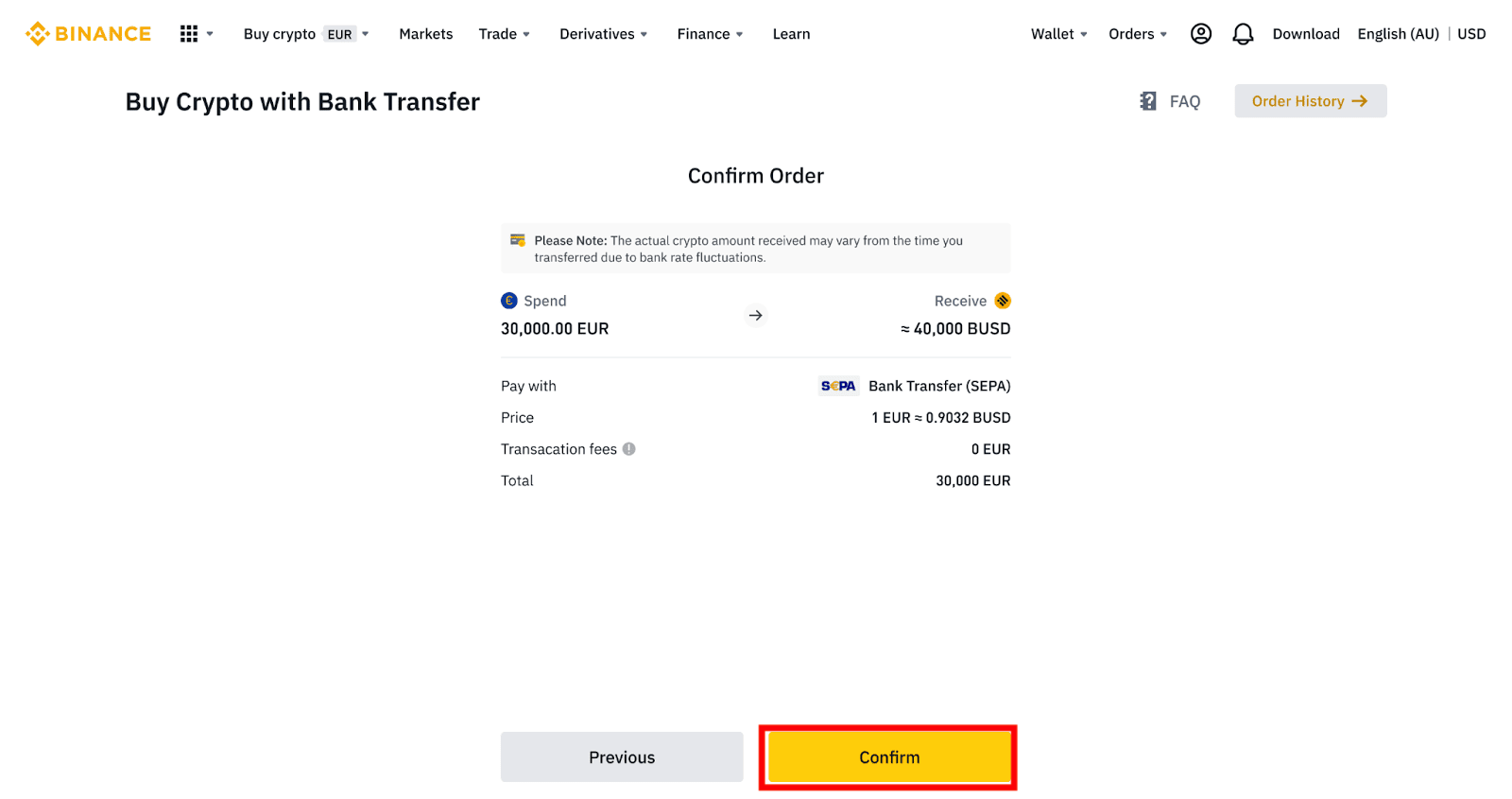
5. Zobaczysz swoje dane bankowe i instrukcje dotyczące przelewu pieniędzy z konta bankowego na konto Binance. Środki zazwyczaj docierają w ciągu 3 dni roboczych. Proszę cierpliwie czekać.
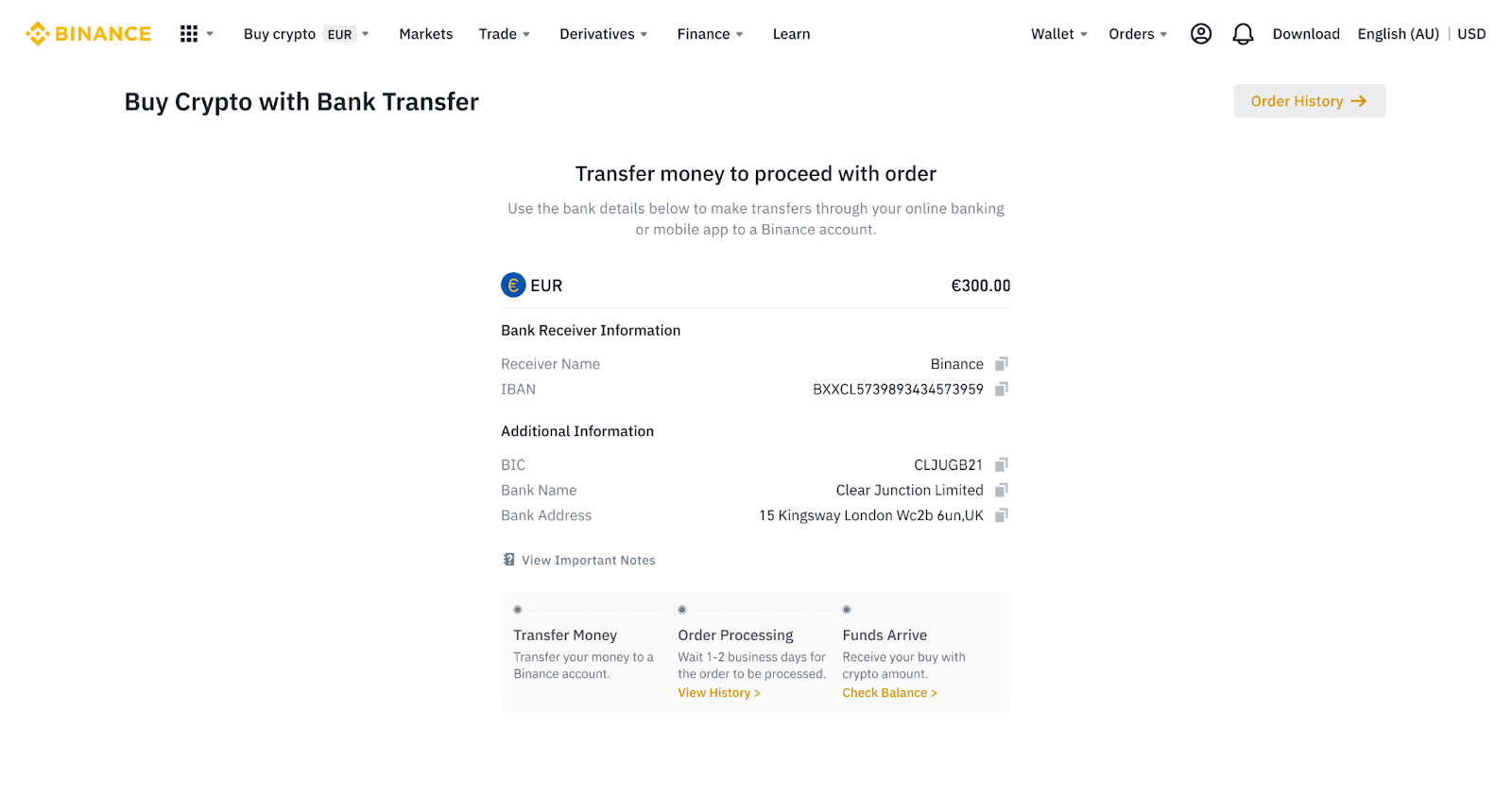
6. Po pomyślnym przesłaniu możesz sprawdzić stan historii w [Historia].
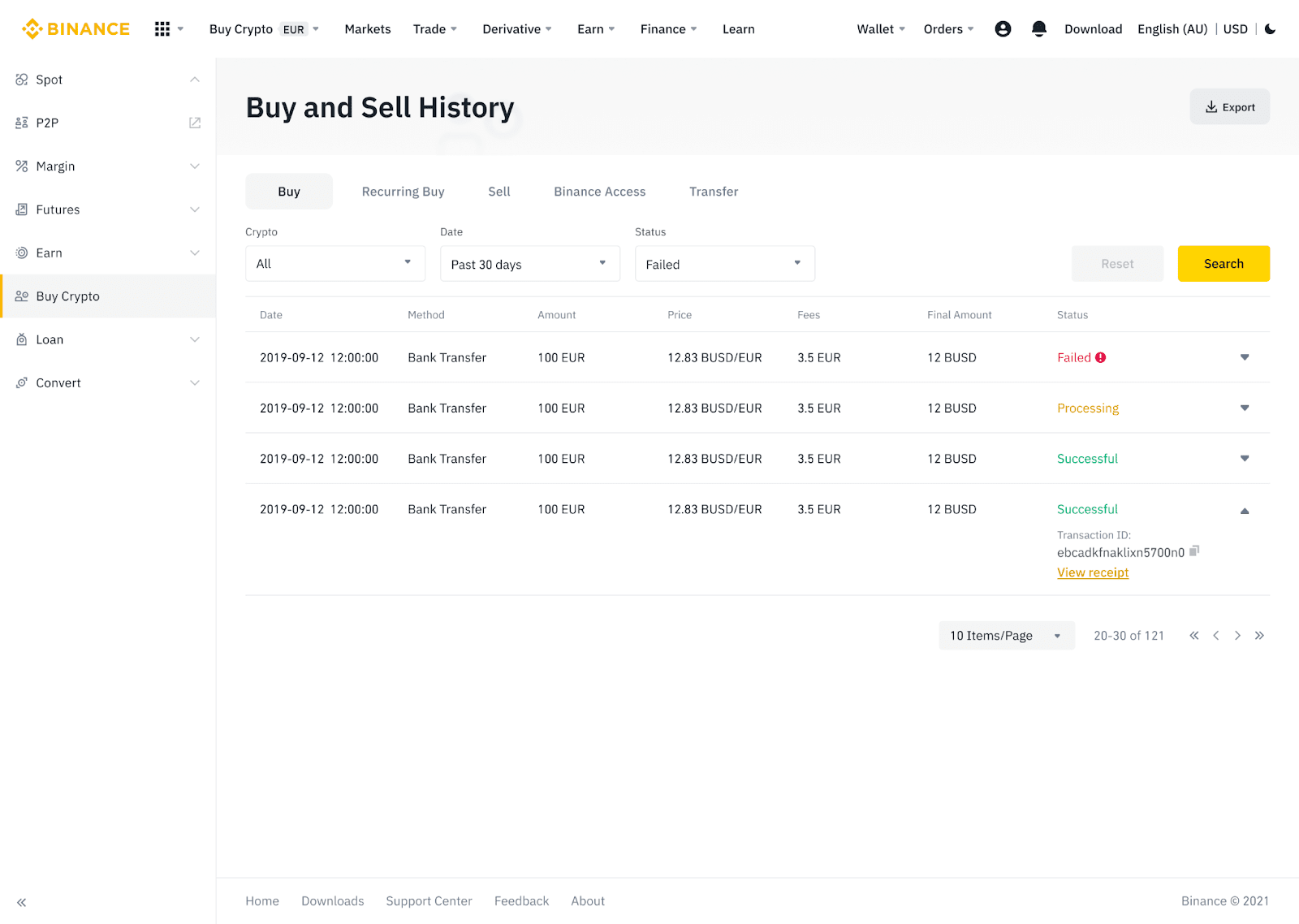
Wpłać walutę fiat na Binance za pośrednictwem AdvCash
Możesz teraz wpłacać i wypłacać waluty fiducjarne, takie jak EUR, RUB i UAH, za pośrednictwem Advcash. Zapoznaj się z poniższym przewodnikiem krok po kroku, aby wpłacić fiat za pośrednictwem Advcash.Ważne notatki:
- Wpłaty i wypłaty pomiędzy Binance a portfelem AdvCash są darmowe.
- AdvCash może nakładać dodatkowe opłaty za wpłaty i wypłaty w ramach swojego systemu.
1. Zaloguj się na swoje konto Binance i kliknij [Kup Crypto] - [Wpłata kartą] , a zostaniesz przekierowany na stronę [Wpłata Fiat] .
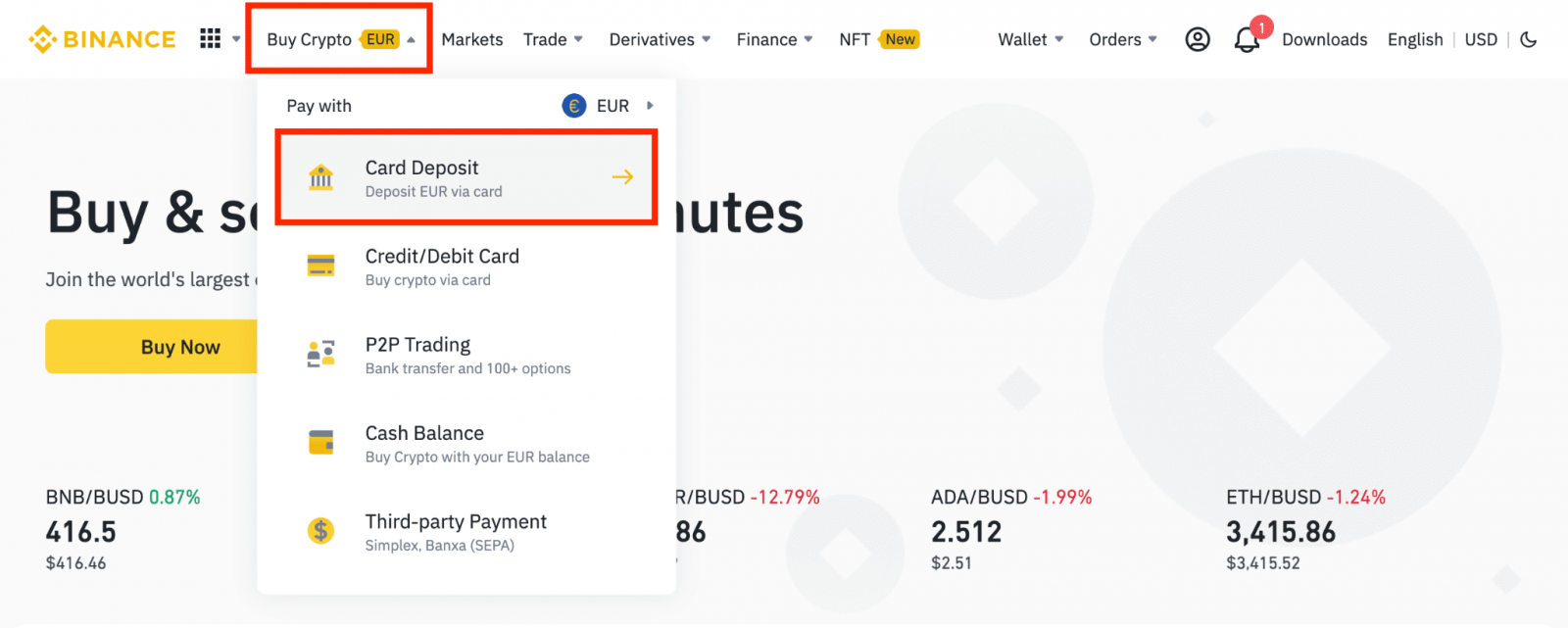
1.1 Ewentualnie kliknij [Kup teraz] i wprowadź kwotę fiducjarną, którą chcesz wydać, a system automatycznie obliczy, ile kryptowalut możesz otrzymać. Kliknij [Kontynuuj].
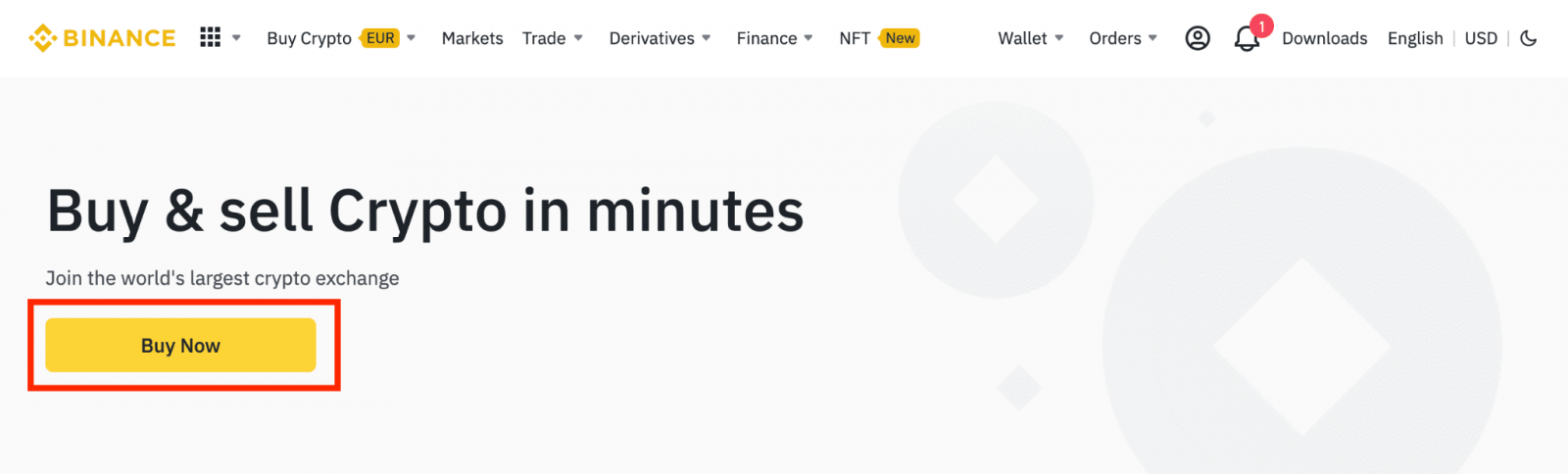
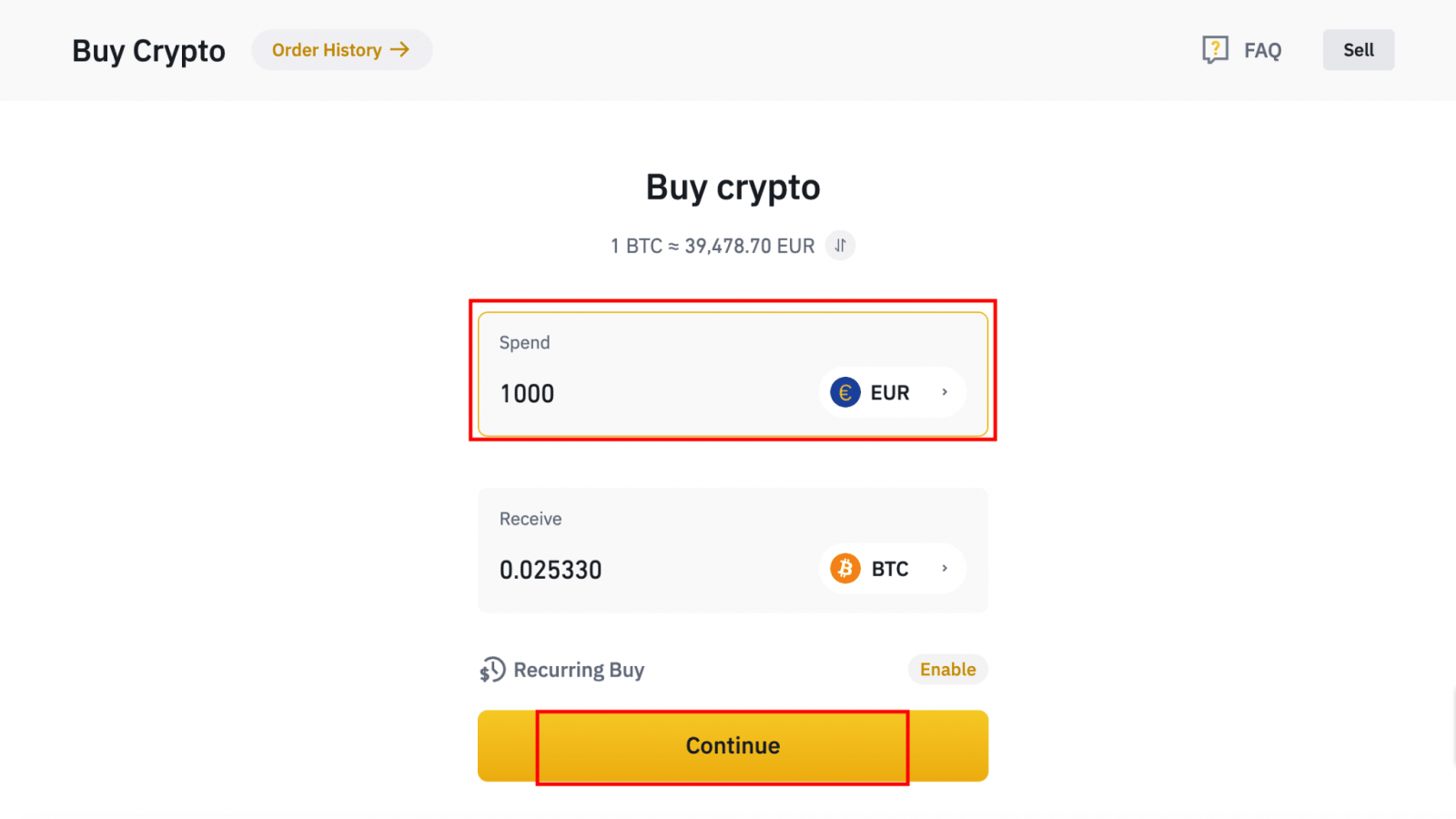
1.2 Kliknij [Doładuj saldo gotówkowe] , a zostaniesz przekierowany na stronę [Wpłać Fiat] .
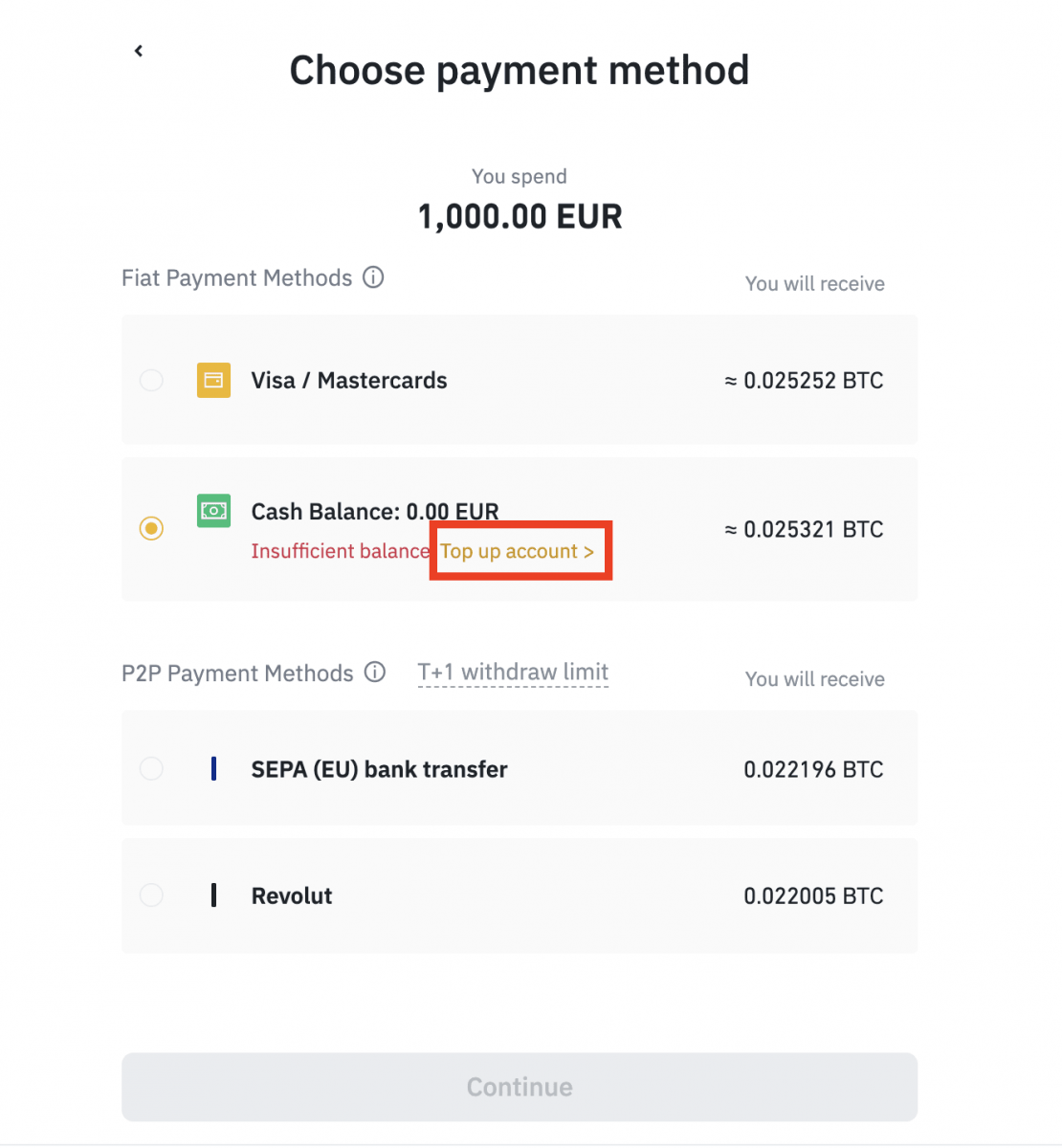
2. Wybierz fiat do wpłaty i [Saldo konta AdvCash] jako żądaną metodę płatności. Kliknij [Kontynuuj].
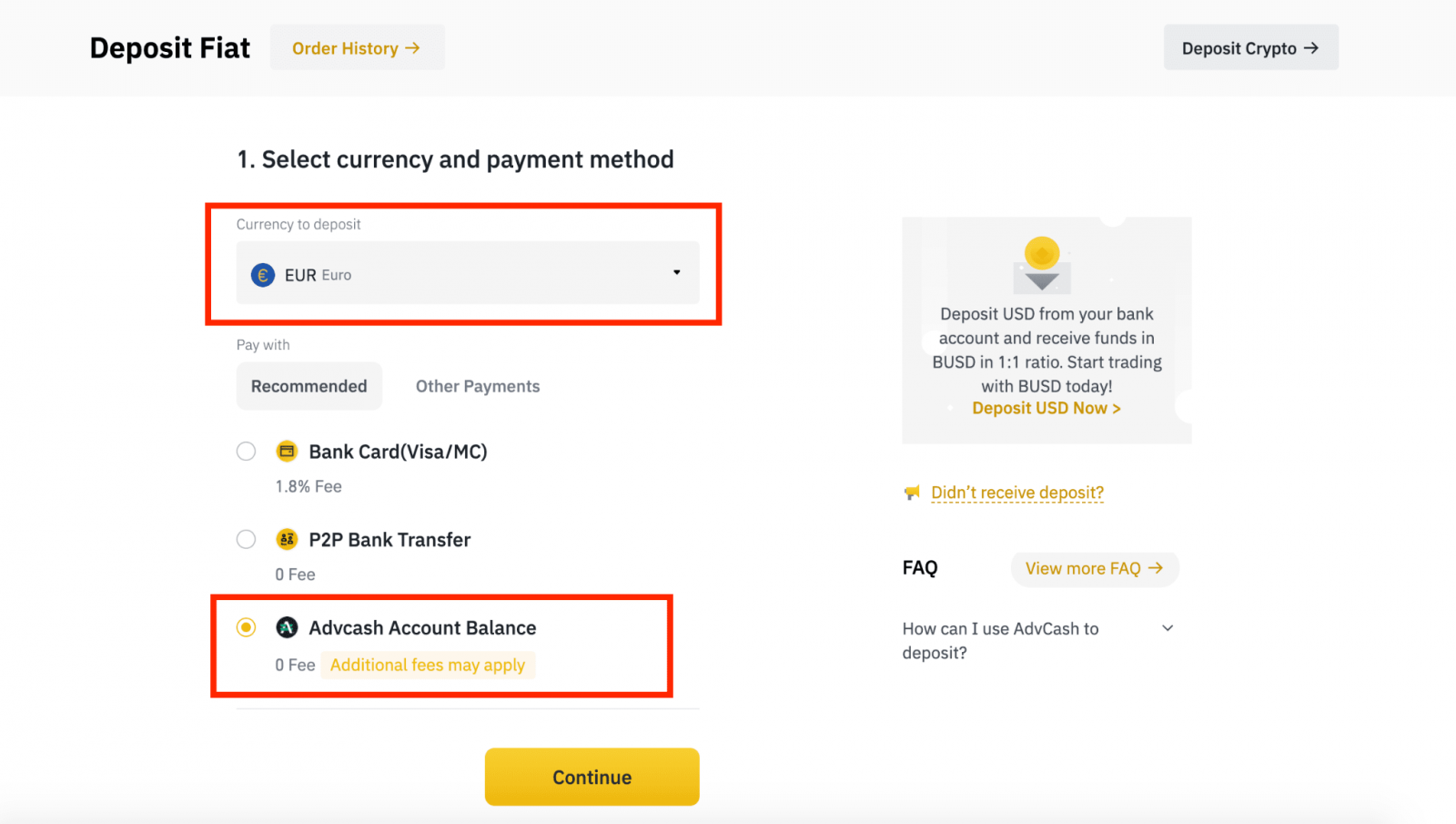
3. Wprowadź kwotę wpłaty i kliknij [Potwierdź].
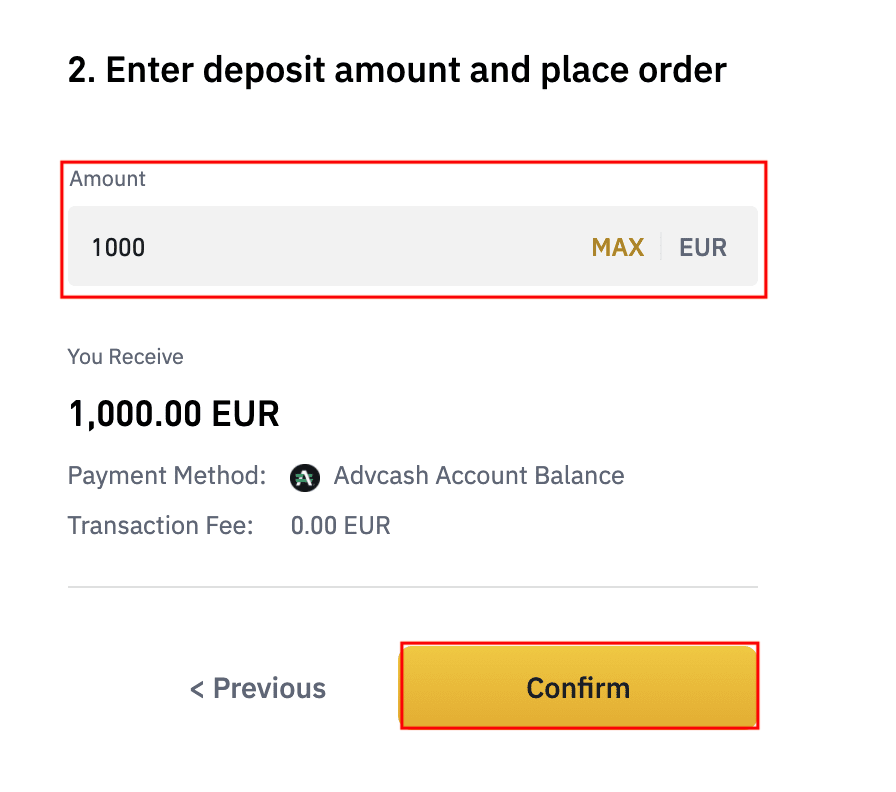
4. Zostaniesz przekierowany na stronę AdvCash. Wprowadź swoje dane logowania lub zarejestruj nowe konto.
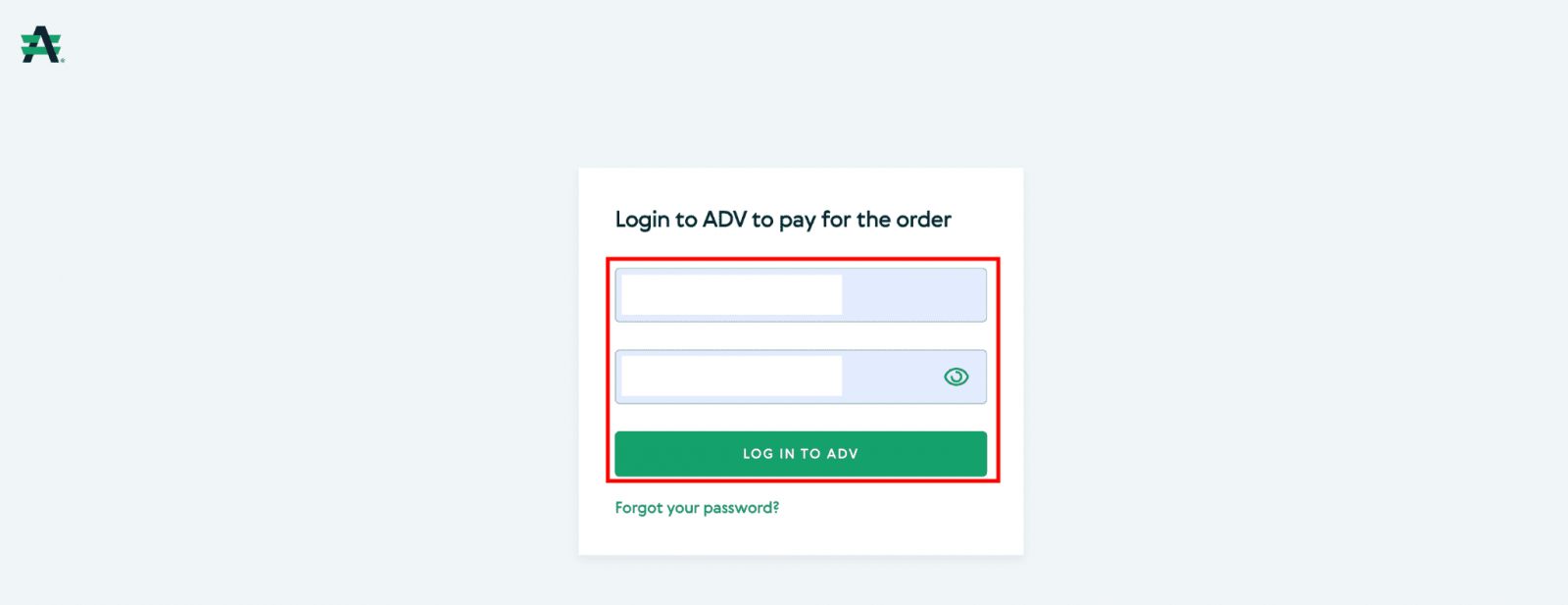
5. Zostaniesz przekierowany do płatności. Sprawdź szczegóły płatności i kliknij [Kontynuuj].
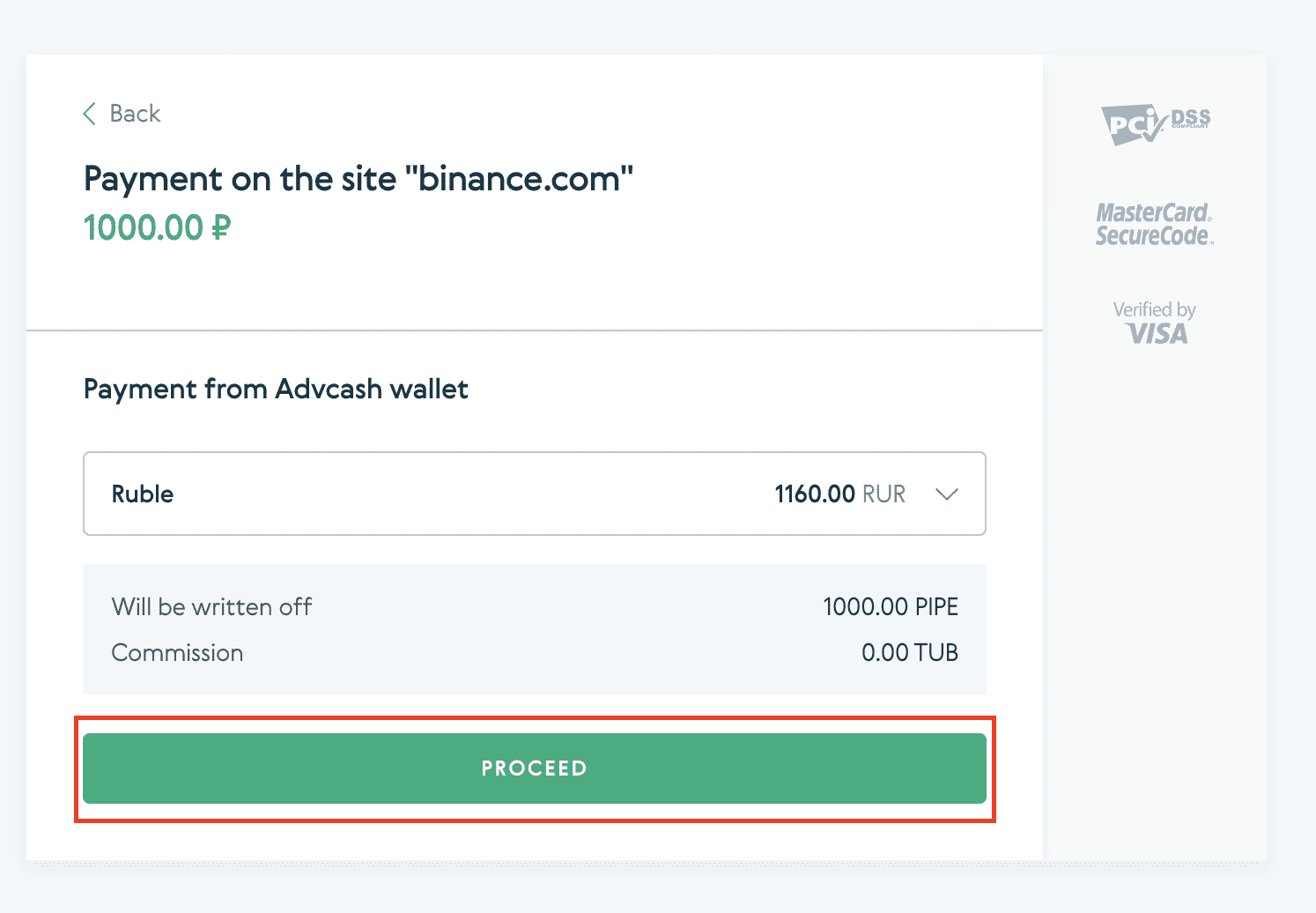
6. Zostaniesz poproszony o sprawdzenie poczty e-mail i potwierdzenie transakcji płatniczej w wiadomości e-mail.
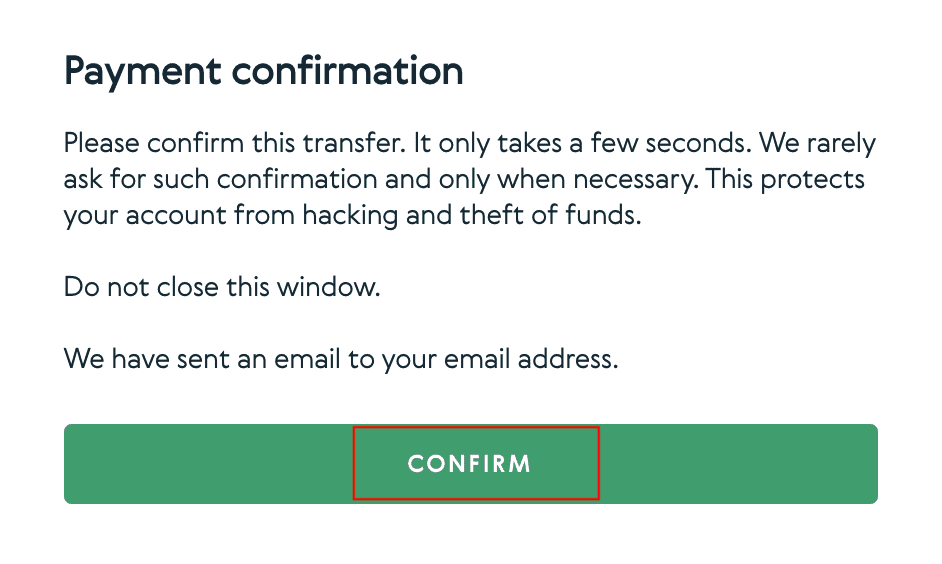
7. Po potwierdzeniu płatności na e-mail otrzymasz poniższą wiadomość oraz potwierdzenie zrealizowanej transakcji.
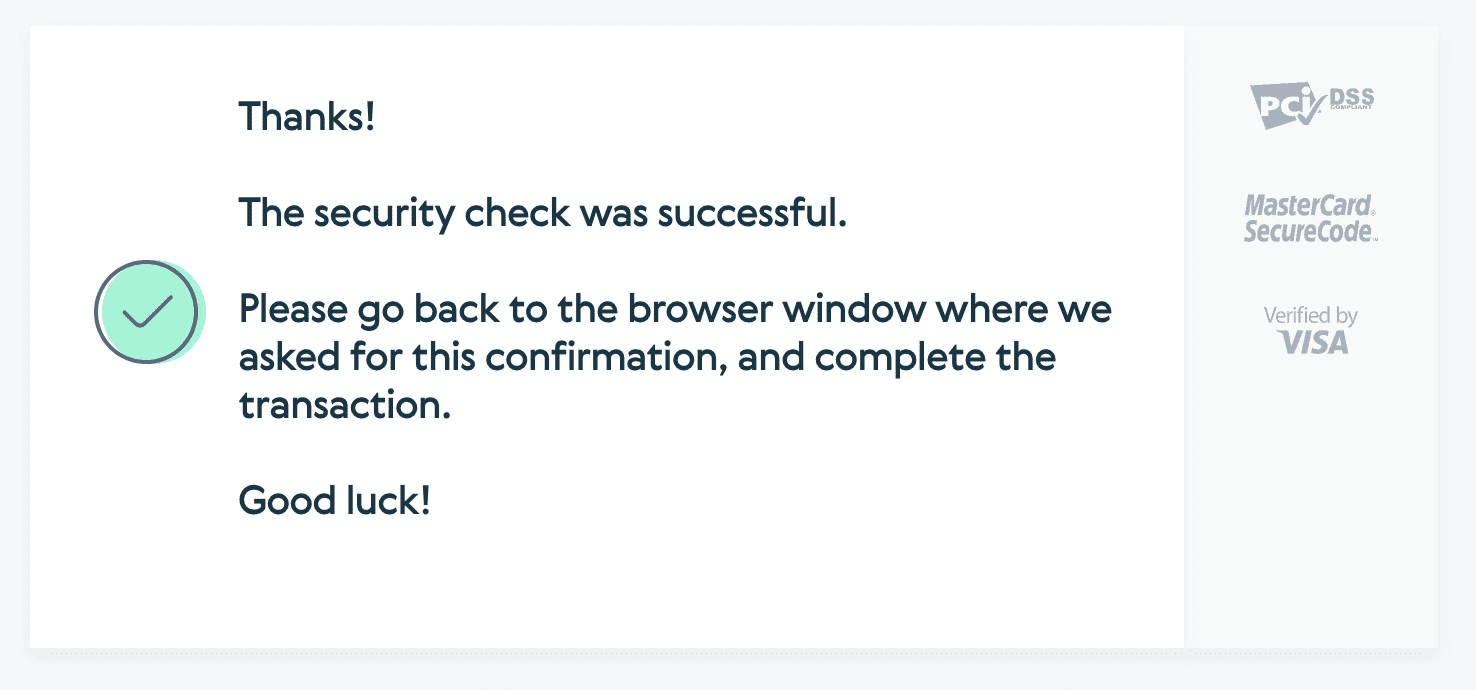
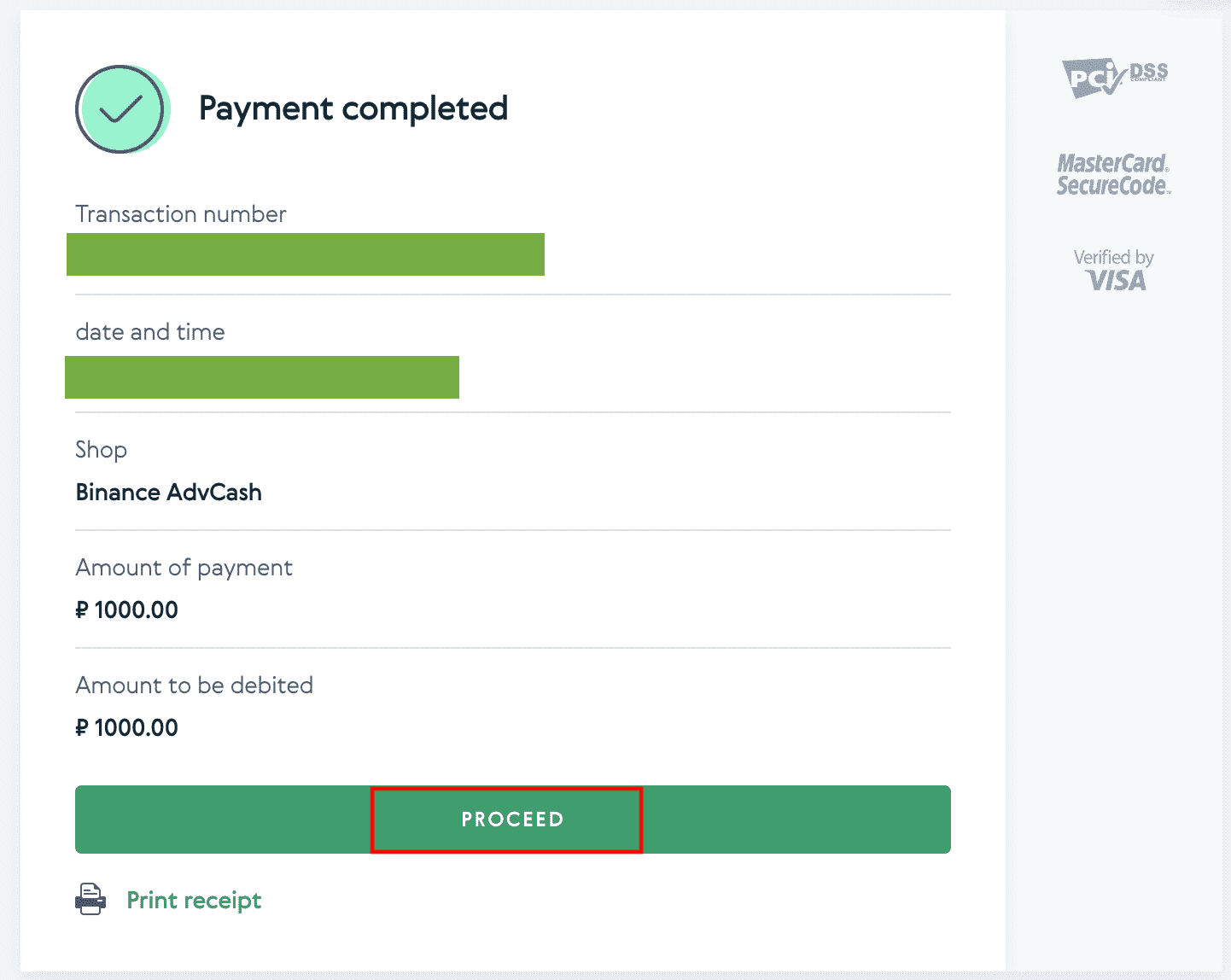
Jak kupić kryptowaluty na Binance P2P
Giełdy peer-to-peer zapewniają użytkownikom swobodę handlu kryptowalutami po preferowanych cenach.
Kup Crypto na Binance P2P (Internet)
Krok 1:Przejdź do strony Binance P2P i
- Jeśli masz już konto Binance, kliknij „Zaloguj się” i przejdź do Kroku 4
- Jeśli nie masz jeszcze konta Binance, kliknij „ Zarejestruj się ”
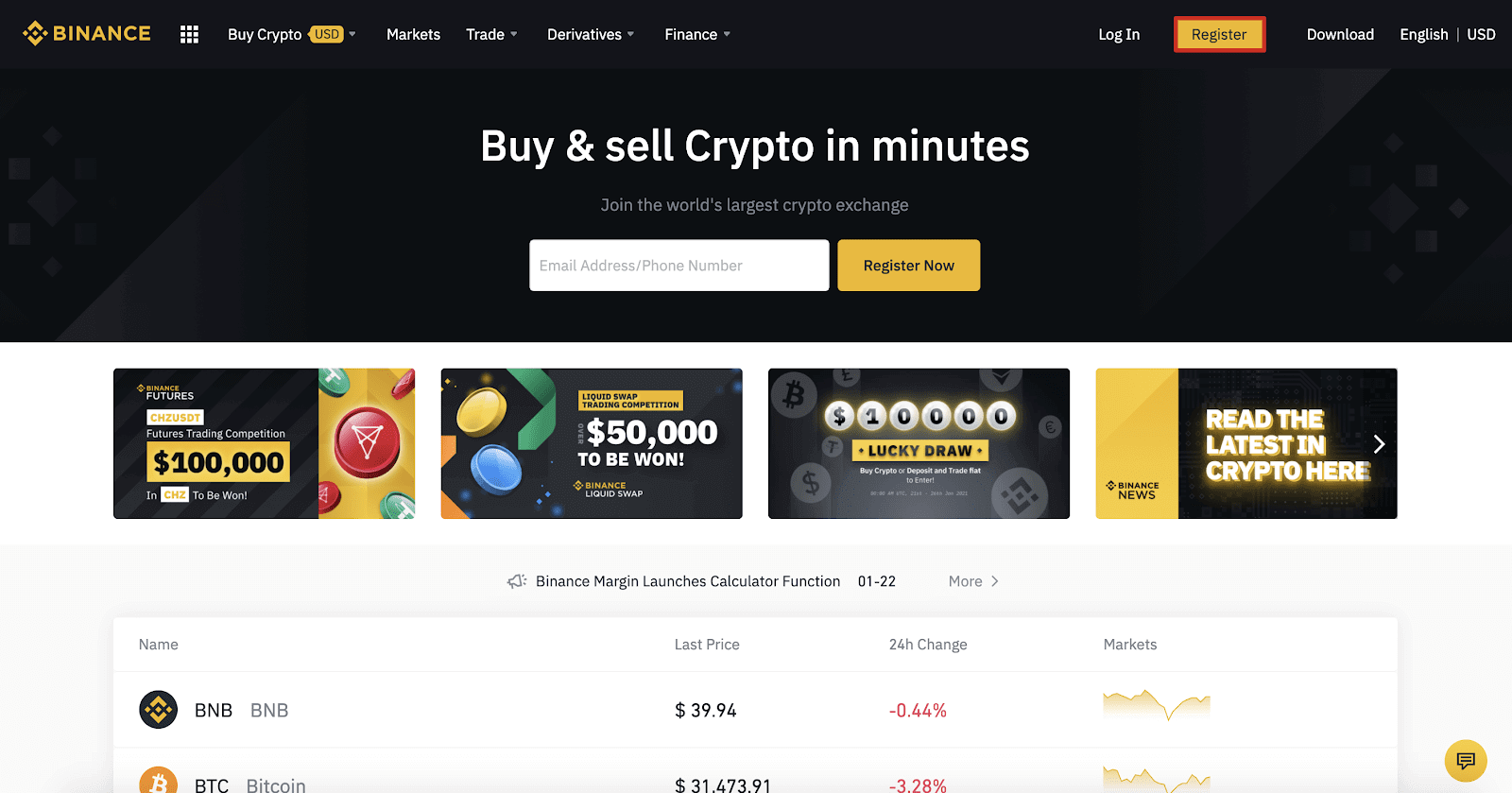
Krok 2:
Wprowadź swój adres e-mail na stronie rejestracji i ustaw hasło logowania. Przeczytaj i sprawdź Warunki Binance i kliknij „ Utwórz konto ”.
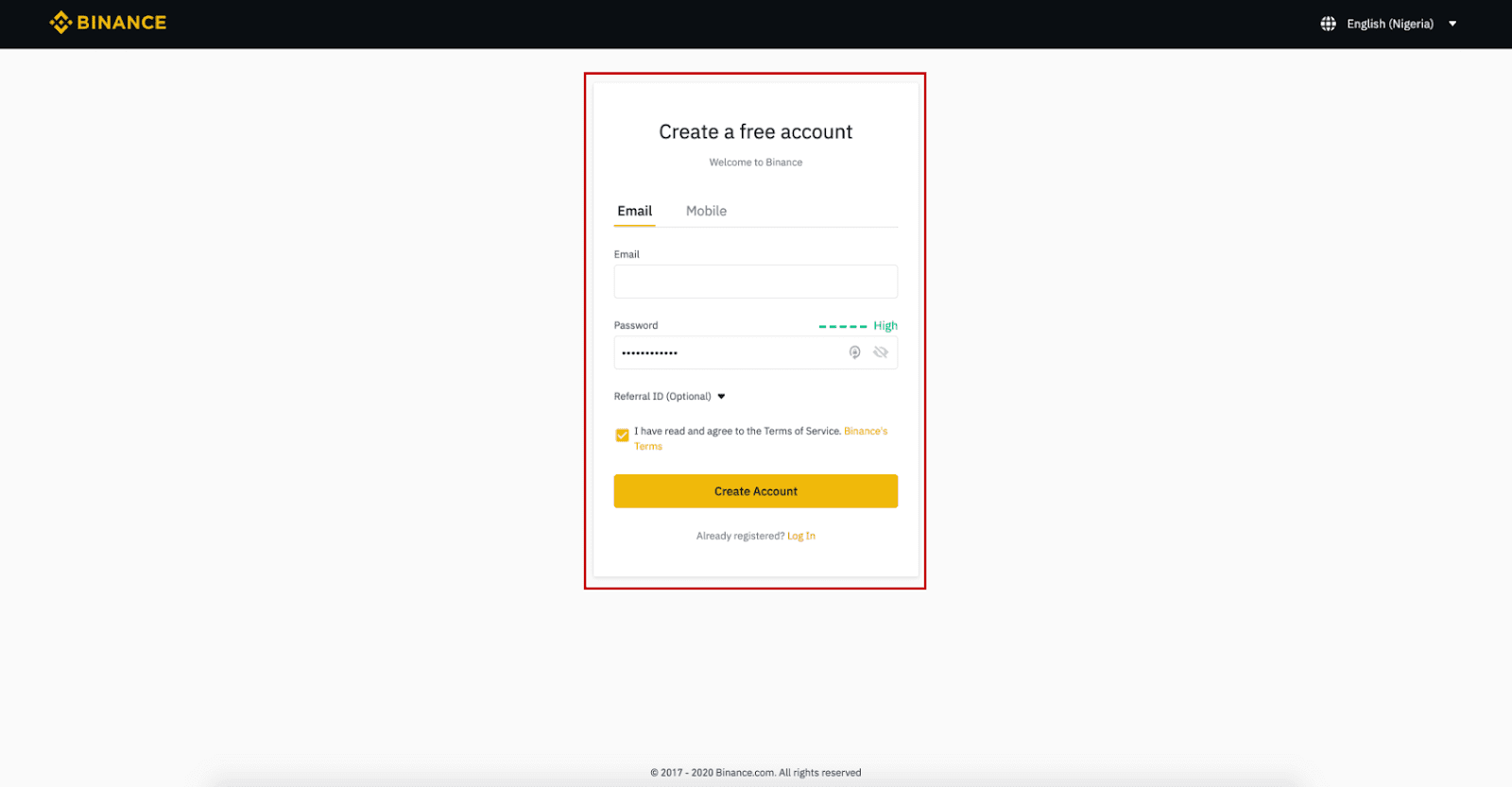
Krok 3:
Ukończ weryfikację tożsamości na poziomie 2, włącz weryfikację SMS, a następnie ustaw preferowaną metodę płatności.
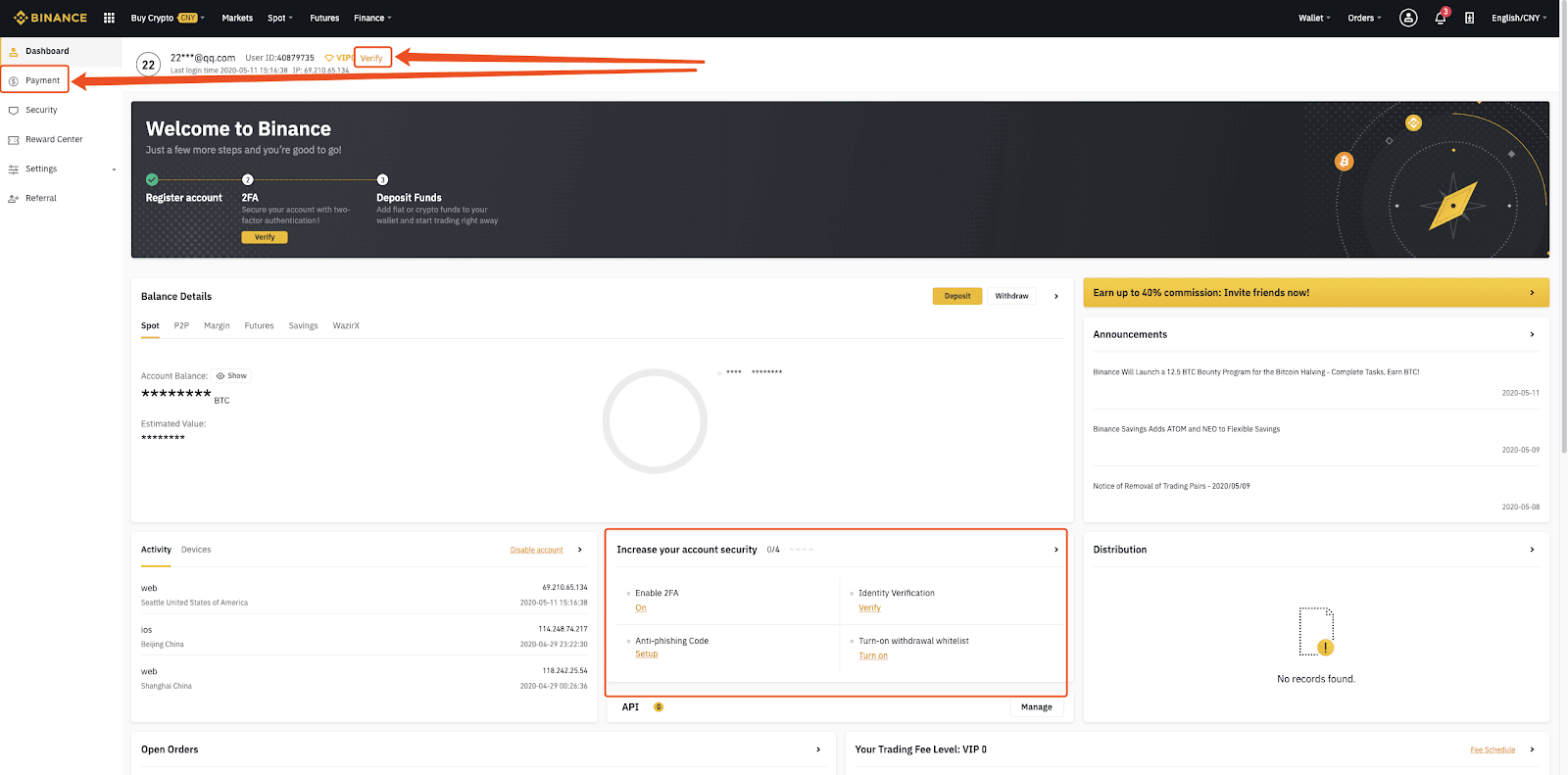

Krok 4:
Wybierz (1) „Kup Crypto” , a następnie kliknij (2) „ Handel P2P ” w górnym panelu nawigacyjnym.
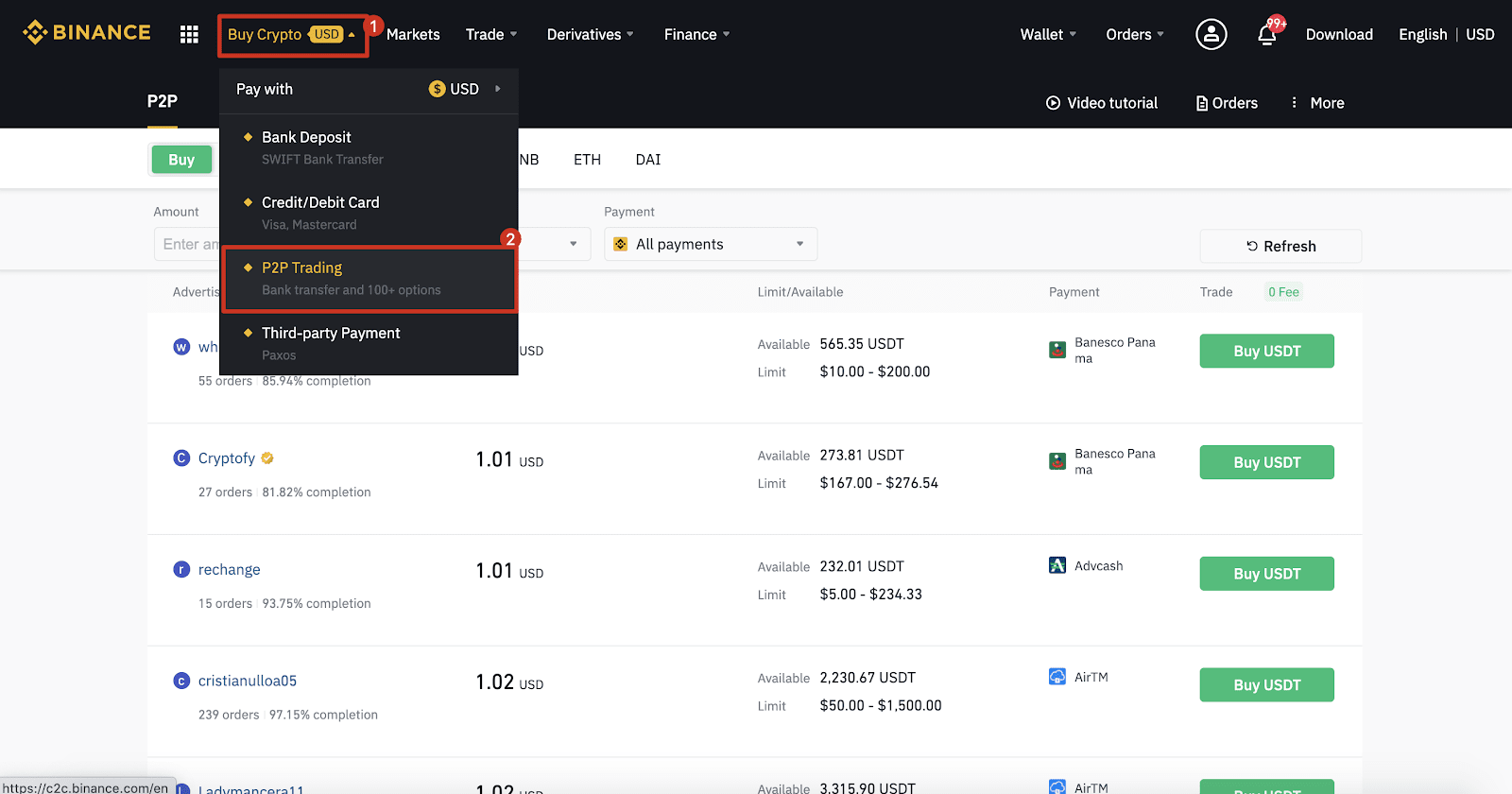
Krok 5:
Kliknij (1) „ Kup ” i wybierz walutę, którą chcesz kupić (BTC pokazano jako przykład). Przefiltruj cenę i (2) „ Płatność ” z listy rozwijanej, wybierz reklamę, a następnie kliknij (3) „ Kup ”.
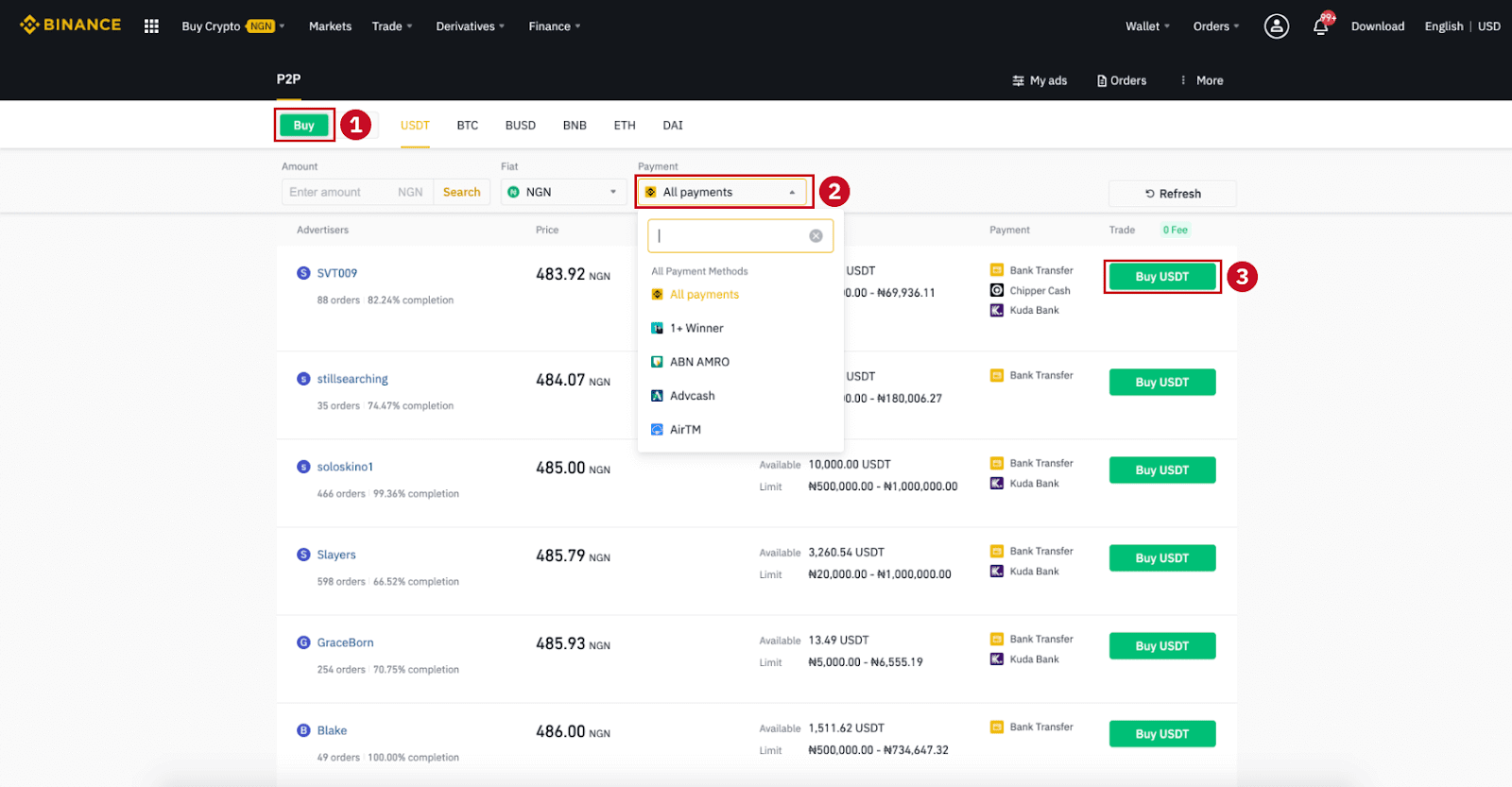
Krok 6:
Wprowadź kwotę (w swojej walucie fiducjarnej) lub ilość (w krypto), którą chcesz kupić i kliknij (2) „ Kup ”.
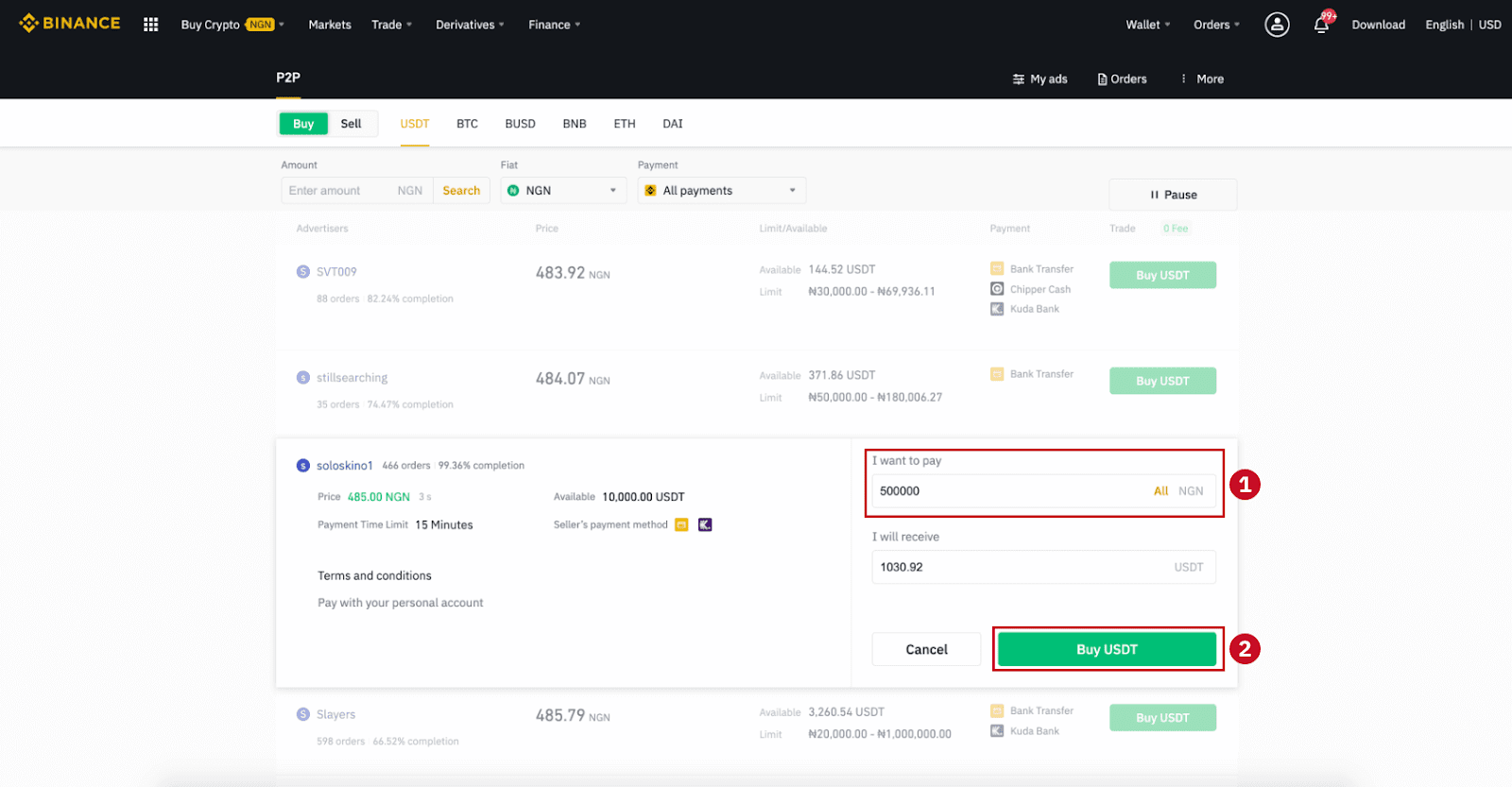
Krok 7:
Potwierdź metodę płatności i kwotę (całkowitą cenę) na stronie Szczegóły zamówienia.
Zakończ transakcję fiat w terminie płatności. Następnie kliknij „ Przeniesiono, dalej ” i „ Potwierdź ”.

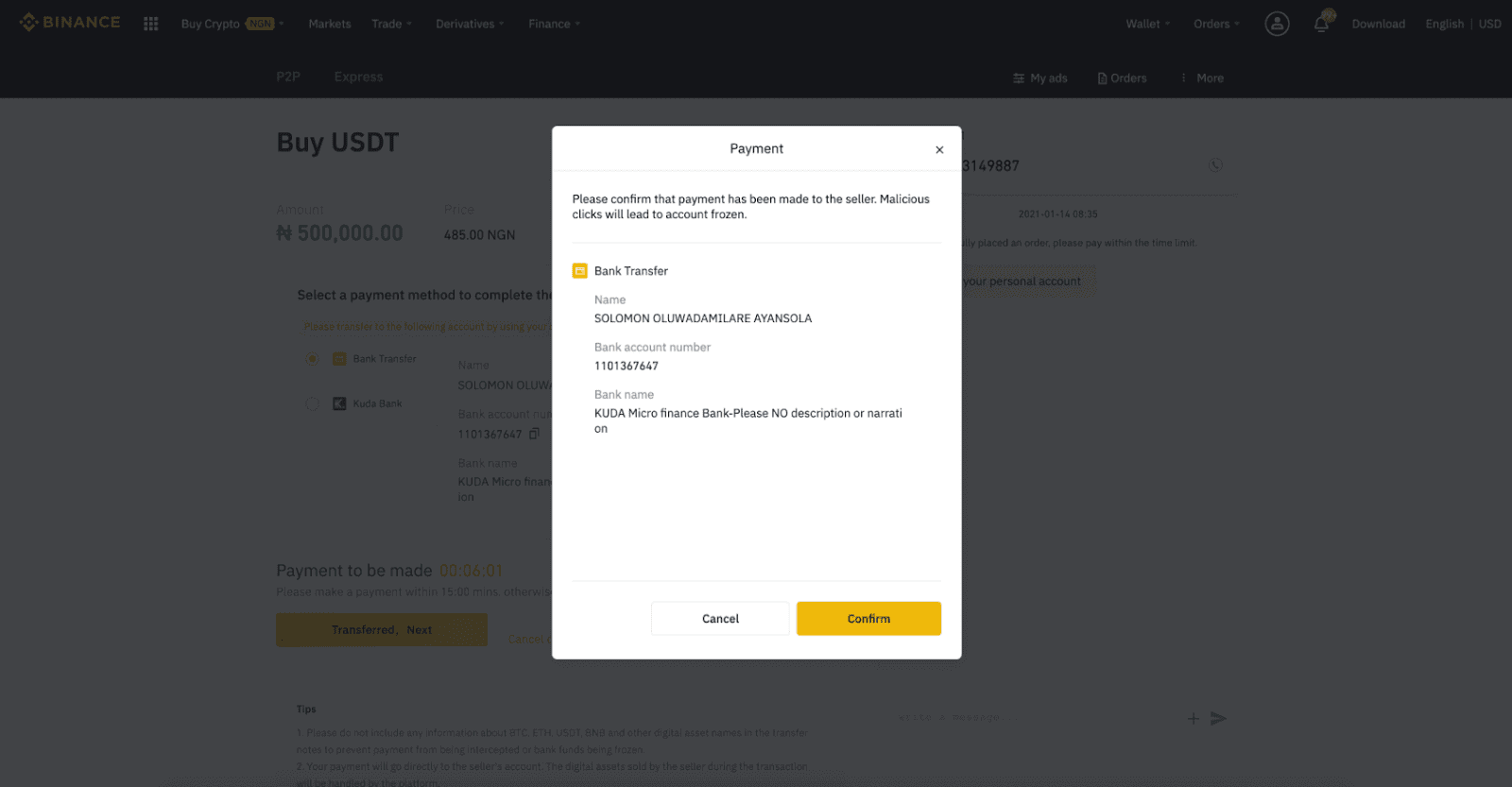
Uwaga: Musisz przesłać płatność bezpośrednio do sprzedawcy za pomocą przelewu bankowego, Alipay, WeChat lub innej platformy płatniczej innej firmy na podstawie podanych przez sprzedawcę informacji o płatności. Jeśli już przekazałeś płatność sprzedającemu, nie możesz kliknąć „Anuluj”, chyba że otrzymałeś już zwrot pieniędzy od sprzedawcy na swoim rachunku płatniczym. Jeśli nie dokonujesz faktycznej płatności, nie klikaj przycisku „Potwierdź”, aby potwierdzić płatność. Nie jest to dozwolone zgodnie z zasadami transakcji. Jeśli napotkasz jakiekolwiek problemy podczas transakcji, możesz skontaktować się ze sprzedawcą za pomocą okna czatu.
Krok 8:
Gdy sprzedawca udostępni kryptowalutę, transakcja jest zakończona. Możesz kliknąć (2) „ Przenieś do Portfela Spot ”.”, aby przenieść zasoby cyfrowe do swojego Spot Wallet.
Możesz także kliknąć (1) „ Sprawdź moje konto ” nad przyciskiem, aby wyświetlić właśnie kupiony zasób cyfrowy.
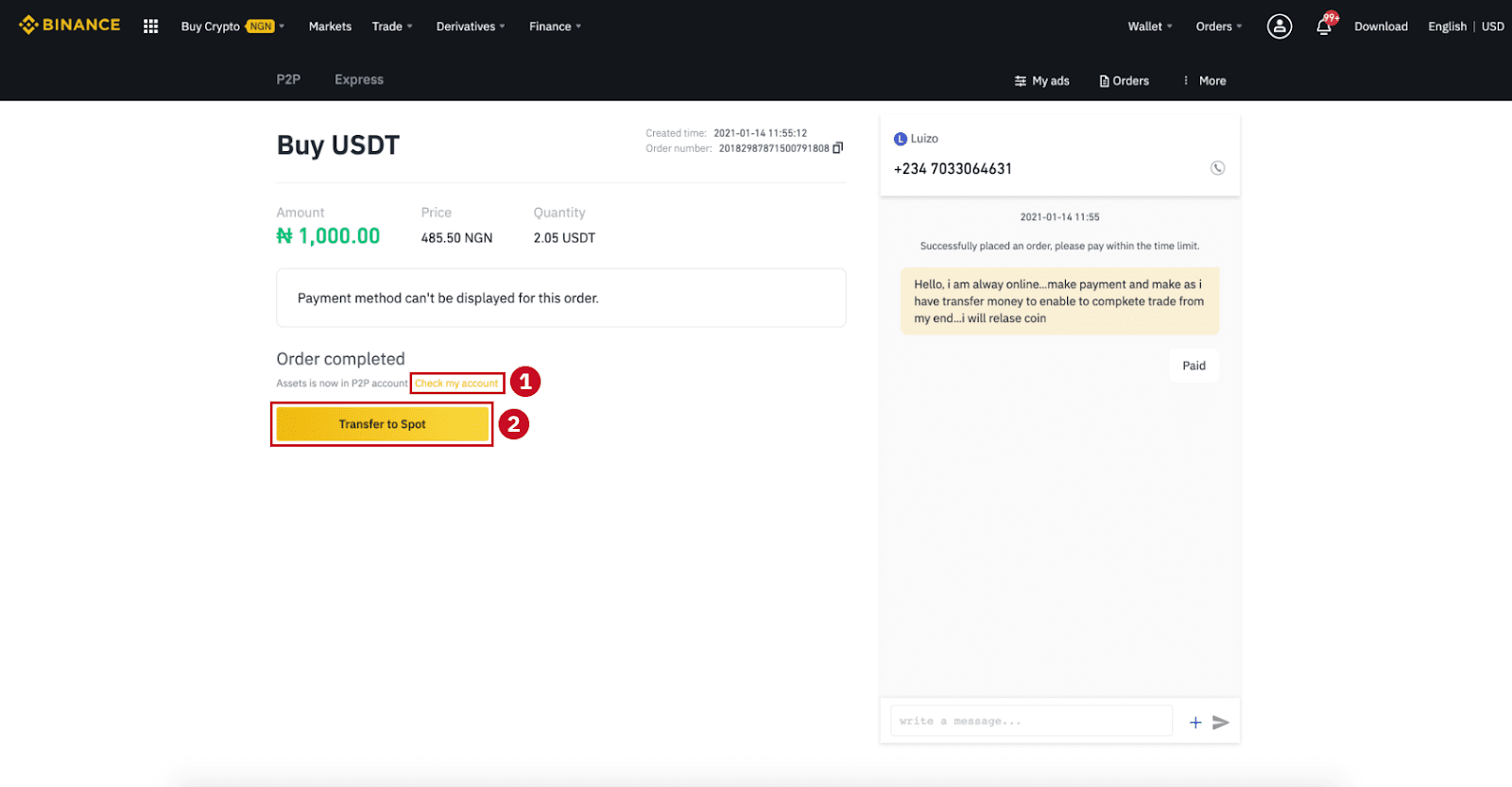
Uwaga : Jeśli nie otrzymasz kryptowaluty 15 minut po kliknięciu „Przeniesiono, dalej” , możesz kliknąć „ Odwołaj się ”, a Dział Obsługi Klienta pomoże Ci w przetworzeniu zamówienia.
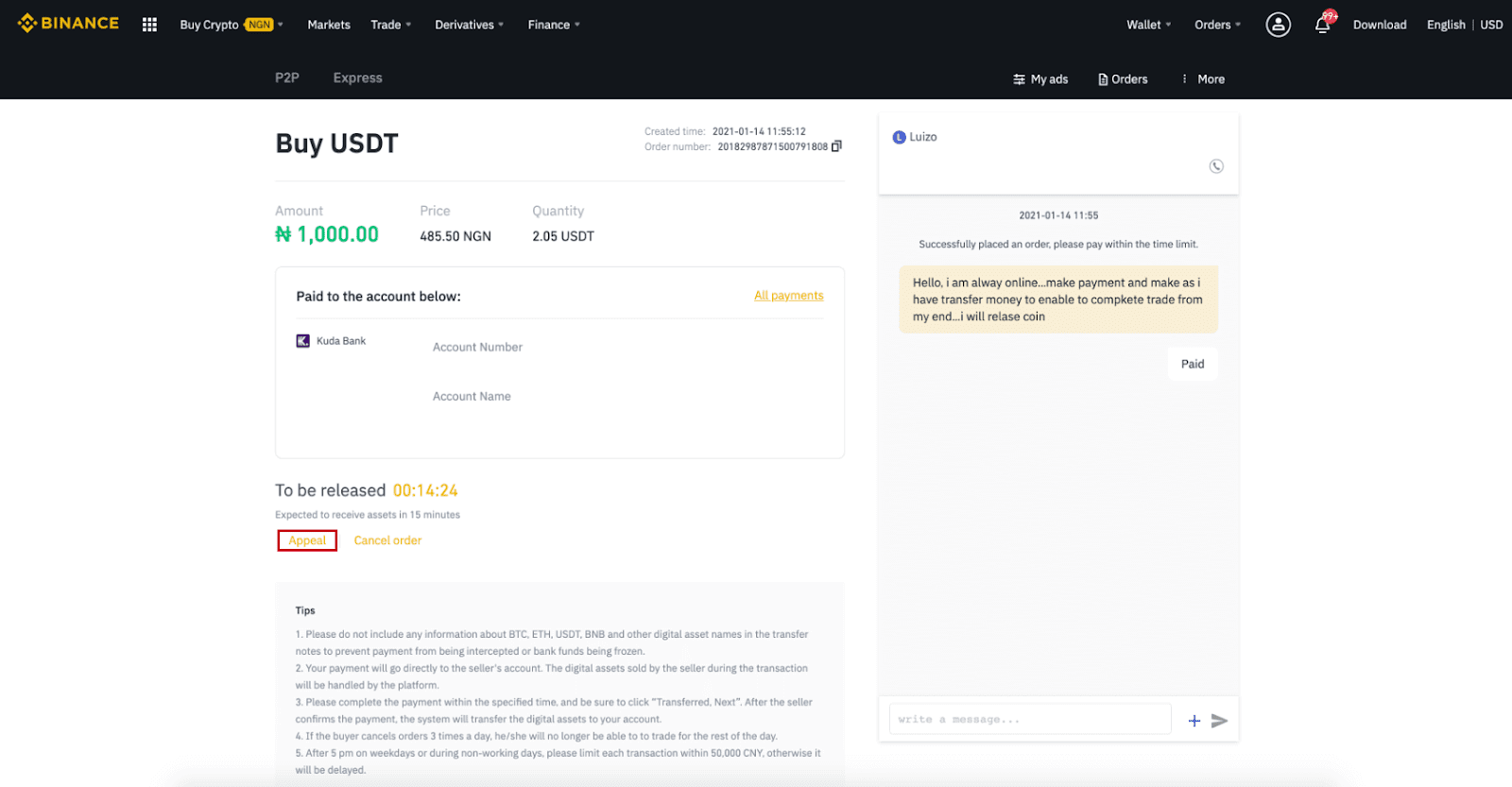
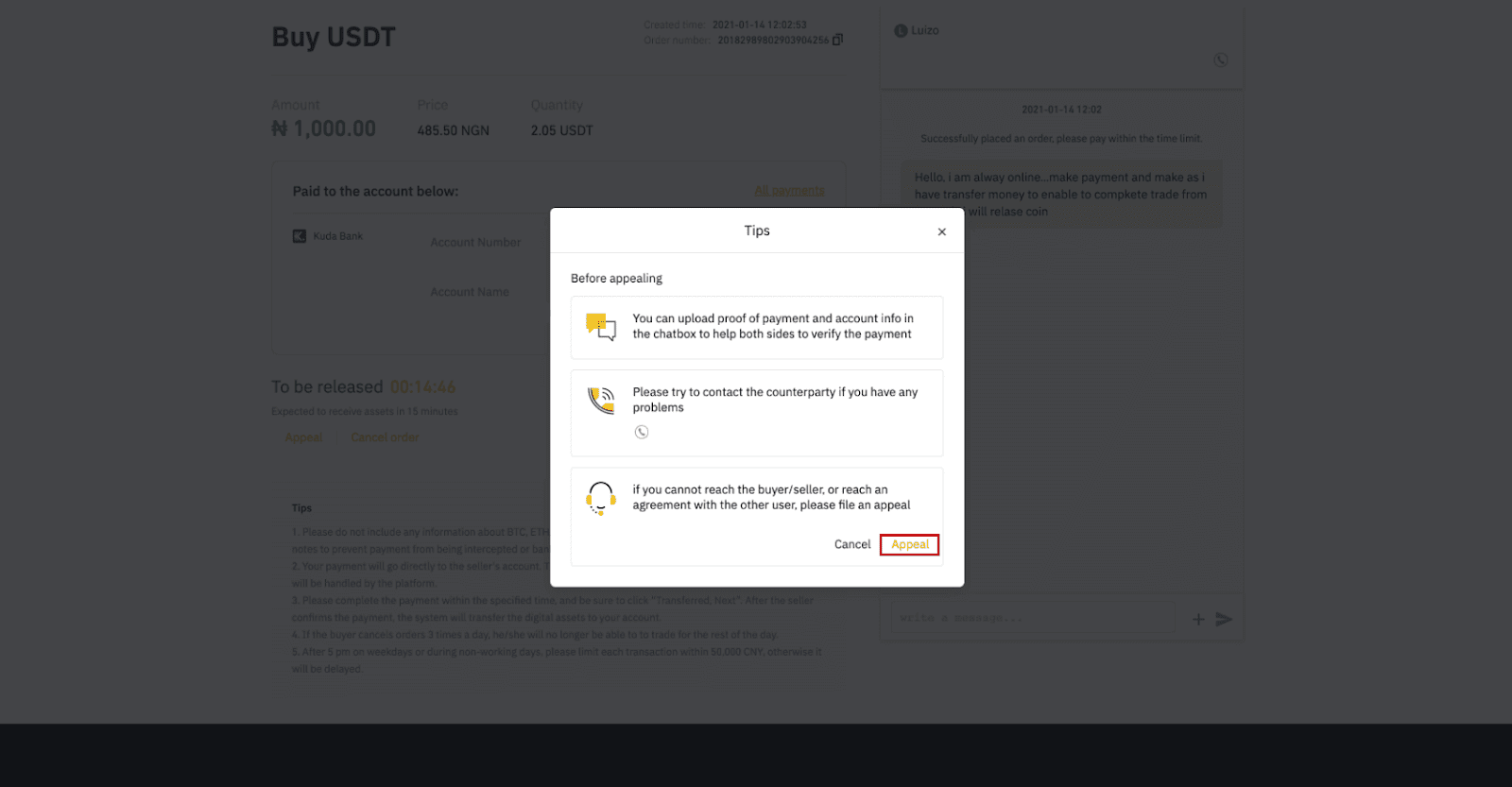
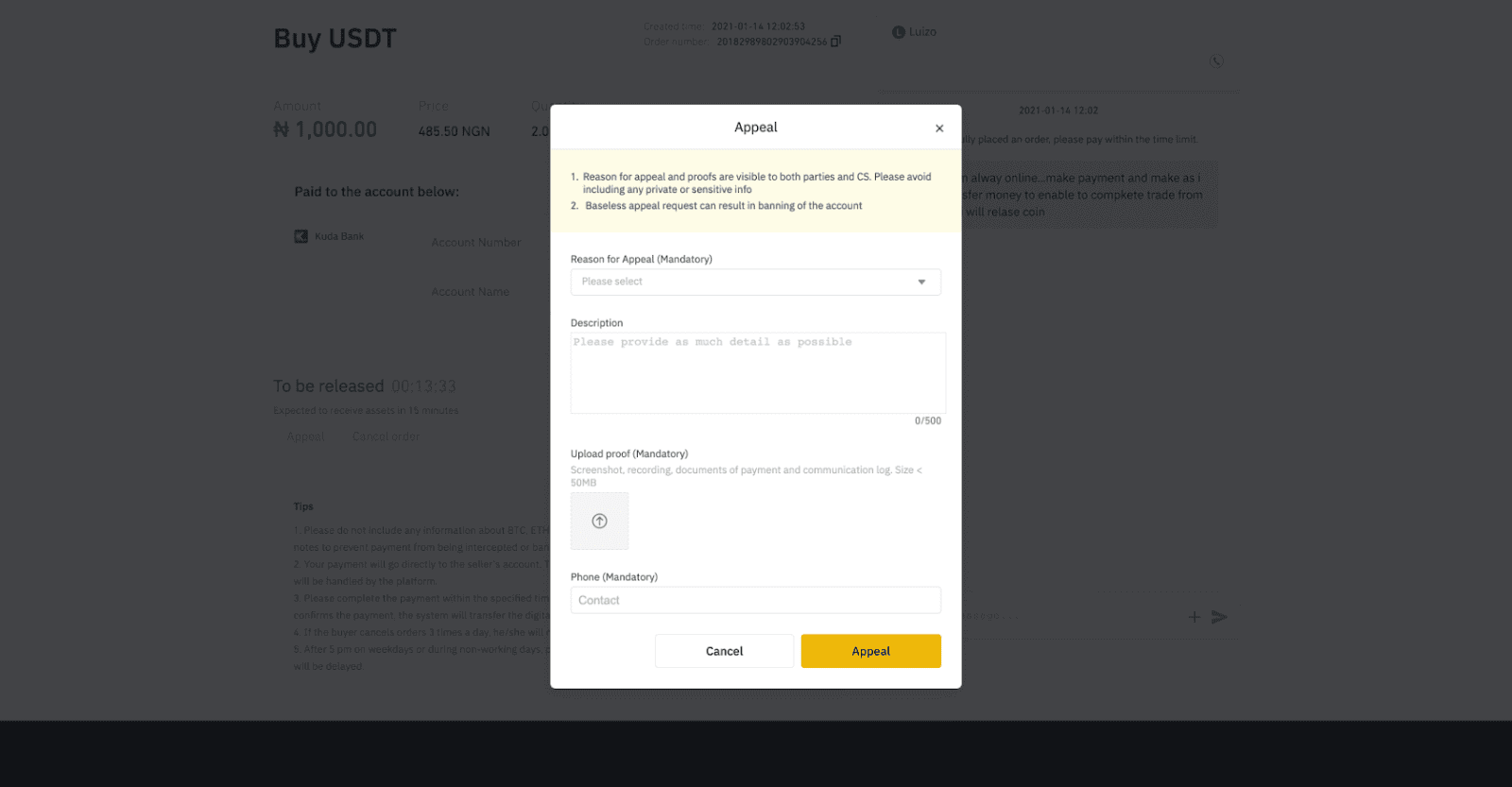
Kup Crypto na Binance P2P (aplikacja)
Krok 1Zaloguj się do aplikacji Binance
- Jeśli masz już konto Binance, kliknij „Zaloguj się” i przejdź do Kroku 4
- Jeśli nie masz jeszcze konta Binance, kliknij „ Zarejestruj się” w lewym górnym rogu

Krok 2
Wprowadź swój adres e-mail na stronie rejestracji i ustaw hasło logowania. Przeczytaj warunki Binance P2P i kliknij strzałkę, aby się zarejestrować.

Krok 3
Wprowadź swój adres e-mail i hasło, a następnie kliknij strzałkę, aby się zalogować.

Krok 4
Po zalogowaniu się do aplikacji Binance kliknij ikonę użytkownika w lewym górnym rogu, aby zakończyć weryfikację tożsamości. Następnie kliknij „ Metody płatności ”, aby zakończyć uwierzytelnianie SMS-em i ustawić metody płatności.

Krok 5
Przejdź do strony głównej, kliknij „ Handel P2P ”.
Na stronie P2P kliknij (1) zakładkę „ Kup ” i kryptowalutę, którą chcesz kupić (2) (na przykład USDT), a następnie wybierz reklamę i kliknij (3) „ Kup ”.

Krok 6
Wprowadź ilość, którą chcesz kupić, potwierdź metody płatności sprzedawcy i kliknij „ Kup USDT ”.

Krok 7
Przelej pieniądze bezpośrednio do sprzedawcy na podstawie informacji o płatności sprzedającego dostarczonych w terminie płatności, a następnie kliknij „ Przelej fundusz ”. Stuknij w metodę płatności, na którą dokonałeś przelewu, kliknij „ Przeniesiono, dalej ”


Uwaga : Ustawienie metody płatności na Binance nie oznacza, że płatność trafi bezpośrednio na konto sprzedawcy, jeśli klikniesz „ Przeniesiono, dalej ”. Płatności należy dokonać bezpośrednio u sprzedawcy przelewem bankowym lub za pomocą innej platformy płatniczej innej firmy na podstawie podanych przez sprzedawcę informacji o płatności.
Proszę nie klikać „Przeniesiony , następny ”, jeśli nie dokonałeś żadnych transakcji. Narusza to Zasady transakcji użytkownika P2P.
Krok 8
Status będzie brzmiał „Zwalnianie”.
Po zwolnieniu kryptowaluty przez sprzedawcę transakcja zostaje zakończona. Możesz kliknąć „Przenieś do portfela Spot”, aby przenieść zasoby cyfrowe do swojego portfela Spot.

Możesz kliknąć „ Portfel ” na dole, a następnie „ Fiat ”, aby sprawdzić kryptowalutę kupioną w portfelu fiat. Możesz także kliknąć „ Transfer " i przenieś kryptowalutę do swojego portfela spot w celu handlu.

Uwaga :
Jeśli nie otrzymasz kryptowaluty 15 minut po kliknięciu "Przesłano, dalej", możesz skontaktować się ze sprzedawcą, klikając ikonę „ Telefon ” lub „ Czat ” u góry.

Możesz też kliknąć „ Odwołanie ”, wybrać „Powód odwołania” i „Prześlij dowód” . Nasz zespół obsługi klienta pomoże Ci w przetworzeniu zamówienia.

1. Możesz kupować lub sprzedawać tylko BTC, ETH, BNB, USDT, EOS i BUSD na Binance P2P obecnie. Jeśli chcesz handlować innymi kryptowalutami, handluj na rynku kasowym.
2. Jeśli masz jakiekolwiek pytania lub skargi, skontaktuj się z naszym zespołem obsługi klienta.
11111-11111-11111-22222-33333 -44444
Często Zadawane Pytania
Jak długo trzeba czekać na dotarcie środków? Jaka jest opłata transakcyjna?
Po potwierdzeniu żądania na Binance, potrzeba czasu, aby transakcja została potwierdzona w łańcuchu bloków. Czas potwierdzenia różni się w zależności od łańcucha bloków i jego aktualnego ruchu sieciowego.
Na przykład, jeśli wpłacasz USDT, Binance obsługuje sieci ERC20, BEP2 i TRC20. Możesz wybrać żądaną sieć z platformy, z której dokonujesz wypłaty, wprowadzić kwotę do wypłaty, a zobaczysz odpowiednie opłaty transakcyjne.
Środki zostaną zaksięgowane na Twoim koncie Binance wkrótce po potwierdzeniu transakcji przez sieć.
Pamiętaj, że jeśli podałeś zły adres wpłaty lub wybrałeś nieobsługiwaną sieć, Twoje środki zostaną utracone. Zawsze dokładnie sprawdzaj, zanim potwierdzisz transakcję.
Dlaczego moja wpłata nie została uznana
1. Dlaczego moja wpłata została już uznana?
Przesyłanie środków z zewnętrznej platformy do Binance obejmuje trzy kroki:
- Wycofanie się z platformy zewnętrznej
- Potwierdzenie sieci Blockchain
- Binance przeleje środki na Twoje konto
Wypłata aktywów oznaczona jako „zakończona” lub „sukces” na platformie, z której wycofujesz swoje kryptowaluty, oznacza, że transakcja została pomyślnie przesłana do sieci blockchain. Jednak może minąć trochę czasu, zanim ta konkretna transakcja zostanie w pełni potwierdzona i zaksięgowana na platformie, na którą wypłacasz kryptowalutę. Liczba wymaganych „potwierdzeń sieciowych” jest różna dla różnych łańcuchów bloków.
Na przykład:
- Alice chce wpłacić 2 BTC do swojego portfela Binance. Pierwszym krokiem jest stworzenie transakcji, która przeleje środki z jej osobistego portfela na Binance.
- Po utworzeniu transakcji Alicja musi czekać na potwierdzenia sieci. Będzie mogła zobaczyć oczekującą wpłatę na swoim koncie Binance.
- Środki będą czasowo niedostępne do momentu zakończenia wpłaty (1 potwierdzenie z sieci).
- Jeśli Alice zdecyduje się wypłacić te środki, musi poczekać na 2 potwierdzenia sieci.
Ze względu na możliwe przeciążenie sieci, przetwarzanie transakcji może nastąpić ze znacznym opóźnieniem. Możesz użyć TxID (identyfikator transakcji), aby sprawdzić status transferu swoich aktywów za pomocą eksploratora łańcucha bloków.
- Jeśli transakcja nie została jeszcze w pełni potwierdzona przez węzły sieci blockchain lub nie osiągnęła minimalnej liczby potwierdzeń sieci określonej przez nasz system, prosimy cierpliwie czekać na jej przetworzenie. Gdy transakcja zostanie potwierdzona, Binance przeleje środki na Twoje konto.
- Jeśli transakcja została potwierdzona przez blockchain, ale nie została zaksięgowana na Twoim koncie Binance, możesz sprawdzić status wpłaty w Zapytaniu o status wpłaty. Następnie możesz postępować zgodnie z instrukcjami na stronie, aby sprawdzić swoje konto lub przesłać zapytanie dotyczące problemu.
2. Jak sprawdzić status transakcji na blockchainie?
Zaloguj się na swoje konto Binance i kliknij [Portfel] - [Przegląd] - [Historia transakcji] , aby zobaczyć historię wpłat kryptowaluty. Następnie kliknij [TxID], aby sprawdzić szczegóły transakcji.
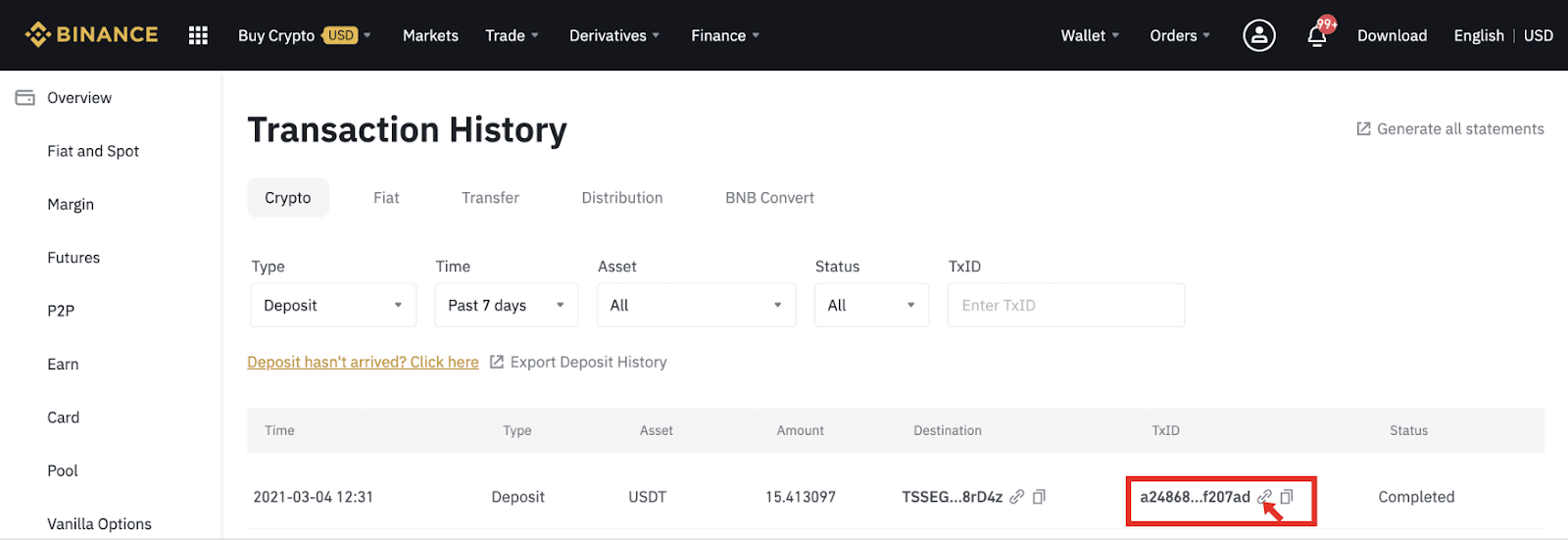
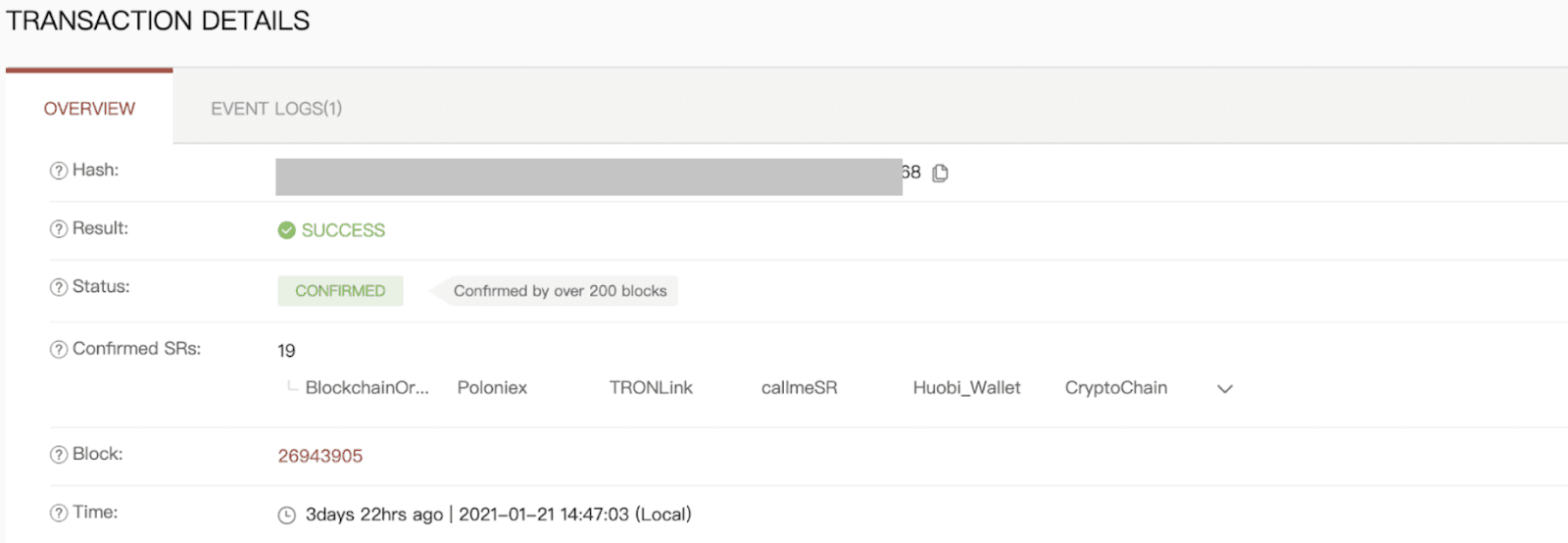
Jak sprawdzić historię transakcji?
Możesz sprawdzić status swojej wpłaty lub wypłaty w [Portfel] - [Przegląd] - [Historia transakcji].
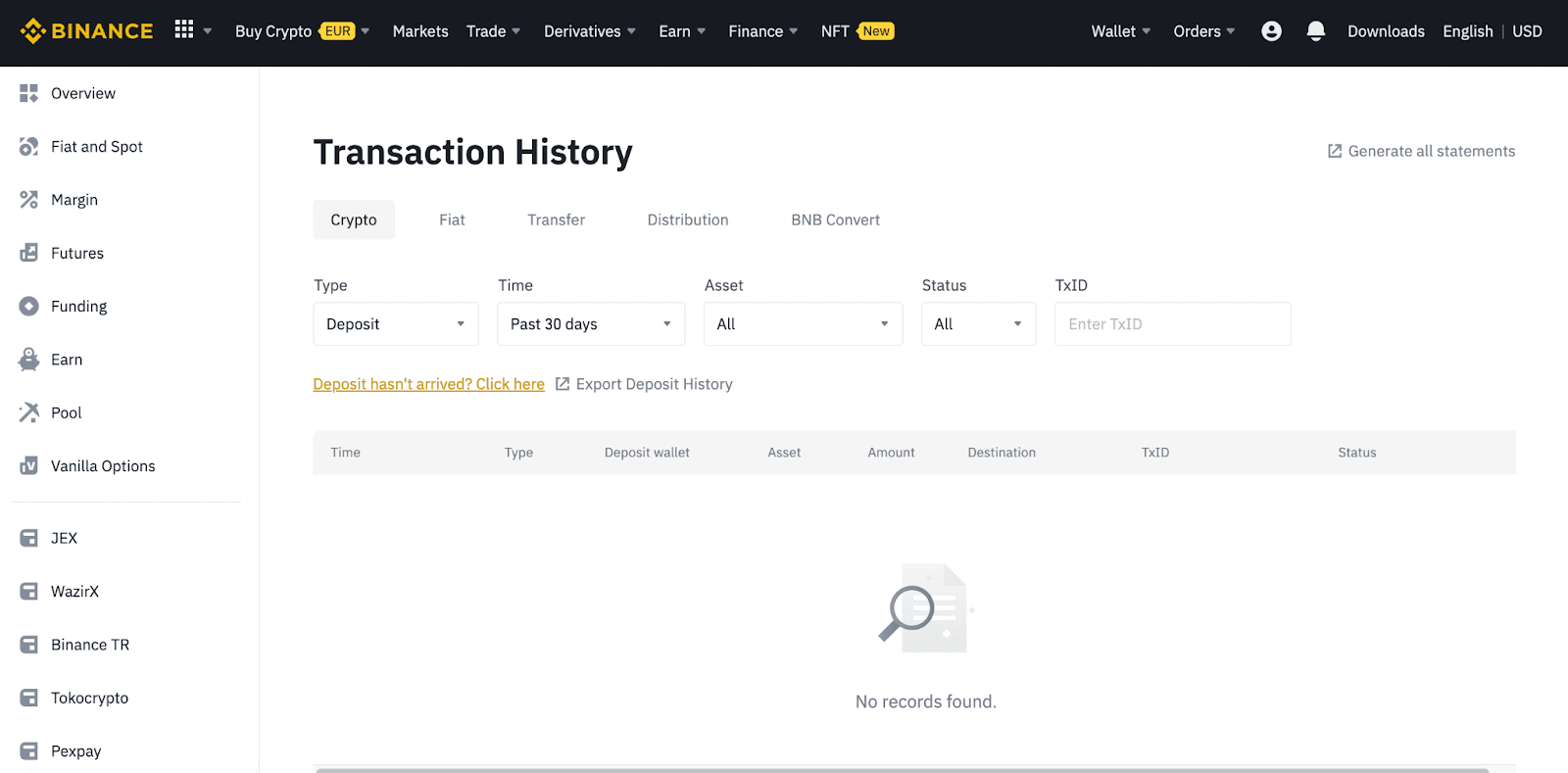
Jeśli korzystasz z aplikacji, przejdź do [ Portfele ] - [ Przegląd ] - [ Spot ] i dotknij ikony [ Historia transakcji ] po prawej stronie.
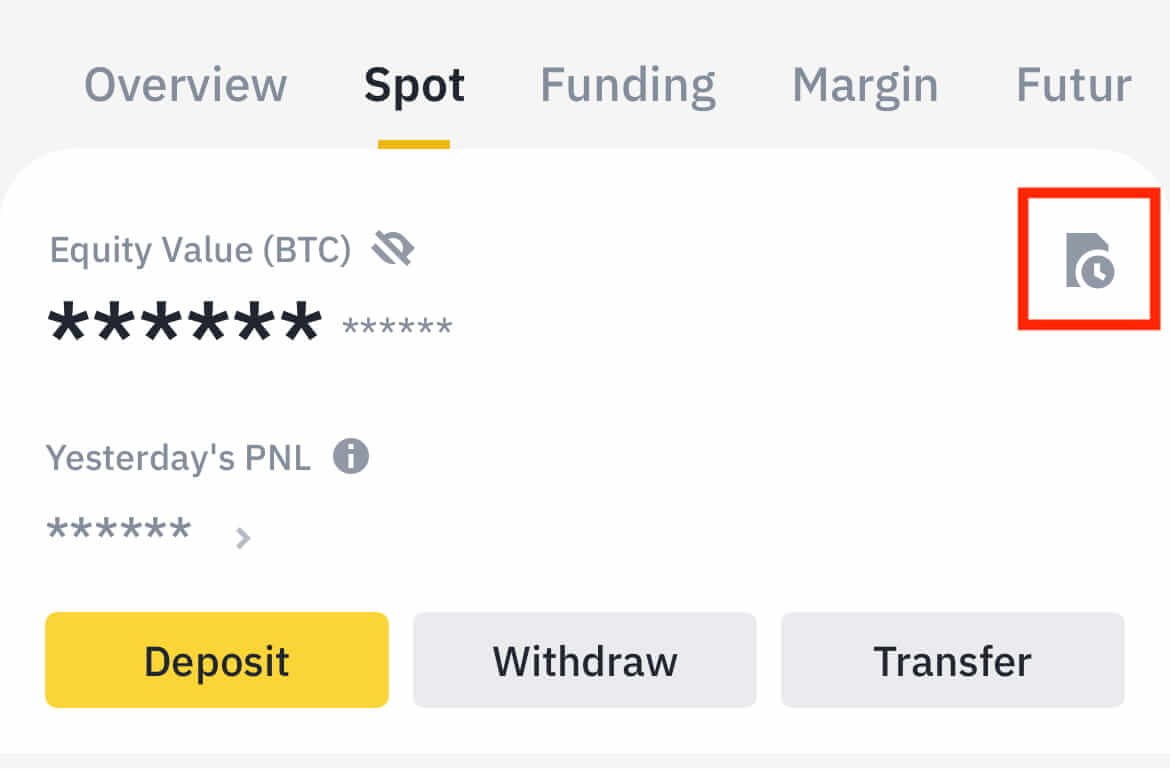
Jeśli nie posiadasz żadnej kryptowaluty, możesz kliknąć [Kup kryptowalutę], aby kupić ją w handlu P2P.